Page 1

Xerox WorkCentre 7220 / 7225
Multifunction Printer
Imprimante multifonction
Xerox® WorkCentre® 7220 / 7225
User Guide
Guide d'utilisation
Italiano Guida per l’utente
Deutsch Benutzerhandbuch
Español Guía del usuario
Português Guia do usuário
Nederlands Gebruikershandleiding
Svenska Användarhandbok
Dansk Betjeningsvejledning
Suomi Käyttöopas
Norsk Brukerhåndbok
Русский Руководство пользователя
Čeština Uživatelská příručka
Polski
Przewodnik użytkownika
Magyar
Felhasználói útmutató
Türkçe
Ελληνικά Εγχειρίδιο χρήστη
Română Ghid de Utilizare
Català Manual d 'usuari
Kullanıcı Kılavuzu
Page 2
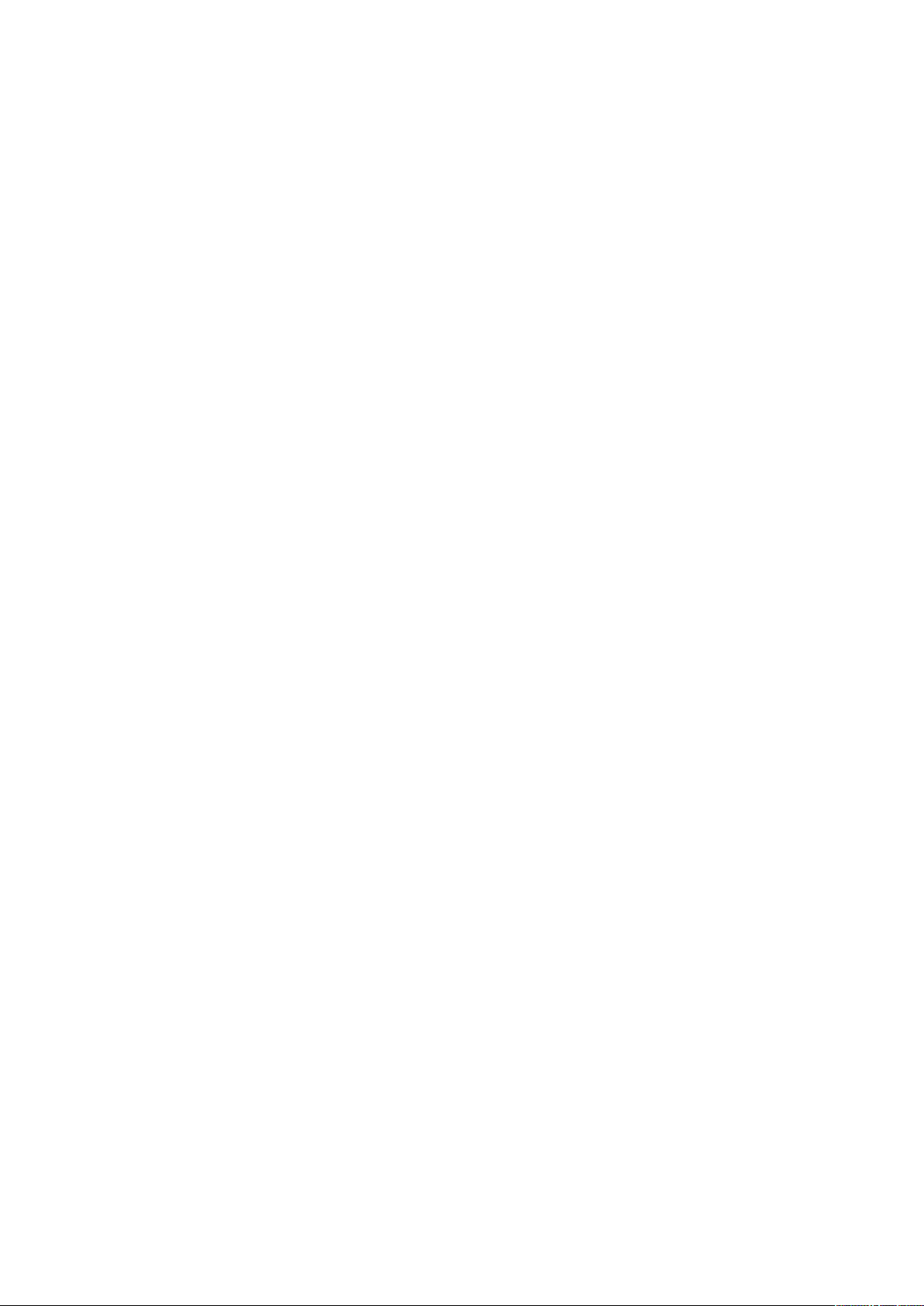
© 2013 Xerox Corporation. Με την επιφύλαξη παντός δικαιώματος. Τα μη δημοσιευμένα δικαιώματα προστατεύονται από το
νόμο περί πνευματικής ιδιοκτησίας των Ηνωμένων Πολιτειών. Δεν επιτρέπεται η αναπαραγωγή υπό οποιαδήποτε μορφή των
περιεχομένων της συγκεκριμένης δημοσίευσης χωρίς την άδεια της Xerox Corporation.
Η παρούσα προστασία πνευματικών δικαιωμάτων περιλαμβάνει κάθε μορφή υλικού που προστατεύεται από τη νομοθεσία περί
πνευματικής ιδιοκτησίας καθώς και τις πληροφορίες, η διάδοση των οποίων επιτρέπεται πλέον βάσει της ισχύουσας νομοθεσίας
ή δικαστικών αποφάσεων ή δια της παρούσας, συμπεριλαμβανομένου, χωρίς περιορισμό, του υλικού που έχει δημιουργηθεί από
τα προγράμματα λογισμικού που εμφανίζονται στην οθόνη, όπως π.χ. στυλ, πρότυπα, εικονίδια, οθόνες, όψεις, κλπ.
Οι ονομασίες XEROX
PagePack
®
, eClick®, PrintingScout®, Walk-Up®, WorkCentre®, FreeFlow®, SMARTsend®, Scan to PC Desktop®, MeterAssistant®,
SuppliesAssistant
®
Driver
και Mobile Express Driver® είναι εμπορικά σήματα της Xerox Corporation στις Ηνωμένες Πολιτείες ή/και σε άλλες χώρες.
Οι ονομασίες Adobe
®
και XEROX and Design®, Phaser®, PhaserSMART®, PhaserMatch®, PhaserCal®, PhaserMeter™, CentreWare®,
®
, Xerox Secure Access Unified ID System®, Xerox Extensible Interface Platform®, ColorQube®, Global Print
®
Reader®, Adobe® Type Manager®, ATM™, Flash®, Macromedia®, Photoshop® και PostScript® είναι εμπορικά
σήματα της Adobe Systems Incorporated στις Ηνωμένες Πολιτείες και/ή σε άλλες χώρες.
Οι ονομασίες Apple
®
, AppleTalk®, Bonjour®, EtherTalk®, Macintosh®, Mac OS® και TrueType® είναι σήματα κατατεθέντα της
Apple Inc. στις Η.Π.Α. και άλλες χώρες.
Οι ονομασίες HP-GL
®
, HP-UX® και PCL® είναι εμπορικά σήματα της Hewlett-Packard Corporation στις Ηνωμένες Πολιτείες και/ή σε
άλλες χώρες.
Οι ονομασίες IBM
®
και AIX® είναι εμπορικά σήματα της International Business Machines Corporation στις Ηνωμένες Πολιτείες
και/ή σε άλλες χώρες.
Οι ονομασίες Microsoft
®
, Windows Vista®, Windows® και Windows Server® είναι εμπορικά σήματα της Microsoft Corporation στις
Ηνωμένες Πολιτείες και άλλες χώρες.
Οι ονομασίες Novell
®
, NetWare®, NDPS®, NDS®, IPX™ και Novell Distributed Print Services™ είναι εμπορικά σήματα της Novell, Inc.
στις Ηνωμένες Πολιτείες και άλλες χώρες.
Οι ονομασίες SGI
®
και IRIX® είναι εμπορικά σήματα της Silicon Graphics International Corp. ή των θυγατρικών της στις Ηνωμένες
Πολιτείες και/ή σε άλλες χώρες.
Οι ονομασίες Sun, Sun Microsystems και Solaris είναι εμπορικά σήματα της Oracle ή/και των συνεργατών της στις Ηνωμένες
Πολιτείες και άλλες χώρες.
Οι ονομασίες McAfee
®
, ePolicy Orchestrator® και McAfee ePO™ είναι εμπορικά σήματα ή σήματα κατατεθέντα της McAfee, Inc.
στις Ηνωμένες Πολιτείες και σε άλλες χώρες.
Η ονομασία UNIX
®
είναι εμπορικό σήμα στις Ηνωμένες Πολιτείες και άλλες χώρες, χορηγείται αποκλειστικά από την X/ Open
Company Limited.
Το εμπορικό σήμα PANTONE
®
και άλλα εμπορικά σήματα της Pantone, Inc. αποτελούν ιδιοκτησία της Pantone, Inc.
Έκδοση εγγράφου 1.0: Απρίλιος 2013
Page 3

Περιεχόμενα
1 Ασφάλεια 9
Ειδοποιήσεις και ασφάλεια ...................................................................................................................................... 10
Γενικές οδηγίες ...................................................................................................................................................... 10
Ηλεκτρική ασφάλεια ................................................................................................................................................... 11
Καλώδιο τροφοδοσίας ........................................................................................................................................ 11
Απενεργοποίηση σε έκτακτη ανάγκη ........................................................................................................... 12
Καλώδιο τηλεφωνικής γραμμής ..................................................................................................................... 12
Ασφάλεια κατά τη χρήση λέιζερ ..................................................................................................................... 12
Ασφάλεια κατά τη λειτουργία ................................................................................................................................. 13
Θέση εκτυπωτή ..................................................................................................................................................... 13
Οδηγίες λειτουργίας ............................................................................................................................................ 13
Αναλώσιμα εκτυπωτή......................................................................................................................................... 14
Έκλυση όζοντος .................................................................................................................................................... 14
Ασφάλεια κατά τη συντήρηση ................................................................................................................................ 15
Σύμβολα στον εκτυπωτή ........................................................................................................................................... 16
Πληροφορίες επικοινωνίας για θέματα περιβάλλοντος, υγείας και ασφαλείας ................................. 17
2 Λειτουργίες 19
Τα εξαρτήματα του εκτυπωτή ................................................................................................................................ 20
Μπροστινή αριστερή όψη ................................................................................................................................. 21
Πίσω δεξιά όψη ...................................................................................................................................................... 22
Σύνδεση τηλεφώνου και φαξ ........................................................................................................................... 22
Εσωτερικά εξαρτήματα ...................................................................................................................................... 23
Τροφοδότης εγγράφων ...................................................................................................................................... 23
Πίνακας ελέγχου.................................................................................................................................................... 24
Ενσωματωμένος τελικός επεξεργαστής γραφείου .................................................................................. 26
Τελικός επεξεργαστής γραφείου LX .
Προσαρμογέας ασύρματου δικτύου ............................................................................................................. 27
Σελίδες πληροφοριών ................................................................................................................................................. 28
Εκτύπωση της αναφοράς διαμόρφωσης .................................................................................................... 28
Λειτουργίες διαχείρισης ............................................................................................................................................. 29
Πρόσβαση στον εκτυπωτή ............................................................................................................................... 29
CentreWare Internet Services .......................................................................................................................... 31
Εύρεση της διεύθυνσης IP του εκτυπωτή .................................................................................................. 32
Αυτόματη συλλογή δεδομένων ....................................................................................................................... 32
Στοιχεία χρέωσης και χρήσης .......................................................................................................................... 33
Περισσότερες πληροφορίες ..................................................................................................................................... 34
Κέντρο εξυπηρέτησης πελατών ..................................................................................................................... 34
............................................................................................................. 27
3 Εγκατάσταση και Ρύθμιση 37
Επισκόπηση εγκατάστασης και ρύθμισης ......................................................................................................... 38
Φυσική σύνδεση του εκτυπωτή στο δίκτυο ............................................................................................... 38
Σύνδεση με τηλεφωνική γραμμή .................................................................................................................... 39
Ενεργοποίηση και απενεργοποίηση του εκτυπωτή ............................................................................... 39
Πολυλειτουργικός εκτυπωτής WorkCentre 7220/7225 3
Oδηγός χρήσης
Page 4

Περιεχόμενα
Αρχική ρύθμιση εκτυπωτή ............................................................................................................................... 41
Κάλυμμα USB ......................................................................................................................................................... 41
Βελτιστοποίηση της απόδοσης του εκτυπωτή ......................................................................................... 41
Τροποποίηση γενικών ρυθμίσεων ......................................................................................................................... 42
Ρύθμιση Λειτουργίας εξοικονόμησης ενέργειας ....................................................................................... 42
Ρύθμιση ώρας και ημερομηνίας στον Πίνακα ελέγχου.......................................................................... 43
Εγκατάσταση του λογισμικού ................................................................................................................................. 44
Απαιτήσεις λειτουργικού συστήματος ......................................................................................................... 44
Εγκατάσταση οδηγών και βοηθητικών προγραμμάτων για Windows ........................................... 44
Εγκατάσταση οδηγών και βοηθητικών προγραμμάτων για Macintosh OS X, έκδοση 10.5
και μεταγενέστερη ............................................................................................................................................... 45
Εγκατάσταση οδηγών και βοηθητικών προγραμμάτων για UNIX και Linux ............................... 46
Άλλοι οδηγοί ........................................................................................................................................................... 47
4 Χαρτί και μέσα εκτύπωσης 49
Υποστηριζόμενο χαρτί ................................................................................................................................................ 50
Συνιστώμενα μέσα εκτύπωσης ....................................................................................................................... 50
Παραγγελία χαρτιού ............................................................................................................................................ 50
Γενικές οδηγίες τοποθέτησης χαρτιού ......................................................................................................... 50
Χαρτί που μπορεί να προκαλέσει ζημιά στον εκτυπωτή σας ............................................................. 51
Οδηγίες αποθήκευσης χαρτιού ....................................................................................................................... 51
Υποστηριζόμενα είδη και βάρη χαρτιού για εκτύπωση μονής όψης ............................................... 52
Υποστηριζόμενα κοινά μεγέθη χαρτιού ...................................................................................................... 52
Υποστηριζόμενα μεγέθη και βάρη χαρτιού για αυτόματη εκτύπωση διπλής όψης .................. 53
Υποστηριζόμενα ειδικά μεγέθη χαρτιού ..................................................................................................... 53
Τοποθέτηση χαρτιού .................................................................................................................................................. 54
Τοποθέτηση χαρτιού στους δίσκους 1–4 ................................................................................................... 54
Τοποθέτηση χαρτιού στο δίσκο 5 ................................................................................................................. 57
Ρύθμιση των ασφαλειών οδηγού στους ρυθμιζόμενους δίσκους 500 φύλλων ........................... 59
Αλλαγή μεγέθους, είδους και χρώματος χαρτιού .................................................................................... 60
Εκτύπωση σε ειδικό χαρτί ......................................................................................................................................... 61
Φάκελοι .................................................................................................................................................................... 61
Ετικέτες ..................................................................................................................................................................... 63
Γυαλιστερό χαρτί καρτών/εξωφύλλων ........................................................................................................ 67
Διαφάνειες ............................................................................................................................................................... 67
5 Εκτύπωση 69
Επισκόπηση εκτύπωσης ............................................................................................................................................ 70
Ορισμός επιλογών εκτύπωσης ................................................................................................................................ 71
Βοήθεια του οδηγού εκτύπωσης .................................................................................................................... 71
Επιλογές εκτύπωσης Windows........................................................................................................................ 72
Επιλογές εκτύπωσης Macintosh ..................................................................................................................... 74
Διαχείριση εργασιών ................................................................................................................................................... 75
Διαχείριση εργασιών από τον πίνακα ελέγχου ......................................................................................... 75
Διαχείριση ασφαλών και δεσμευμένων εργασιών εκτύπωσης .......................................................... 76
Διαχείριση εργασιών με το CentreWare Internet Services ................................................................... 77
Λειτουργίες εκτύπωσης ............................................................................................................................................. 78
κτύπωση και στις δύο όψεις του χαρτιού ................................................................................................. 78
Ε
Ορισμός επιλογών χαρτιού για εκτύπωση ................................................................................................. 79
Εκτύπωση πολλαπλών σελίδων σε ένα φύλλο χαρτιού ....................................................................... 79
4 Πολυλειτουργικός εκτυπωτής WorkCentre 7220/7225
Oδηγός χρήσης
Page 5

Περιεχόμενα
Εκτύπωση φυλλαδίων ........................................................................................................................................ 79
Χρήση των επιλογών ειδώλου ......................................................................................................................... 80
Εκτύπωση εξωφύλλων ....................................................................................................................................... 81
Εκτύπωση ένθετων σελίδων ............................................................................................................................ 82
Εκτύπωση διαφορετικών σελίδων ................................................................................................................. 82
Προσαρμογή ........................................................................................................................................................... 83
Εκτύπωση υδατογραφημάτων ........................................................................................................................ 84
Εκτύπωση αντεστραμμένων ειδώλων ......................................................................................................... 85
Δημιουργία και αποθήκευση ειδικών μεγεθών ........................................................................................ 85
Επιλογή ειδοποίησης ολοκλήρωσης εργασίας για Windows .............................................................. 86
Εκτύπωση ειδικών ειδών εργασιών ...................................................................................................................... 87
Ασφαλής εκτύπωση ............................................................................................................................................. 87
Δοκιμαστικό σετ .................................................................................................................................................... 89
Μεταχρονολογημένη εκτύπωση .................................................................................................................... 90
Αποθηκευμένη εργασία ..................................................................................................................................... 90
Δεσμευμένες εργασίες εκτύπωσης ........................................................................................................................ 94
Αποδέσμευση δεσμευμένων εργασιών εκτύπωσης ............................................................................... 94
Εκτύπωση από .............................................................................................................................................................. 95
Εκτύπωση από μονάδα flash USB ................................................................................................................. 95
Εκτύπωση από αποθηκευμένες εργασίες .................................................................................................. 95
Εκτύπωση από θυρίδα ....................................................................................................................................... 96
Εκτύπωση από το CentreWare Internet Services .................................................................................... 96
6 Αντιγραφή 99
Βασική αντιγραφή ...................................................................................................................................................... 100
Επιφάνεια σάρωσης .......................................................................................................................................... 100
Τροφοδότης εγγράφων .................................................................................................................................... 101
πιλογή ρυθμίσεων αντιγραφής .......................................................................................................................... 102
Ε
Βασικές ρυθμίσεις .............................................................................................................................................. 103
Ρυθμίσεις ποιότητας ειδώλου ....................................................................................................................... 107
Ρυθμίσεις διάταξης ............................................................................................................................................ 110
Ρυθμίσεις μορφής εξόδου ............................................................................................................................... 113
Αντιγραφή ταυτότητας .................................................................................................................................... 120
Προηγμένες ρυθμίσεις αντιγραφής ............................................................................................................. 124
7 Σάρωση 127
Βασική σάρωση ........................................................................................................................................................... 128
Επιφάνεια σάρωσης .......................................................................................................................................... 129
Τροφοδότης εγγράφων .................................................................................................................................... 129
Σάρωση σε φάκελο .................................................................................................................................................... 130
Σάρωση στο δημόσιο φάκελο ........................................................................................................................ 130
Σάρωση σε ιδιωτικό φάκελο .......................................................................................................................... 131
Δημιουργία ιδιωτικού φακέλου ..................................................................................................................... 131
Ανάκτηση αρχείων σάρωσης ......................................................................................................................... 132
Σάρωση σε αποθήκες αρχείων δικτύου ............................................................................................................ 134
Σάρωση σε μια προκαθορισμένη αποθήκη αρχείων δικτύου .......................................................... 134
ροσθήκη προορισμού σάρωσης ................................................................................................................ 135
Π
Σάρωση στον κεντρικό σας κατάλογο ............................................................................................................... 136
Ρύθμιση επιλογών σάρωσης .................................................................................................................................. 137
Πολυλειτουργικός εκτυπωτής WorkCentre 7220/7225 5
Oδηγός χρήσης
Page 6

Περιεχόμενα
Αλλαγή των ρυθμίσεων βασικής σάρωσης .............................................................................................. 137
Επιλογή προηγμένων ρυθμίσεων ................................................................................................................ 137
Επιλογή προσαρμογών διάταξης ................................................................................................................. 139
Ορισμός επιλογών αρχειοθέτησης .............................................................................................................. 140
Δημιουργία εργασίας σάρωσης .................................................................................................................... 141
Σάρωση σε μονάδα flash USB ............................................................................................................................... 142
Σάρωση σε διεύθυνση email .................................................................................................................................. 143
Αποστολή σαρωμένου ειδώλου σε διεύθυνση email ........................................................................... 143
Ρύθμιση επιλογών email .................................................................................................................................. 144
Σάρωση σε προορισμό ............................................................................................................................................. 146
Αποστολή σαρωμένου ειδώλου σε προορισμό ...................................................................................... 146
Σάρωση σε υπολογιστή ............................................................................................................................................ 147
Σάρωση σε υπολογιστή .................................................................................................................................... 147
Χρήση της Σάρωσης με ένα πάτημα ................................................................................................................... 148
8 Φαξ 149
Βασική λειτουργία φαξ ............................................................................................................................................. 150
Επιφάνεια σάρωσης .......................................................................................................................................... 151
Τροφοδότης εγγράφων .................................................................................................................................... 151
Αποστολή ενσωματωμένου φαξ .......................................................................................................................... 152
Ορισμός επιλογών φαξ ..................................................................................................................................... 154
Αποστολή φαξ μέσω διακομιστή ......................................................................................................................... 162
Ορισμός επιλογών φαξ μέσω διακομιστή ................................................................................................. 163
Αποστολή διαδικτυακού φαξ ................................................................................................................................ 166
Ορισμός επιλογών διαδικτυακού φαξ ........................................................................................................ 168
Αποστολή φαξ LAN .................................................................................................................................................... 172
Χρήση του βιβλίου διευθύνσεων .........................................................................................................................
Π
ροσθήκη καταχώρισης ατόμου στο βιβλίο διευθύνσεων συσκευής .......................................... 173
Επεξεργασία προσωπικής καταχώρισης στο βιβλίο διευθύνσεων ................................................ 175
Επεξεργασία ή διαγραφή αγαπημένων στο Βιβλίο διευθύνσεων συσκευής .............................. 175
173
9 Συντήρηση 177
Γενικές προφυλάξεις ................................................................................................................................................. 178
Καθαρισμός του εκτυπωτή .................................................................................................................................... 179
Καθαρισμός της επιφάνειας σάρωσης και του καλύμματος της επιφάνειας σάρωσης ......... 179
Καθαρισμός των κυλίνδρων τροφοδοσίας εγγράφων ......................................................................... 180
Καθαρισμός του εξωτερικού του εκτυπωτή ............................................................................................ 180
Καθαρισμός του εσωτερικού του εκτυπωτή ........................................................................................... 181
Τακτική συντήρηση ................................................................................................................................................... 184
Αντικατάσταση κασετών συρραπτικού..................................................................................................... 184
Άδειασμα του περιέκτη υπολειμμάτων διάτρησης .............................................................................. 188
Στοιχεία χρέωσης και χρήσης ................................................................................................................................ 190
Παραγγελία αναλωσίμων ........................................................................................................................................ 191
Εντοπισμός του σειριακού αριθμού ............................................................................................................ 191
Αναλώσιμα ............................................................................................................................................................ 191
Στοιχεία τακτικής συντήρησης ...................................................................................................................... 191
Μ
ονάδες αντικαθιστώμενες από τον πελάτη ......................................................................................... 192
Άλλα αναλώσιμα ................................................................................................................................................. 192
6 Πολυλειτουργικός εκτυπωτής WorkCentre 7220/7225
Oδηγός χρήσης
Page 7
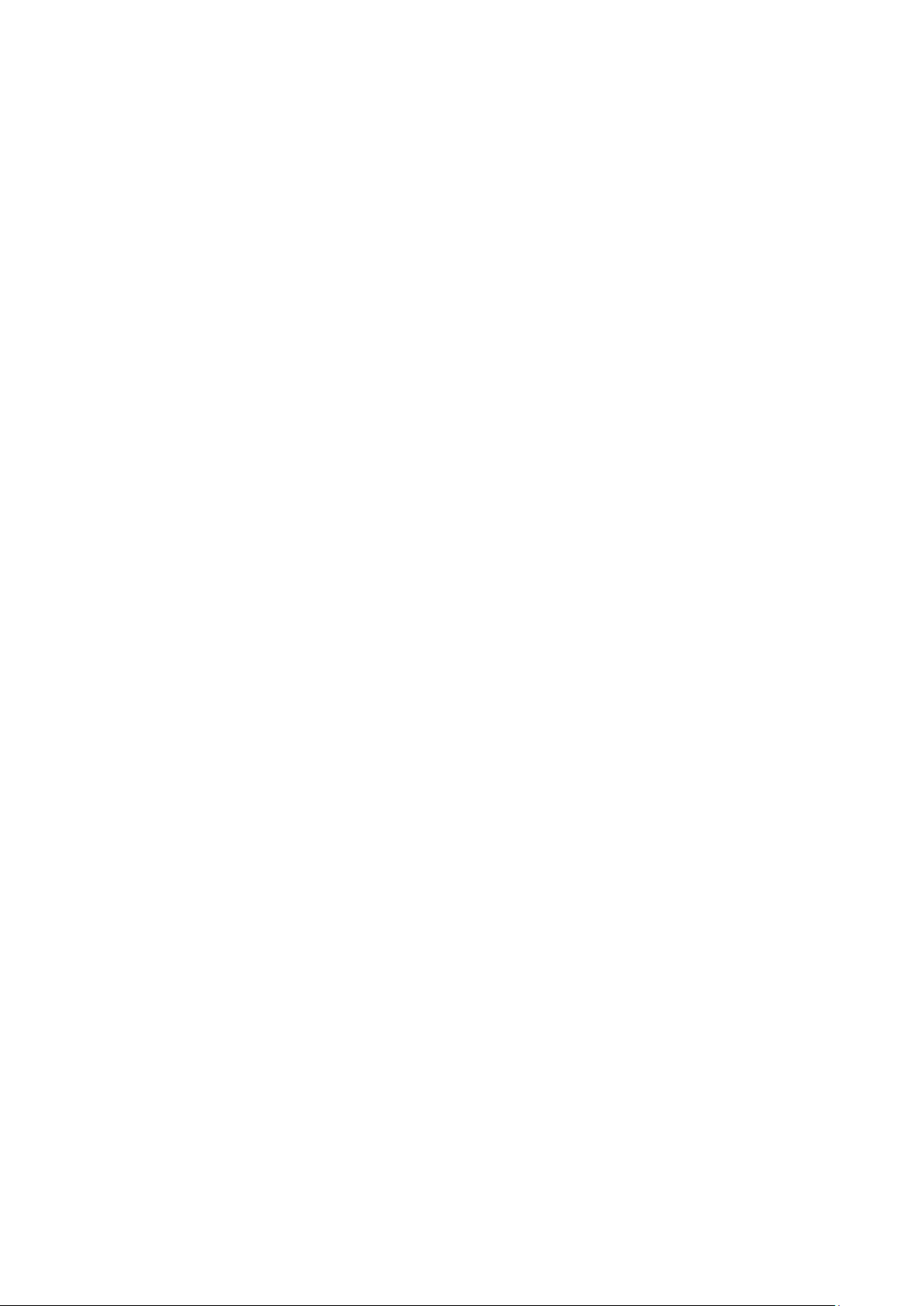
Περιεχόμενα
Πότε να παραγγείλετε αναλώσιμα .............................................................................................................. 192
Προβολή της κατάστασης αναλώσιμων του εκτυπωτή ..................................................................... 193
Ανακύκλωση αναλωσίμων .............................................................................................................................. 193
Μετακίνηση του εκτυπωτή .................................................................................................................................... 194
10 Αντιμετώπιση προβλημάτων 195
Αντιμετώπιση γενικών προβλημάτων ............................................................................................................... 196
Οι εκτυπωτής διαθέτει δύο διακόπτες λειτουργίας ............................................................................. 196
Επανεκκίνηση του εκτυπωτή......................................................................................................................... 197
Ο εκτυπωτής δεν ενεργοποιείται ................................................................................................................. 197
Ο εκτυπωτής εκτελεί συχνά επαναφορά ή απενεργοποίηση ........................................................... 198
Η εκτύπωση καθυστερεί υπερβολικά ........................................................................................................ 198
Το έγγραφο δεν εκτυπώνεται ........................................................................................................................ 199
Το έγγραφο εκτυπώνεται από λάθος δίσκο ............................................................................................ 200
Ο εκτυπωτής παράγει ασυνήθιστους θορύβους ................................................................................... 200
Προβλήματα αυτόματης εκτύπωσης 2 όψεων ....................................................................................... 200
Η ημερομηνία και η ώρα είναι εσφαλμένες ............................................................................................. 201
Σφάλματα σαρωτή ............................................................................................................................................. 202
Εμπλοκές ........................................................................................................................................................................ 203
Αποκατάσταση εμπλοκών χαρτιού ............................................................................................................. 204
Αποκατάσταση εμπλοκών στον τελικό επεξεργαστή γραφείου LX ............................................... 217
Ελαχιστοποίηση εμπλοκών χαρτιού ........................................................................................................... 218
Αντιμετώπιση προβλημάτων με τις εμπλοκές χαρτιού....................................................................... 220
Αποκατάσταση εμπλοκών συρραπτικού .................................................................................................. 223
Αποκατάσταση εμπλοκών διάτρησης ....................................................................................................... 228
Προβλήματα στην ποιότητα εκτύπωσης .......................................................................................................... 229
Έλεγχος της ποιότητας εκτύπωσης ............................................................................................................ 229
Αντιμετώπιση προβλημάτων που αφορούν στην ποιότητα εκτύπωσης .
Προβλήματα στην αντιγραφή και τη σάρωση ................................................................................................ 239
Προβλήματα στο φαξ ............................................................................................................................................... 240
Προβλήματα με την αποστολή φαξ ............................................................................................................ 240
Προβλήματα κατά τη λήψη φαξ ................................................................................................................... 242
Αναζήτηση βοήθειας ................................................................................................................................................ 243
Μηνύματα πίνακα ελέγχου ............................................................................................................................. 243
Χρήση των ενσωματωμένων εργαλείων αντιμετώπισης προβλημάτων ..................................... 244
Περισσότερες πληροφορίες ........................................................................................................................... 247
.................................... 232
A Προδιαγραφές 249
Διαμορφώσεις και προαιρετικός εξοπλισμός εκτυπωτή ............................................................................ 250
Βασικά λειτουργίες ............................................................................................................................................ 250
Διαθέσιμες διαμορφώσεις ............................................................................................................................... 251
Προαιρετικός εξοπλισμός και αναβαθμίσεις ........................................................................................... 251
Φυσικές προδιαγραφές ............................................................................................................................................ 252
Βασική διαμόρφωση ......................................................................................................................................... 252
Διαμόρφωση με ενσωματωμένο τελικό επεξεργαστή γραφείου..................................................... 252
Διαμόρφωση με τελικό επεξεργαστή γραφείου LX και δημιουργό φυλλαδίων ......................... 252
Α
παιτήσεις ελεύθερου χώρου ....................................................................................................................... 253
Περιβαλλοντικές προδιαγραφές ........................................................................................................................... 254
Θερμοκρασία ........................................................................................................................................................ 254
Πολυλειτουργικός εκτυπωτής WorkCentre 7220/7225 7
Oδηγός χρήσης
Page 8

Περιεχόμενα
Σχετική υγρασία .................................................................................................................................................. 254
Υψόμετρο ............................................................................................................................................................... 254
Ηλεκτρικές προδιαγραφές ...................................................................................................................................... 255
Πιστοποιημένο προϊόν ENERGY STAR ........................................................................................................ 255
Προδιαγραφές απόδοσης ........................................................................................................................................ 256
Ανάλυση εκτύπωσης ......................................................................................................................................... 256
Ταχύτητα εκτύπωσης ....................................................................................................................................... 256
Πληροφορίες επικοινωνίας για θέματα περιβάλλοντος, υγείας και ασφαλείας ............................... 257
B Ρυθμιστικές πληροφορίες 259
Βασικοί κανονισμοί .................................................................................................................................................... 260
Ηνωμένες Πολιτείες - Κανονισμοί Ομοσπονδιακής Επιτροπής Επικοινωνιών FCC .................. 260
Καναδάς.................................................................................................................................................................. 260
Ραδιοφωνικές παρεμβολές ευρωπαϊκής ένωσης ................................................................................... 261
Ευρωπαϊκή ένωση, Παρτίδα 4, Περιβαλλοντικές πληροφορίες συμφωνίας εξοπλισμού
απεικόνισης .......................................................................................................................................................... 261
Γερμανία ................................................................................................................................................................. 263
Τουρκία - Κανονισμός RoHS ........................................................................................................................... 263
Ρυθμιστικές πληροφορίες που αφορούν σε προσαρμογέα ασύρματου δικτύου 2,4 GHz .... 263
Έκλυση όζοντος .................................................................................................................................................. 263
Κανονισμοί αναπαραγωγής αντιγράφων .................................................................................................. 264
Κανονισμοί για το φαξ .............................................................................................................................................. 267
Ηνωμένες Πολιτείες ........................................................................................................................................... 267
Καναδάς.................................................................................................................................................................. 269
Ευρωπαϊκή Ένωση ............................................................................................................................................. 269
Νέα Ζηλανδία ....................................................................................................................................................... 270
Πιστοποίηση ασφαλείας προϊόντος ....................................................................................................................
M
aterial Safety Data Sheets (φύλλα δεδομένων ασφαλείας υλικών) ................................................... 273
272
C Ανακύκλωση και απόρριψη 275
Όλες οι χώρες ............................................................................................................................................................... 276
Βόρεια Αμερική ........................................................................................................................................................... 277
Ευρωπαϊκή Ένωση ..................................................................................................................................................... 278
Οικιακό περιβάλλον .......................................................................................................................................... 278
Επαγγελματικό περιβάλλον ........................................................................................................................... 278
Συλλογή και απόρριψη εξοπλισμού και μπαταριών ............................................................................. 279
Σημείωση για το Σύμβολο Μπαταρίας ....................................................................................................... 279
Αφαίρεση μπαταριών ....................................................................................................................................... 279
Άλλες χώρες .................................................................................................................................................................. 280
8 Πολυλειτουργικός εκτυπωτής WorkCentre 7220/7225
Oδηγός χρήσης
Page 9

1
Ασφάλεια
Αυτό το κεφάλαιο περιλαμβάνει:
• Ειδοποιήσεις και ασφάλεια ......................................................................................................................................... 10
• Ηλεκτρική ασφάλεια ...................................................................................................................................................... 11
• Ασφάλεια κατά τη λειτουργία .................................................................................................................................... 13
• Ασφάλεια κατά τη συντήρηση ................................................................................................................................... 15
• Σύμβολα στον εκτυπωτή .............................................................................................................................................. 16
• Πληροφορίες επικοινωνίας για θέματα περιβάλλοντος, υγείας και ασφαλείας .................................... 17
Ο εκτυπωτής σας και τα συνιστώμενα αναλώσιμα έχουν σχεδιαστεί και δοκιμαστεί σύμφωνα με
αυστηρές προδιαγραφές ασφαλείας. Η προσεκτική ανάγνωση των ακόλουθων πληροφοριών
διασφαλίζει τη συνεχή ασφαλή λειτουργία του εκτυπωτή Xerox
®
.
Πολυλειτουργικός εκτυπωτής WorkCentre 7220/7225 9
Oδηγός χρήσης
Page 10
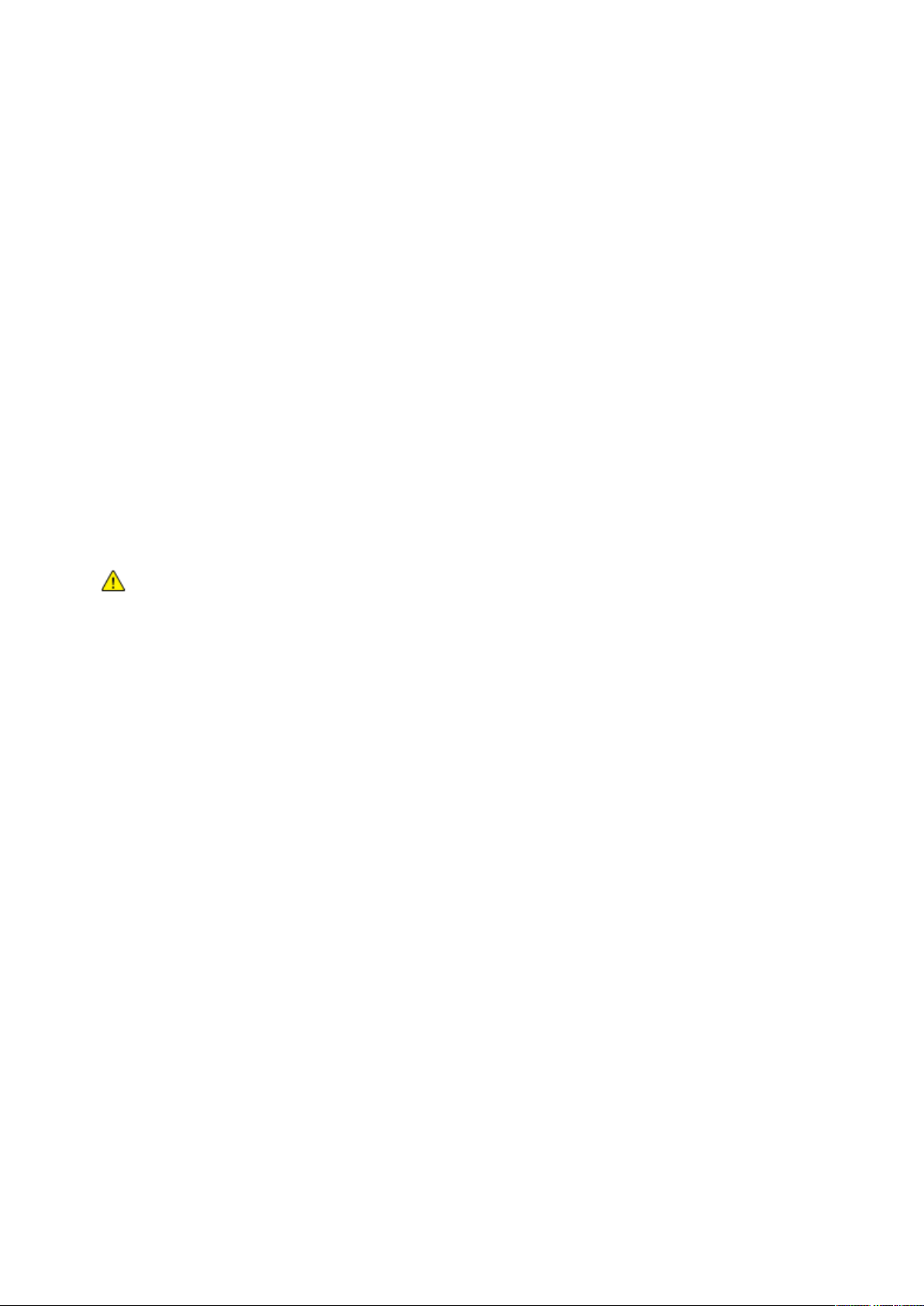
Ασφάλεια
Ειδοποιήσεις και ασφάλεια
Διαβάστε προσεκτικά τις ακόλουθες οδηγίες προτού χρησιμοποιήσετε τον εκτυπωτή. Ανατρέχετε
σε αυτές τις οδηγίες για να διασφαλίσετε τη συνεχή ασφαλή λειτουργία του εκτυπωτή σας.
®
Ο εκτυπωτής σας Xerox
προδιαγραφές ασφαλείας. Αυτές περιλαμβάνουν αξιολόγηση και πιστοποίηση από φορείς
ασφαλείας, καθώς και συμμόρφωση με τους κανονισμούς περί ηλεκτρομαγνητικής ακτινοβολίας
και καθιερωμένα περιβαλλοντικά πρότυπα.
και τα αναλώσιμα έχουν σχεδιαστεί και δοκιμαστεί σύμφωνα με αυστηρές
Οι δοκιμές ασφαλείας και περιβαλλοντικών επιπτώσεων, αλλά και η απόδοση, αυτού του προϊόντος
έχουν επαληθευτεί αποκλειστικά με τη χρήση υλικών της Xerox
®
.
Σημείωση: Μη εγκεκριμένες μετατροπές, που μπορούν να περιλαμβάνουν την προσθήκη νέων
λειτουργιών ή τη σύνδεση εξωτερικών συσκευών, μπορεί να επηρεάσουν την πιστοποίηση του
προϊόντος. Για περισσότερες πληροφορίες, επικοινωνήστε με τον τοπικό αντιπρόσωπο της Xerox.
Γενικές οδηγίες
ΠΡΟΕΙΔΟΠΟΙΗΣΕΙΣ:
• Μην βάζετε αντικείμενα μέσα στις υποδοχές ή τα ανοίγματα του εκτυπωτή. Αν
αγγίξετε ένα σημείο όπου παρέχεται ρεύμα ή το σημείο γείωσης ενός εξαρτήματος
μπορεί να προκληθεί πυρκαγιά ή ηλεκτροπληξία.
• Μην αφαιρείτε τα καλύμματα ή τις διατάξεις ασφαλείας που στερεώνονται με βίδες,
εκτός αν εγκαθιστάτε προαιρετικό εξοπλισμό και υπάρχουν οδηγίες να κάνετε κάτι
τέτοιο. Απενεργοποιήστε τον εκτυπωτή όταν εκτελείτε αυτές τις εγκαταστάσεις.
Αποσυνδέετε το καλώδιο τροφοδοσίας όταν αφαιρείτε καλύμματα ή διατάξεις
ασφαλείας για την εγκατάσταση προαιρετικού εξοπλισμού. Εκτός από τον
προαιρετικό εξοπλισμό που μπορεί να εγκαταστήσει ο χρήστης, δεν υπάρχουν
εξαρτήματα πίσω από αυτά τα καλύμματα, τα οποία να μπορείτε να συντηρήσετε ή
να επισκευάσετε.
Τα ακόλουθα αποτελούν απειλή για την ασφάλειά σας:
• Το καλώδιο τροφοδοσίας είναι φθαρμένο ή ξεφτισμένο.
• Χύθηκε υγρό μέσα στον εκτυπωτή.
• Ο εκτυπωτής ήρθε σε επαφή με νερό.
• Ο εκτυπωτής εκπέμπει καπνό, ή η επιφάνειά του είναι ασυνήθιστα ζεστή.
• Ο εκτυπωτής εκπέμπει ασυνήθιστους θορύβους ή οσμές.
• Ο εκτυπωτής προκαλεί την ενεργοποίηση ενός αποζεύκτη, μιας ασφάλειας ή κάποιας άλλης
συσκευής ασφαλείας.
Εάν ισχύει οποιαδήποτε από αυτές τις συνθήκες, κάντε τα ακόλουθα:
1. Απενεργοποιήστε αμέσως τον εκτυπωτή.
2. Αποσυνδέστε το καλώδιο τροφοδοσίας από την πρίζα.
3. Καλέστε έναν εξουσιοδοτημένο αντιπρόσωπο τεχνικής υποστήριξης.
10 Πολυλειτουργικός εκτυπωτής WorkCentre 7220/7225
Oδηγός χρήσης
Page 11

Ασφάλεια
Ηλεκτρική ασφάλεια
Διαβάστε προσεκτικά τις ακόλουθες οδηγίες προτού χρησιμοποιήσετε τον εκτυπωτή. Ανατρέχετε
σε αυτές τις οδηγίες για να διασφαλίσετε τη συνεχή ασφαλή λειτουργία του εκτυπωτή σας.
®
Ο εκτυπωτής σας Xerox
προδιαγραφές ασφαλείας. Αυτές περιλαμβάνουν αξιολόγηση και πιστοποίηση από φορείς
ασφαλείας, καθώς και συμμόρφωση με τους κανονισμούς περί ηλεκτρομαγνητικής ακτινοβολίας
και καθιερωμένα περιβαλλοντικά πρότυπα.
και τα αναλώσιμα έχουν σχεδιαστεί και δοκιμαστεί σύμφωνα με αυστηρές
Οι δοκιμές ασφαλείας και περιβαλλοντικών επιπτώσεων, αλλά και η απόδοση, αυτού του προϊόντος
έχουν επαληθευτεί αποκλειστικά με τη χρήση υλικών της Xerox
®
.
Σημείωση: Μη εγκεκριμένες μετατροπές, που μπορούν να περιλαμβάνουν την προσθήκη νέων
λειτουργιών ή τη σύνδεση εξωτερικών συσκευών, μπορεί να επηρεάσουν την πιστοποίηση του
προϊόντος. Για περισσότερες πληροφορίες, επικοινωνήστε με τον τοπικό αντιπρόσωπο της Xerox.
Καλώδιο τροφοδοσίας
• Χρησιμοποιήστε το καλώδιο τροφοδοσίας που συνοδεύει τον εκτυπωτή σας.
• Συνδέστε το καλώδιο τροφοδοσίας απευθείας σε μια κατάλληλα γειωμένη πρίζα. Βεβαιωθείτε
ότι κάθε άκρο του καλωδίου έχει συνδεθεί με ασφάλεια. Σε περίπτωση που δεν γνωρίζετε αν
μια πρίζα είναι γειωμένη, ζητήστε από έναν ηλεκτρολόγο να την ελέγξει.
• Μην χρησιμοποιείτε ρευματολήπτη που διαθέτει πόλο γείωσης για να συνδέσετε τον
εκτυπωτή σας σε πρίζα χωρίς τερματική διάταξη γείωσης.
ΠΡΟΕΙΔΟΠΟΙΗΣΗ: Αποφύγετε την πιθανότητα ηλεκτροπληξίας διασφαλίζοντας ότι ο εκτυπωτής
είναι γειωμένος σωστά. Τα ηλεκτρικά προϊόντα μπορεί να γίνουν επικίνδυνα αν δεν
• Επιβεβαιώστε ότι ο εκτυπωτής είναι συνδεδεμένος σε μια πρίζα που παρέχει τη σωστή τάση
• Μην τοποθετείτε τον εκτυπωτή σε έναν χώρο όπου κάποιος μπορεί να πατήσει το καλώδιο
• Μην τοποθετείτε αντικείμενα επάνω στο καλώδιο τροφοδοσίας.
• Αντικαταστήστε το καλώδιο τροφοδοσίας εάν ξεφτίσει ή φθαρεί.
• Μην αφαιρείτε από ή τοποθετείτε το καλώδιο τροφοδοσίας στην πρίζα ενώ ο εκτυπωτής είναι
• Για να αποφύγετε την ηλεκτροπληξία και τη ζημιά του καλωδίου, κρατήστε το βύσμα κατά την
• Η πρίζα πρέπει να βρίσκεται κοντά στον εκτυπωτή και να είναι εύκολη η πρόσβαση σε αυτή.
χρησιμοποιηθούν σωστά.
και ισχύ. Αν είναι απαραίτητο, εξετάστε τις ηλεκτρικές προδιαγραφές του εκτυπωτή μαζί με
έναν ηλεκτρολόγο.
τροφοδοσίας.
ενεργοποιημένος.
αφαίρεση του καλωδίου τροφοδοσίας.
Το καλώδιο τροφοδοσίας συνδέεται στον εκτυπωτή ως συσκευή προσθήκης στο πίσω μέρος του
εκτυπωτή. Εάν είναι απαραίτητο να αποσυνδέσετε κάθε ηλεκτρική τροφοδοσία από τον εκτυπωτή,
αποσυνδέστε το καλώδιο τροφοδοσίας από την πρίζα. Για λεπτομέρειες, ανατρέξτε στην ενότητα
Ενεργοποίηση και Απενεργοποίηση του εκτυπωτή στη σελίδα 39.
Πολυλειτουργικός εκτυπωτής WorkCentre 7220/7225 11
Oδηγός χρήσης
Page 12

Ασφάλεια
Απενεργοποίηση σε έκτακτη ανάγκη
Αν παρουσιαστεί οποιαδήποτε από τις ακόλουθες συνθήκες, απενεργοποιήστε αμέσως τον
εκτυπωτή και αποσυνδέστε το καλώδιο τροφοδοσίας από την πρίζα. Επικοινωνήστε με έναν
εξουσιοδοτημένο αντιπρόσωπο τεχνικής υποστήριξης της Xerox για να διορθώσετε το πρόβλημα
εφόσον:
• Ο εξοπλισμός εκλύει ασυνήθιστες οσμές ή παράγει ασυνήθιστους θορύβους.
• Το καλώδιο τροφοδοσίας είναι φθαρμένο ή ξεφτισμένο.
• Ενεργοποιήθηκε ένας διακόπτης κυκλώματος στον τοίχο, μια ασφάλεια ή κάποια άλλη
συσκευή ασφαλείας.
• Χύθηκε υγρό μέσα στον εκτυπωτή.
• Ο εκτυπωτής ήρθε σε επαφή με νερό.
• Οποιοδήποτε μέρος του εκτυπωτή έχει υποστεί ζημιά.
Καλώδιο τηλεφωνικής γραμμής
ΠΡΟΕΙΔΟΠΟΙΗΣΗ: Για να μειώσετε τον κίνδυνο πυρκαγιάς, χρησιμοποιείτε μόνο καλώδιο γραμμής
τηλεπικοινωνιών αρ. 26 ή μεγαλύτερο, σύμφωνα με την Αμερικανική πρότυπη κλίμακα μέτρησης
αγωγών από μη σιδηρούχα υλικά (AWG).
Ασφάλεια κατά τη χρήση λέιζερ
Αυτός ο εκτυπωτής συμμορφώνεται με τα πρότυπα απόδοσης προϊόντων λέιζερ που έχουν
καθοριστεί από κυβερνητικούς, εθνικούς και διεθνείς φορείς και έχει πιστοποιηθεί ως προϊόν λέιζερ
Class 1. Ο εκτυπωτής δεν εκπέμπει βλαβερή ακτινοβολία, επειδή η ακτίνα είναι πλήρως έγκλειστη
σε όλα τα στάδια της λειτουργίας και συντήρησής του από τον πελάτη.
ΠΡΟΕΙΔΟΠΟΙΗΣΗ: Η χρήση στοιχείων ελέγχου, η εκτέλεση ρυθμίσεων ή η διεξαγωγή διαδικασιών
που διαφέρουν από εκείνες που καθορίζονται στο παρόν εγχειρίδιο μπορεί να έχει ως αποτέλεσμα
την έκθεση σε επικίνδυνη ακτινοβολία.
12 Πολυλειτουργικός εκτυπωτής WorkCentre 7220/7225
Oδηγός χρήσης
Page 13

Ασφάλεια
Ασφάλεια κατά τη λειτουργία
Ο εκτυπωτής σας και τα αναλώσιμα έχουν σχεδιαστεί και δοκιμαστεί σύμφωνα με αυστηρές
προδιαγραφές ασφαλείας. Αυτές περιλαμβάνουν τη διεξαγωγή ελέγχων από τον οργανισμό
ασφαλείας, την έγκριση αυτού και την εξασφάλιση συμμόρφωσης με τα καθιερωμένα
περιβαλλοντικά πρότυπα.
Η προσεκτική ανάγνωση και κατανόηση των ακόλουθων οδηγιών ασφαλείας διασφαλίζει τη
μακροχρόνια και ασφαλή λειτουργία του εκτυπωτή σας.
Θέση εκτυπωτή
• Τοποθετήστε τον εκτυπωτή σε επίπεδη, σταθερή επιφάνεια χωρίς κραδασμούς με αντοχή
τουλάχιστον ανάλογη του βάρους του εκτυπωτή. Για να μάθετε το βάρος του μοντέλου του
εκτυπωτή σας, ανατρέξτε στα Φυσικά Χαρακτηριστικά στη σελίδα 252.
• Μη φράζετε ή καλύπτετε τις υποδοχές και τις οπές του εκτυπωτή. Αυτές οι οπές παρέχονται
για εξαερισμό και αποτρέπουν την υπερθέρμανση του εκτυπωτή.
• Τοποθετήστε τον εκτυπωτή σε μια περιοχή όπου υπάρχει αρκετός χώρος για τη λειτουργία και
την τεχνική υποστήριξή του.
• Τοποθετήστε τον εκτυπωτή σε μια περιοχή χωρίς σκόνη.
• Μην αποθηκεύετε ή χρησιμοποιείτε τον εκτυπωτή σε περιβάλλον με πολύ υψηλή ή χαμηλή
θερμοκρασία, ή με μεγάλη υγρασία.
• Μην τοποθετείτε τον εκτυπωτή κοντά σε πηγή θερμότητας.
• Μην τοποθετείτε τον εκτυπωτή σε σημείο που εκτίθεται άμεσα στο ηλιακό φως προκειμένου
να προφυλαχτούν τα φωτοευαίσθητα εξαρτήματά του.
• Μην τοποθετείτε τον εκτυπωτή σε σημείο όπου εκτίθεται άμεσα στη ροή ψυχρού αέρα που
προέρχεται από σύστημα κλιματισμού.
• Μην τοποθετείτε τον εκτυπωτή σε θέσεις που επηρεάζονται από δονήσεις.
• Για βέλτιστη απόδοση, χρησιμοποιείτε τον εκτυπωτή σε υψόμετρα που συνιστώνται στη
ρύθμιση Υψόμετρο στη σελίδα 254.
Οδηγίες λειτουργίας
• Μην αφαιρείτε το δίσκο πηγής χαρτιού που έχετε επιλέξει στον οδηγό εκτύπωσης ή στον
πίνακα ελέγχου, ενώ ο εκτυπωτής εκτυπώνει.
• Μην ανοίγετε τις θύρες κατά τη λειτουργία εκτύπωσης του εκτυπωτή.
• Μην μετακινείτε τον εκτυπωτή κατά τη λειτουργία εκτύπωσης.
• Κρατάτε τα χέρια, τα μαλλιά, τη γραβάτα σας κλπ. μακριά από τους κυλίνδρους εξόδου και
τροφοδοσίας.
• Τα καλύμματα, για την αφαίρεση των οποίων απαιτούνται εργαλεία, προστατεύουν τις
επικίνδυνες περιοχές στο εσωτερικό του εκτυπωτή. Μην αφαιρείται τα προστατευτικά
καλύμματα.
Πολυλειτουργικός εκτυπωτής WorkCentre 7220/7225 13
Oδηγός χρήσης
Page 14

Ασφάλεια
Αναλώσιμα εκτυπωτή
• Χρησιμοποιείτε τα αναλώσιμα που είναι σχεδιασμένα για τον εκτυπωτή σας. Η χρήση
ακατάλληλων υλικών μπορεί να προκαλέσει κακή απόδοση και πιθανούς κινδύνους για την
ασφάλεια.
• Ακολουθήστε όλες τις προειδοποιήσεις και τις οδηγίες που σημειώνονται σε ή συνοδεύουν το
προϊόν, τον προαιρετικό εξοπλισμό και τα αναλώσιμα.
• Αποθηκεύστε όλα τα αναλώσιμα σύμφωνα με τις οδηγίες που παρέχονται στη συσκευασία ή
στον περιέκτη.
• Κρατήστε όλα τα αναλώσιμα μακριά από παιδιά.
• Μην καίτε τα αναλώσιμα.
• Κατά το χειρισμό αναλωσίμων, αποφεύγετε την επαφή με το δέρμα ή τα μάτια. Η επαφή με τα
μάτια μπορεί να προκαλέσει ερεθισμό και κάψιμο. Μην επιχειρείτε να αποσυναρμολογήσετε
τα αναλώσιμα γιατί αυξάνεται ο κίνδυνος της επαφής με τα μάτια ή το δέρμα.
ΠΡΟΣΟΧΗ: Δεν συνιστάται η χρήση αναλωσίμων που δεν κατασκευάζονται από την Xerox
εγγύηση της Xerox
Ολικής Ικανοποίησης) δεν καλύπτουν ζημιές, δυσλειτουργίες ή μείωση της απόδοσης που
προκαλείται από τη χρήση αναλωσίμων που δεν είναι της Xerox
®
Xerox
που δεν προορίζονται για αυτόν τον εκτυπωτή. Η Total Satisfaction Guarantee (Εγγύηση
®
, η συμφωνία τεχνικής υποστήριξης και η Total Satisfaction Guarantee (Εγγύηση
®
ή από τη χρήση αναλωσίμων
Ολικής Ικανοποίησης) διατίθεται στις Ηνωμένες Πολιτείες και στον Καναδά. Η κάλυψη έξω από
αυτές τις περιοχές μπορεί να διαφέρει. Επικοινωνήστε με τον αντιπρόσωπο της Xerox για
λεπτομέρειες.
®
. Η
Έκλυση όζοντος
Αυτός ο εκτυπωτής παράγει όζον κατά την κανονική του λειτουργία. Η ποσότητα όζοντος που
παράγεται εξαρτάται από τον όγκο των αντιγράφων. Το όζον είναι βαρύτερο από τον αέρα και δεν
παράγεται σε ποσότητες που είναι αρκετά μεγάλες για να βλάψουν κάποιον. Εγκαταστήστε τον
εκτυπωτή σε ένα δωμάτιο που αερίζεται καλά.
Για περισσότερες πληροφορίες στις Ηνωμένες Πολιτείες και τον Καναδά, επισκεφτείτε τη διεύθυνση
www.xerox.com/environment. Στις υπόλοιπες αγορές, επικοινωνήστε με τον τοπικό αντιπρόσωπο
της Xerox
®
ή επισκεφτείτε τη διεύθυνση www.xerox.com/environment_europe.
14 Πολυλειτουργικός εκτυπωτής WorkCentre 7220/7225
Oδηγός χρήσης
Page 15
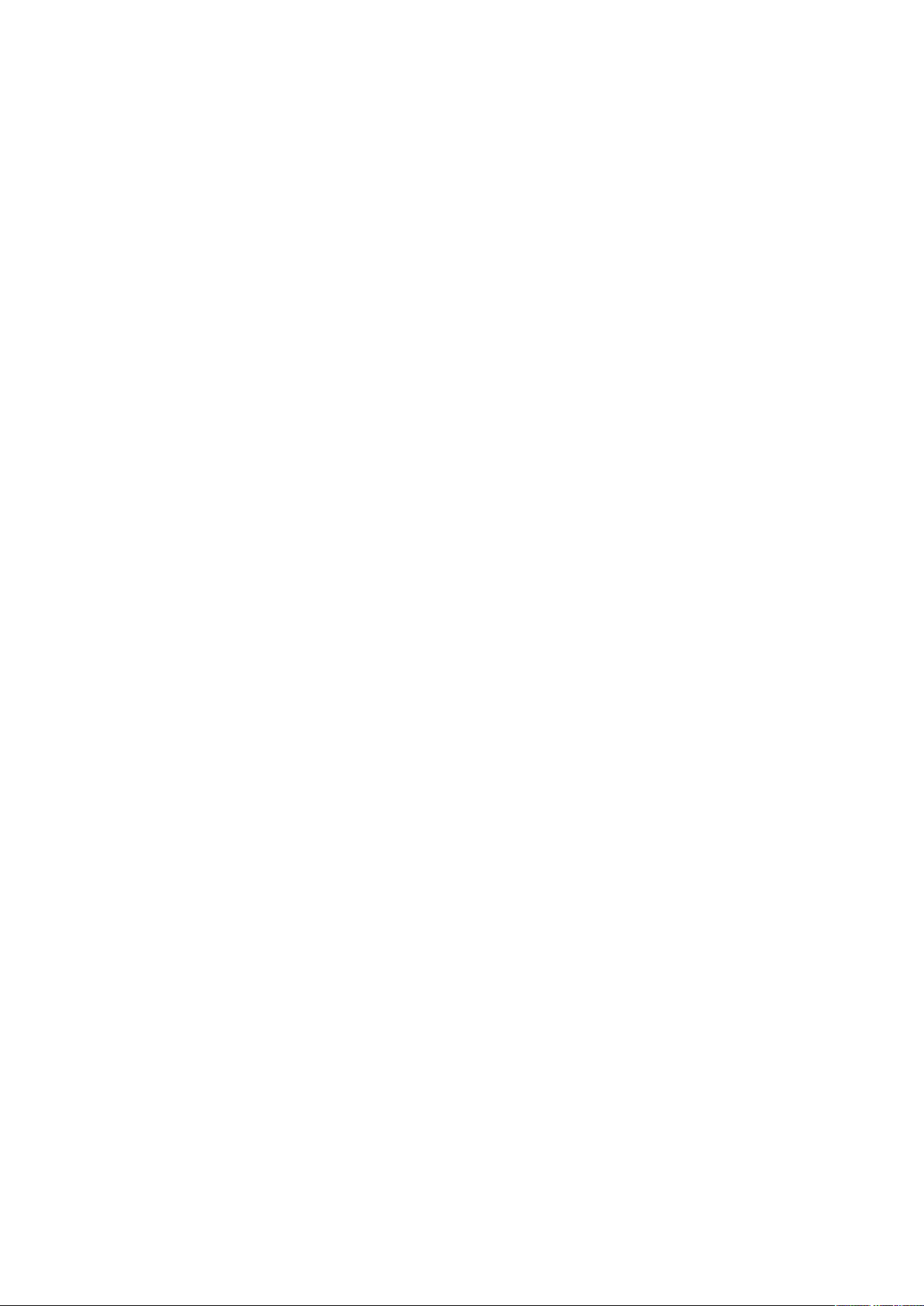
Ασφάλεια
Ασφάλεια κατά τη συντήρηση
• Μην επιχειρείτε διαδικασίες συντήρησης οι οποίες δεν καθορίζονται σαφώς στα έντυπα που
συνοδεύουν τον εκτυπωτή σας.
• Μη χρησιμοποιείτε καθαριστικά ψεκασμού. Καθαρίστε μόνο με ένα στεγνό πανί που δεν
αφήνει χνούδι.
• Μην καίτε τα αναλώσιμα ή άλλα στοιχεία τακτικής συντήρησης. Για πληροφορίες σχετικά με
τα προγράμματα ανακύκλωσης των αναλωσίμων της Xerox
www.xerox.com/gwa.
®
, επισκεφτείτε τη διεύθυνση
Πολυλειτουργικός εκτυπωτής WorkCentre 7220/7225 15
Oδηγός χρήσης
Page 16

Ασφάλεια
Σύμβολα στον εκτυπωτή
Σύμβολο Περιγραφή
Προειδοποίηση ή Προσοχή:
Η μη συμμόρφωση προς τη συγκεκριμένη προειδοποίηση μπορεί να οδηγήσει σε
σοβαρό τραυματισμό ή ακόμα και θάνατο.
Η μη συμμόρφωση προς αυτό το σήμα προσοχής μπορεί να οδηγήσει σε υλικές ζημιές.
Καυτή επιφάνεια πάνω ή μέσα στον εκτυπωτή. Προσέξτε για να αποφύγετε
τραυματισμούς.
Μην καίτε το εξάρτημα.
Μην σηκώσετε εδώ.
Καυτή επιφάνεια. Περιμένετε το χρονικό διάστημα που υποδεικνύεται προτού την
αγγίξετε.
Αυτό το στοιχείο μπορεί να ανακυκλωθεί. Για λεπτομέρειες, ανατρέξτε στην ενότητα
Ανακύκλωση και Απόρριψη στη σελίδα 275.
16 Πολυλειτουργικός εκτυπωτής WorkCentre 7220/7225
Oδηγός χρήσης
Page 17

Πληροφορίες επικοινωνίας για θέματα περιβάλλοντος, υγείας και ασφαλείας
Ασφάλεια
Για περισσότερες πληροφορίες που αφορούν το περιβάλλον, την υγεία και την ασφάλεια σε σχέση
με αυτό το προϊόν και τα αναλώσιμα Xerox
εξυπηρέτησης πελατών:
Ηνωμένες Πολιτείες: 1-800 828-6571
Καναδάς: 1-800 828-6571
Ευρώπη: +44 1707 353 434
Για πληροφορίες ασφαλείας σχετικά με το προϊόν στις Ηνωμένες Πολιτείες, επισκεφτείτε τη
διεύθυνση www.xerox.com/environment.
Για πληροφορίες ασφαλείας σχετικά με το προϊόν στην Ευρώπη, επισκεφτείτε τη διεύθυνση
www.xerox.com/environment_europe.
®
, επικοινωνήστε με τις ακόλουθες γραμμές
Πολυλειτουργικός εκτυπωτής WorkCentre 7220/7225 17
Oδηγός χρήσης
Page 18

Page 19

2
Λειτουργίες
Αυτό το κεφάλαιο περιλαμβάνει:
• Τα εξαρτήματα του εκτυπωτή ................................................................................................................................... 20
• Σελίδες πληροφοριών .................................................................................................................................................... 28
• Λειτουργίες διαχείρισης ................................................................................................................................................ 29
• Περισσότερες πληροφορίες......................................................................................................................................... 34
Πολυλειτουργικός εκτυπωτής WorkCentre 7220/7225 19
Oδηγός χρήσης
Page 20

Λειτουργίες
Τα εξαρτήματα του εκτυπωτή
Αυτή η ενότητα περιλαμβάνει τα εξής:
• Μπροστινή αριστερή όψη ............................................................................................................................................ 21
• Πίσω δεξιά όψη ................................................................................................................................................................. 22
• Σύνδεση τηλεφώνου και φαξ ...................................................................................................................................... 22
• Εσωτερικά εξαρτήματα ................................................................................................................................................. 23
• Τροφοδότης εγγράφων ................................................................................................................................................. 23
• Πίνακας ελέγχου ............................................................................................................................................................... 24
• Ενσωματωμένος τελικός επεξεργαστής γραφείου ............................................................................................. 26
• Τελικός επεξεργαστής γραφείου LX ......................................................................................................................... 27
• Προσαρμογέας ασύρματου δικτύου ........................................................................................................................ 27
20 Πολυλειτουργικός εκτυπωτής WorkCentre 7220/7225
Oδηγός χρήσης
Page 21

Μπροστινή αριστερή όψη
Λειτουργίες
1. Δίσκος 5 με επέκταση δίσκου
2. Στήριγμα γραφίδας
3. Γραφίδα
4. Κάλυμμα επιφάνειας σάρωσης
5. Επιφάνεια σάρωσης
6. Πίνακας ελέγχου
7. Κεντρικός δίσκος εξόδου
8. Δίσκος εξόδου
9. Δευτερεύων διακόπτης λειτουργίας
10. Μπροστινή θύρα
11. Δίσκοι 1–4
12. Τροχίσκοι ασφάλισης
Πολυλειτουργικός εκτυπωτής WorkCentre 7220/7225 21
Oδηγός χρήσης
Page 22

Λειτουργίες
Πίσω δεξιά όψη
1. Πλήκτρο επαναφοράς
2. Θύρα USB, Τύπος Β
3. Θύρες USB, Τύπος Α
4. Λυχνία ελεγκτή (LED)
5. Σύνδεση Ethernet
6. Θύρα δεδομένων, υπηρεσία
7. Υποδοχή κάρτας λειτουργίας
Σύνδεση τηλεφώνου και φαξ
8. Εξωτερική συσκευή διασύνδεσης (προαιρετική)
9. Θύρα Ε
10. Θύρα Α
11. Θύρα Δ
12. Θύρα Β
13. Θύρα Γ
14. Βάση μονάδας διαβάθμισης ύψους
1. Γραμμή 1 2. Γραμμή 2
22 Πολυλειτουργικός εκτυπωτής WorkCentre 7220/7225
Oδηγός χρήσης
Page 23
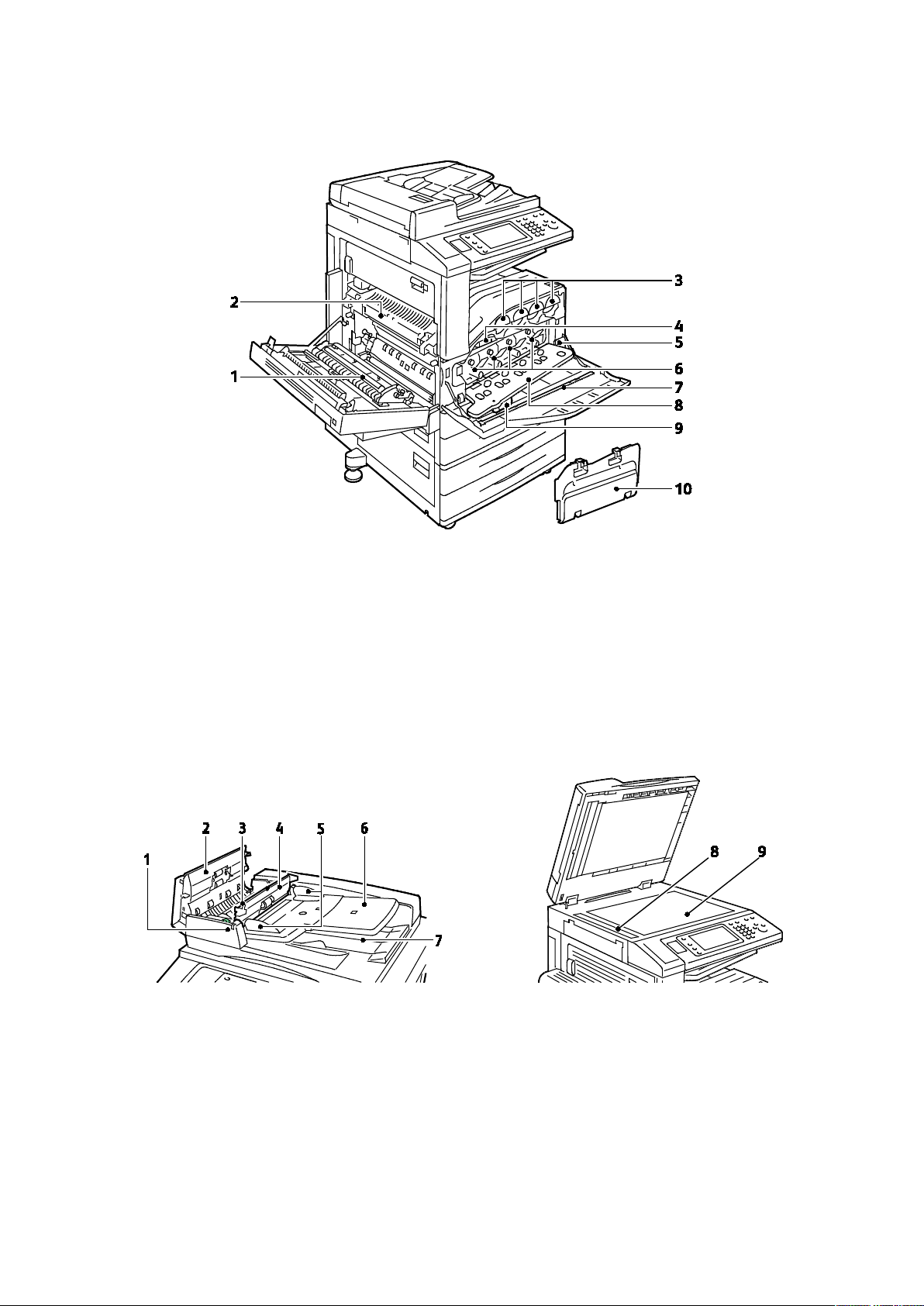
10. Περιέκτης υπολειμμάτων
5. Οδηγοί εγγράφων
Εσωτερικά εξαρτήματα
Λειτουργίες
1. Δεύτερος κύλινδρος μεταφοράς φόρτισης
2. Φούρνος
3. Κασέτες γραφίτη
4. Ιμάντας μεταφοράς
5. Κύριος διακόπτης λειτουργίας
Τροφοδότης εγγράφων
6. Φύσιγγες τυμπάνου
7. Ράβδος καθαρισμού γυάλινης επιφάνειας λέιζερ
8. Κάλυμμα φύσιγγας τυμπάνου
9. Μοχλός απασφάλισης καλύμματος φύσιγγας
τυμπάνου
1. Ένδειξη επιβεβαίωσης
2. Επάνω κάλυμμα
3. Μοχλός απασφάλισης εσωτερικού
καλύμματος
4. Εσωτερικό κάλυμμα
Πολυλειτουργικός εκτυπωτής WorkCentre 7220/7225 23
Oδηγός χρήσης
6. Δίσκος τροφοδότη εγγράφων
7. Δίσκος εξόδου εγγράφων
8. Οπτικός αναγνώστης πρωτοτύπων (CVT)
9. Επιφάνεια σάρωσης
Page 24

Λειτουργίες
Πίνακας ελέγχου
Ο πίνακας ελέγχου αποτελείται από την οθόνη αφής, μια θύρα USB και τα πλήκτρα που πατάτε για
τον έλεγχο των λειτουργιών που διατίθενται στον εκτυπωτή. Ο πίνακας ελέγχου:
• Προβάλλει την τρέχουσα κατάσταση λειτουργίας του εκτυπωτή.
• Παρέχει πρόσβαση στις λειτουργίες αντιγραφής, εκτύπωσης, σάρωσης και φαξ.
• Παρέχει πρόσβαση στις σελίδες πληροφοριών.
• Σας προτρέπει να τοποθετείτε χαρτί, να αντικαθιστάτε αναλώσιμα και να αποκαθιστάτε
εμπλοκές.
• Προβάλλει σφάλματα και προειδοποιήσεις.
• Συνδέεται σε μονάδα flash USB για πρόσβαση σε σάρωση και εκτύπωση.
24 Πολυλειτουργικός εκτυπωτής WorkCentre 7220/7225
Oδηγός χρήσης
Page 25

Λειτουργίες
1. Το πλήκτρο Αρχική σελίδα υπηρεσιών παρέχει πρόσβαση στις λειτουργίες του εκτυπωτή,
όπως η αντιγραφή, η σάρωση και το φαξ, στην οθόνη αφής.
2. Η Οθόνη αφής προβάλλει πληροφορίες και παρέχει πρόσβαση στις λειτουργίες του εκτυπωτή.
3. Το πλήκτρο Σύνδεση/Αποσύνδεση παρέχει πρόσβαση σε λειτουργίες που προστατεύονται
από κωδικό πρόσβασης.
4. Το πλήκτρο Βοήθεια προβάλλει πληροφορίες σχετικά με την τρέχουσα επιλογή στην οθόνη
αφής.
5. Το πλήκτρο Γλώσσα αλλάζει τη γλώσσα για την οθόνη αφής και τις ρυθμίσεις πληκτρολογίου.
6. Το πλήκτρο Εξοικονόμηση ενέργειας χρησιμοποιείται για την είσοδο ή έξοδο του εκτυπωτή
από τη λειτουργία χαμηλής κατανάλωσης ισχύος.
7. Η επιλογή Διακοπή εκτύπωσης σταματά την τρέχουσα εργασία για να εκτελεστεί μια άλλη
εργασία εκτύπωσης, αντιγραφής ή φαξ με μεγαλύτερη προτεραιότητα.
8. Το κουμπί Εκκαθάριση όλων διαγράφει τις προηγούμενες και τις τροποποιημένες ρυθμίσεις
για την τρέχουσα επιλογή. Πατήστε το δύο φορές για επαναφορά όλων των λειτουργιών στις
προεπιλεγμένες ρυθμίσεις και εκκαθάριση των τρεχουσών σαρώσεων.
9. Το πλήκτρο Τερματισμός σταματάει προσωρινά την τρέχουσα εργασία. Ακολουθήστε τις
πληροφορίες που εμφανίζονται στην οθόνη για να ακυρώσετε ή να συνεχίσετε την εργασία
σας.
10. Το πλήκτρο Έναρξη προβαίνει σε εκκίνηση της εργασίας αντιγραφής, σάρωσης, φαξ ή
Εκτύπωσης από, όπως Εκτύπωση από USB.
11. Το πλήκτρο C (καθαρισμός) διαγράφει αριθμητικές τιμές ή το τελευταίο ψηφίο που εισήχθη
με τα αλφαριθμητικά πλήκτρα.
12. Το πλήκτρο Παύση κλήσης εισαγάγει μια παύση σε έναν τηλεφωνικό αριθμό κατά τη
μετάβαση του φαξ.
13. Το Αλφαριθμητικό πληκτρολόγιο εισαγάγει αλφαριθμητικές πληροφορίες.
14. Το κουμπί Υπηρεσίες επιστρέφει στην ενεργή υπηρεσία από τις οθόνες Κατάσταση εργασίας ή
Κατάσταση μηχανήματος, ή σε μια προκαθορισμένη υπηρεσία.
15. Το πλήκτρο Κατάσταση εργασίας προβάλλει την κατάσταση των ενεργών ή ολοκληρωμένων
εργασιών στην οθόνη αφής.
16. Το πλήκτρο Κατάσταση μηχανήματος προβάλλει την κατάσταση του εκτυπωτή στην οθόνη
αφής.
17. Η Θύρα USB παρέχει σύνδεση της μονάδας flash USB για αποθήκευση στις λειτουργίες
Σάρωση σε USB και Εκτύπωση από USB.
Πολυλειτουργικός εκτυπωτής WorkCentre 7220/7225 25
Oδηγός χρήσης
Page 26

Λειτουργίες
Ενσωματωμένος τελικός επεξεργαστής γραφείου
1. Κασέτα συρραπτικού
2. Μπροστινή θύρα του τελικού επεξεργαστή
3. Επάνω κάλυμμα τελικού επεξεργαστή
4. Κεντρικός δίσκος
5. Ενσωματωμένος τελικός επεξεργαστής
γραφείου
26 Πολυλειτουργικός εκτυπωτής WorkCentre 7220/7225
Oδηγός χρήσης
Page 27

(προαιρετικό)
Τελικός επεξεργαστής γραφείου LX
Λειτουργίες
1. Μπροστινό κάλυμμα της μονάδας μεταφοράς
2. Περιέκτης υπολειμμάτων διάτρησης
(προαιρετικός)
3. Μονάδα διάτρησης (προαιρετική)
4. Κεντρικός δίσκος
5. Προσάρτημα δεξιού δίσκου
6. Δημιουργός φυλλαδίων (προαιρετικός)
7. Πλαϊνό κάλυμμα δημιουργού φυλλαδίων
8. Κασέτα συρραπτικού δημιουργού φυλλαδίων
(προαιρετική)
9. Επάνω κάλυμμα τελικού επεξεργαστή
10. Δεξιός δίσκος
11. Μονάδα πτύχωσης (προαιρετική)
12. Κασέτα συρραπτικού
13. Μπροστινό κάλυμμα τελικού επεξεργαστή
14. Τελικός επεξεργαστής γραφείου LX
Προσαρμογέας ασύρματου δικτύου
Ο προσαρμογέας ασύρματου δικτύου είναι μια συσκευή USB που μεταφέρει δεδομένα μεταξύ του
εκτυπωτή και ενός ασύρματου τοπικού δικτύου (LAN). Ο προσαρμογέας ασύρματου δικτύου
υποστηρίζει κοινά πρωτόκολλα ασύρματης ασφάλειας, όπως WEP, WPA, WPA2 και βασικό έλεγχο
πρόσβασης δικτύου βάσει θύρας 802.1X.
Ο προσαρμογέας ασύρματου δικτύου επιτρέπει σε πολλαπλούς χρήστες σε ένα ασύρματο δίκτυο
LAN να εκτυπώνουν και να εκτελούν σάρωση από εκτυπωτές Xerox
δικτύου υποστηρίζει επίσης εκτυπωτές που περιλαμβάνουν λειτουργίες φαξ και σάρωσης δικτύου.
®
. Ο προσαρμογέας ασύρματου
Πολυλειτουργικός εκτυπωτής WorkCentre 7220/7225 27
Oδηγός χρήσης
Page 28
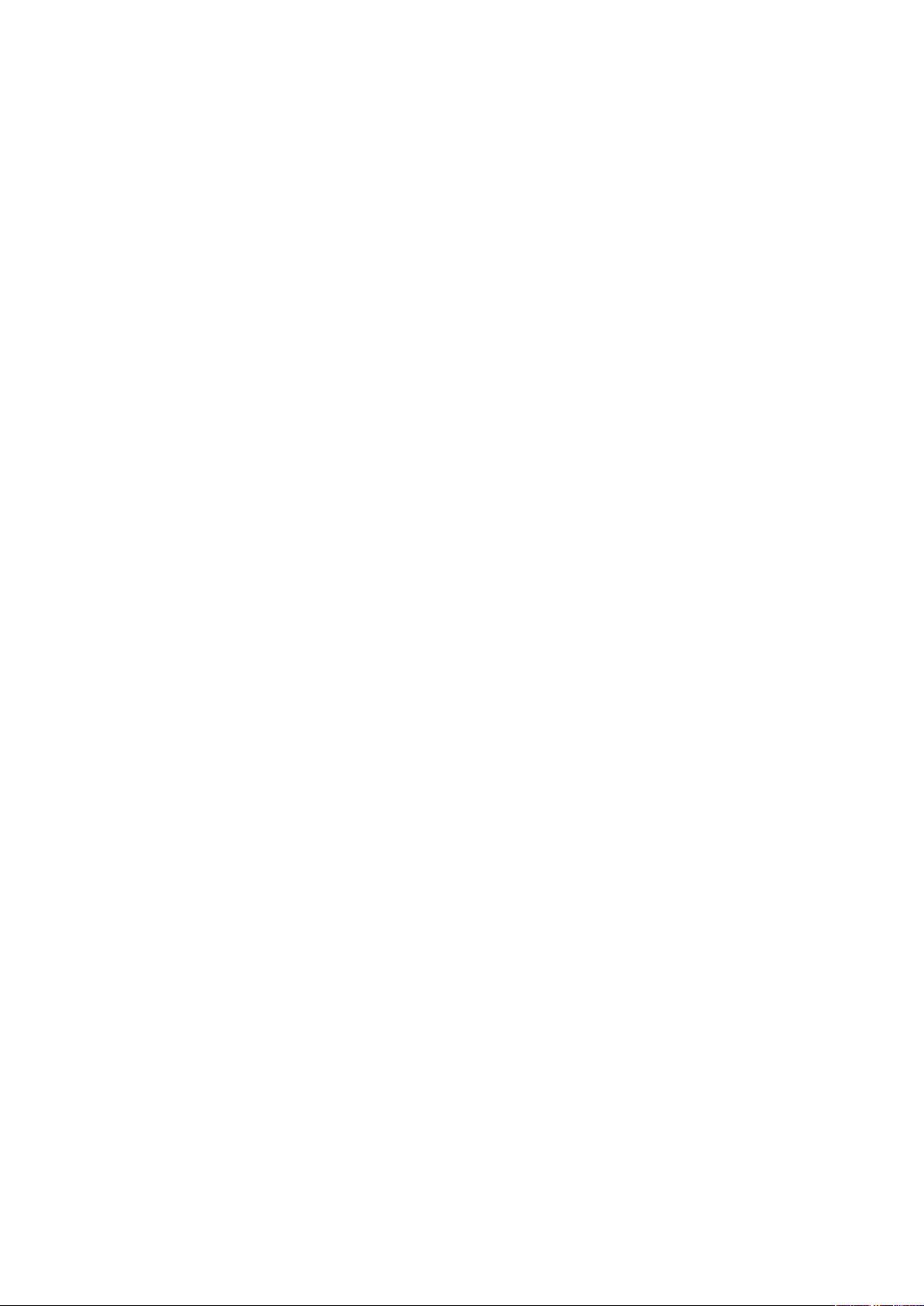
Λειτουργίες
Σελίδες πληροφοριών
Ο εκτυπωτής σας έχει αποθηκευμένο στον εσωτερικό του σκληρό δίσκο ένα εκτυπώσιμο σετ
σελίδων πληροφοριών. Οι σελίδες πληροφοριών περιλαμβάνουν πληροφορίες για τη ρύθμιση
παραμέτρων και τις γραμματοσειρές, σελίδες επίδειξης και άλλα.
1. Στον πίνακα ελέγχου του εκτυπωτή, πατήστε το πλήκτρο Κατάσταση μηχανήματος.
2. Στην καρτέλα Πληροφορίες μηχανήματος, επιλέξτε Σελίδες πληροφοριών και, στη συνέχεια,
επιλέξτε την επιθυμητή σελίδα πληροφοριών.
3. Πατήστε Print (Εκτύπωση).
Σημείωση: Οι σελίδες πληροφοριών μπορούν, επίσης, να εκτυπωθούν από το CentreWare Internet
Services.
Εκτύπωση της αναφοράς διαμόρφωσης
1. Στον πίνακα ελέγχου του εκτυπωτή, πατήστε το πλήκτρο Κατάσταση μηχανήματος.
2. Στην καρτέλα Πληροφορίες μηχανήματος, επιλέξτε Σελίδες πληροφοριών > Αναφορά
διαμόρφωσης > Εκτύπωση.
3. Επιλέξτε Κλείσιμο μετά την εκτύπωση της αναφοράς.
28 Πολυλειτουργικός εκτυπωτής WorkCentre 7220/7225
Oδηγός χρήσης
Page 29

Λειτουργίες
Λειτουργίες διαχείρισης
Αυτή η ενότητα περιλαμβάνει τα εξής:
• Πρόσβαση στον εκτυπωτή .......................................................................................................................................... 29
• CentreWare Internet Services ..................................................................................................................................... 31
• Εύρεση της διεύθυνσης IP του εκτυπωτή ............................................................................................................. 32
• Αυτόματη συλλογή δεδομένων .................................................................................................................................. 32
• Στοιχεία χρέωσης και χρήσης ..................................................................................................................................... 33
Για λεπτομέρειες, ανατρέξτε στο System Administrator Guide (Οδηγός διαχειριστή συστήματος) στη
διεύθυνση www.xerox.com/office/WC7220_WC7225docs.
Πρόσβαση στον εκτυπωτή
Για να διασφαλιστεί πως η πρόσβαση στον εκτυπωτή δεν είναι δυνατή για μη εξουσιοδοτημένους
χρήστες, ο διαχειριστής του συστήματος μπορεί να διαμορφώσει τις διαδικασίες πιστοποίησης και
εξουσιοδότησης. Εάν ο διαχειριστής διαμορφώσει τις διαδικασίες πιστοποίησης και
εξουσιοδότησης, μπορεί να απαιτείται να συνδέεστε για να έχετε πρόσβαση σε ορισμένες ή σε όλες
τις λειτουργίες του εκτυπωτή. Εάν ο διαχειριστής διαμορφώσει τα λογιστικά, πρέπει να
πληκτρολογείτε έναν κωδικό λογιστικών για πρόσβαση στις καταγραφόμενες λειτουργίες.
Πιστοποίηση ταυτότητας
Η πιστοποίηση ταυτότητας είναι η διαδικασία κατά την οποία επιβεβαιώνεται η ταυτότητά σας.
Όταν ο διαχειριστής συστήματος ενεργοποιεί την πιστοποίηση ταυτότητας, ο εκτυπωτής
παραβάλλει τις πληροφορίες που παρέχετε με μια άλλη πηγή πληροφοριών, όπως ένας κατάλογος
LDAP. Οι πληροφορίες μπορεί να είναι ένα όνομα χρήστη και κωδικό πρόσβασης, ή οι
αποθηκευμένες πληροφορίες σε μια μαγνητική ή επαγωγική κάρτα ταυτότητας. Εάν οι
πληροφορίες είναι έγκυρες, θεωρείστε ένας πιστοποιημένος χρήστης.
Ο διαχειριστής συστήματος μπορεί να ορίσει δικαιώματα έτσι ώστε να απαιτείται πιστοποίηση
κατά την πρόσβαση στις λειτουργίες του πίνακα ελέγχου, στο CentreWare Internet Services, ή στον
οδηγό εκτύπωσης.
Εάν ο διαχειριστής διαμορφώσει την τοπική η δικτυακή πιστοποίηση ταυτότητας, δηλώνετε την
ταυτότητά σας πληκτρολογώντας το όνομα χρήστη και τον κωδικό σας πρόσβασης στον πίνακα
ελέγχου ή στο CentreWare Internet Services. Εάν ο διαχειριστής διαμορφώσει την πιστοποίηση
ταυτότητας μέσω αναγνώστη κάρτας, δηλώνετε την ταυτότητά σας περνώντας μια μαγνητική ή
επαγωγική κάρτα στον πίνακα ελέγχου και πληκτρολογώντας έναν κωδικό πρόσβασης.
Σημείωση: Ο διαχειριστής συστήματος μπορεί να σας επιτρέψει να πληκτρολογήσετε το όνομα
χρήστη και τον κωδικό σας πρόσβασης όταν η πιστοποίηση ταυτότητας μέσω έξυπνης κάρτας
είναι η κύρια μέθοδος πιστοποίησης ταυτότητας. Εάν ο διαχειριστής διαμορφώσει μια εναλλακτική
μέθοδο πιστοποίησης ταυτότητας, και δεν έχετε εύκαιρη την κάρτα σας, θα μπορείτε και πάλι να
έχετε πρόσβαση στον εκτυπωτή.
Πολυλειτουργικός εκτυπωτής WorkCentre 7220/7225 29
Oδηγός χρήσης
Page 30
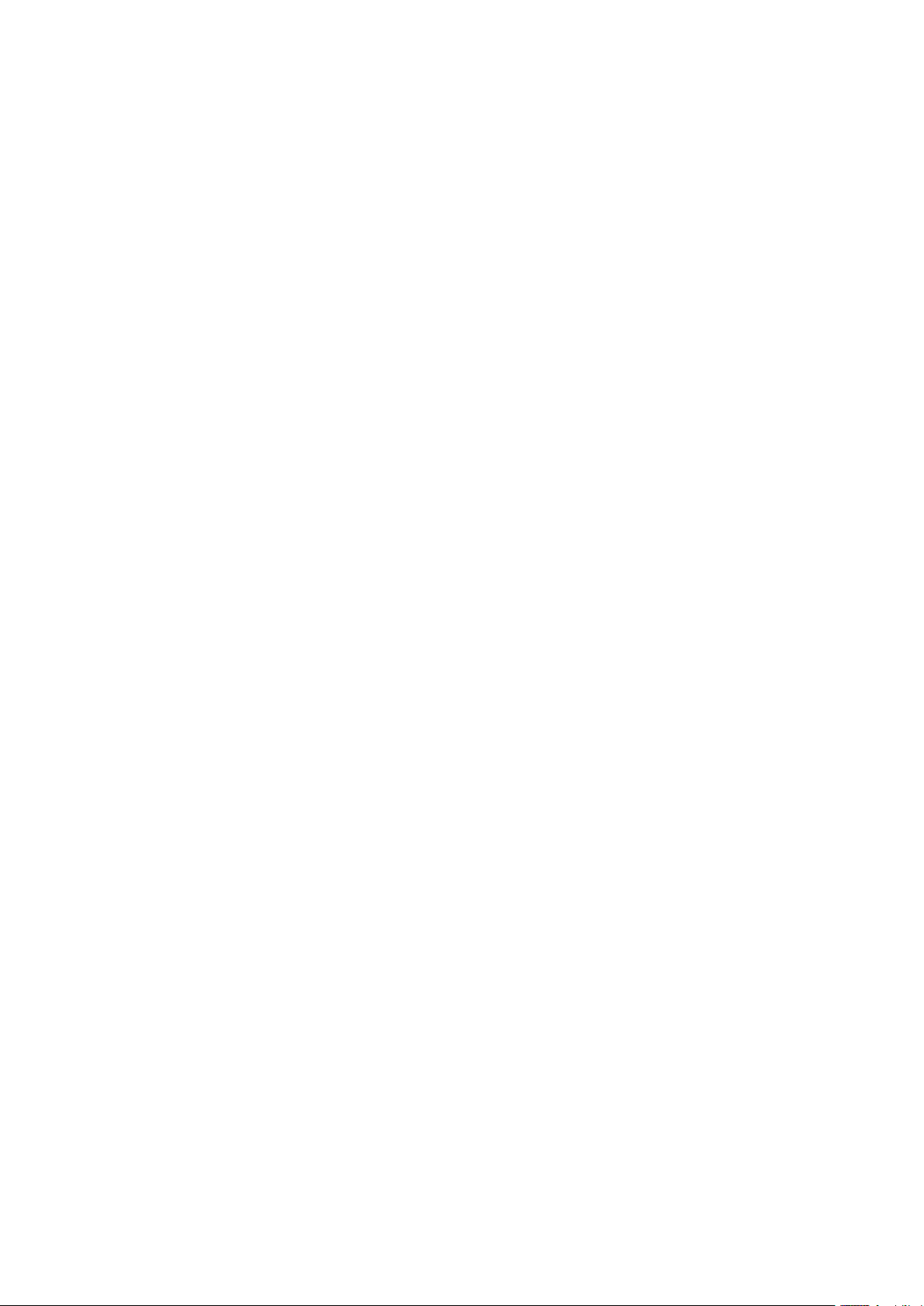
Λειτουργίες
Εξουσιοδότηση
Η πιστοποίηση ταυτότητας είναι η διαδικασία προσδιορισμού των λειτουργιών στις οποίες
επιτρέπεται να έχετε πρόσβαση, καθώς και η διαδικασία έγκρισης ή απόρριψης της πρόσβασης. Ο
διαχειριστής συστήματος μπορεί να διαμορφώσει τον εκτυπωτή έτσι ώστε να σας επιτρέπει να
έχετε πρόσβαση στον εκτυπωτή, αλλά να περιορίζει την πρόσβασή σας σε ορισμένες λειτουργίες,
εργαλεία και υπηρεσίες. Για παράδειγμα, μπορεί να επιτρέπεται η πρόσβασή σας στον εκτυπωτή
για αντιγραφή, αλλά να περιορίζεται η πρόσβαση για έγχρωμη εκτύπωση. Ο διαχειριστής
συστήματος μπορεί επίσης να ελέγχει την πρόσβασή σας σε λειτουργίες σε συγκεκριμένες χρονικές
περιόδους κατά τη διάρκεια της ημέρας. Για παράδειγμα, ο διαχειριστής συστήματος μπορεί να
περιορίσει μια ομάδα χρηστών από εκτυπώσεις κατά τις επαγγελματικές ώρες αιχμής. Εάν
προσπαθήσετε να τυπώσετε χρησιμοποιώντας μια περιορισμένη μέθοδο ή κατά τη διάρκεια
περιορισμένου χρονικού διαστήματος, η εργασία δεν εκτυπώνεται. Αντιθέτως, ο εκτυπωτής
τυπώνει μια σελίδα σφάλματος και η εργασία εμφανίζεται με ένα μήνυμα σφάλματος στις λίστες
κατάστασης εργασιών.
Ο τύπος εξουσιοδότησης καθορίζεται από τη θέση όπου ο διαχειριστής συστήματος αποθηκεύει τις
πληροφορίες εξουσιοδότησης.
• Στην Τοπική εξουσιοδότηση, οι πληροφορίες σύνδεσης αποθηκεύονται στον εκτυπωτή στη
βάση δεδομένων χρηστών.
• Στη Δικτυακή εξουσιοδότηση, οι πληροφορίες σύνδεσης αποθηκεύονται σε μια εξωτερική
βάση δεδομένων, όπως σε έναν κατάλογο LDAP.
Ο διαχειριστής συστήματος ορίζει δικαιώματα έγκρισης. Για να ορίσετε ή να επεξεργαστείτε τα
δικαιώματα χρήστη για πρόσβαση στις λειτουργίες του εκτυπωτή, πρέπει να συνδεθείτε ως
διαχειριστής.
Λογιστικά
Τα Λογιστικά παρακολουθούν τις αποτυπώσεις εκτύπωσης, αντιγραφής, σάρωσης και φαξ που
παράγονται, καθώς και ποιος τις παράγει.
Ο διαχειριστής συστήματος πρέπει να δημιουργήσει λογαριασμούς χρηστών και να ενεργοποιήσει
τη λειτουργία λογιστικών. Όταν ενεργοποιηθούν τα λογιστικά, πρέπει να συνδέεστε στον εκτυπωτή
για να αποκτήσετε πρόσβαση στις υπηρεσίες. Πρέπει επίσης να παρέχετε τις λεπτομέρειες του
λογαριασμού σας στον οδηγό εκτύπωσης πριν από την εκτύπωση εγγράφων από έναν υπολογιστή.
Ο διαχειριστής συστήματος μπορεί να ορίσει όρια για τον περιορισμό του συνολικού αριθμού
εργασιών ανά τύπο που μπορεί να παράγει ένας χρήστης. Ο διαχειριστής μπορεί επίσης να
δημιουργήσει αναφορές όπου θα παρατίθενται δεδομένα χρήσης για μεμονωμένους χρήστες και
ομάδες.
Για λεπτομέρειες, ανατρέξτε στο System Administrator Guide (Οδηγός διαχειριστή συστήματος) στη
διεύθυνση www.xerox.com/office/WC7220_WC7225docs.
Σύνδεση
Η σύνδεση είναι η διαδικασία με την οποία δηλώνετε την ταυτότητά σας στον εκτυπωτή για
πιστοποίηση ταυτότητας. Όταν οριστεί η πιστοποίηση ταυτότητας, πρέπει να συνδέεστε για να
έχετε πρόσβαση στις λειτουργίες του εκτυπωτή.
Σύνδεση στον πίνακα ελέγχου
1. Στον πίνακα ελέγχου, είτε πατήστε Σύνδεση/Αποσύνδεση ή επιλέξτε Επισκέπτης.
30 Πολυλειτουργικός εκτυπωτής WorkCentre 7220/7225
Oδηγός χρήσης
Page 31
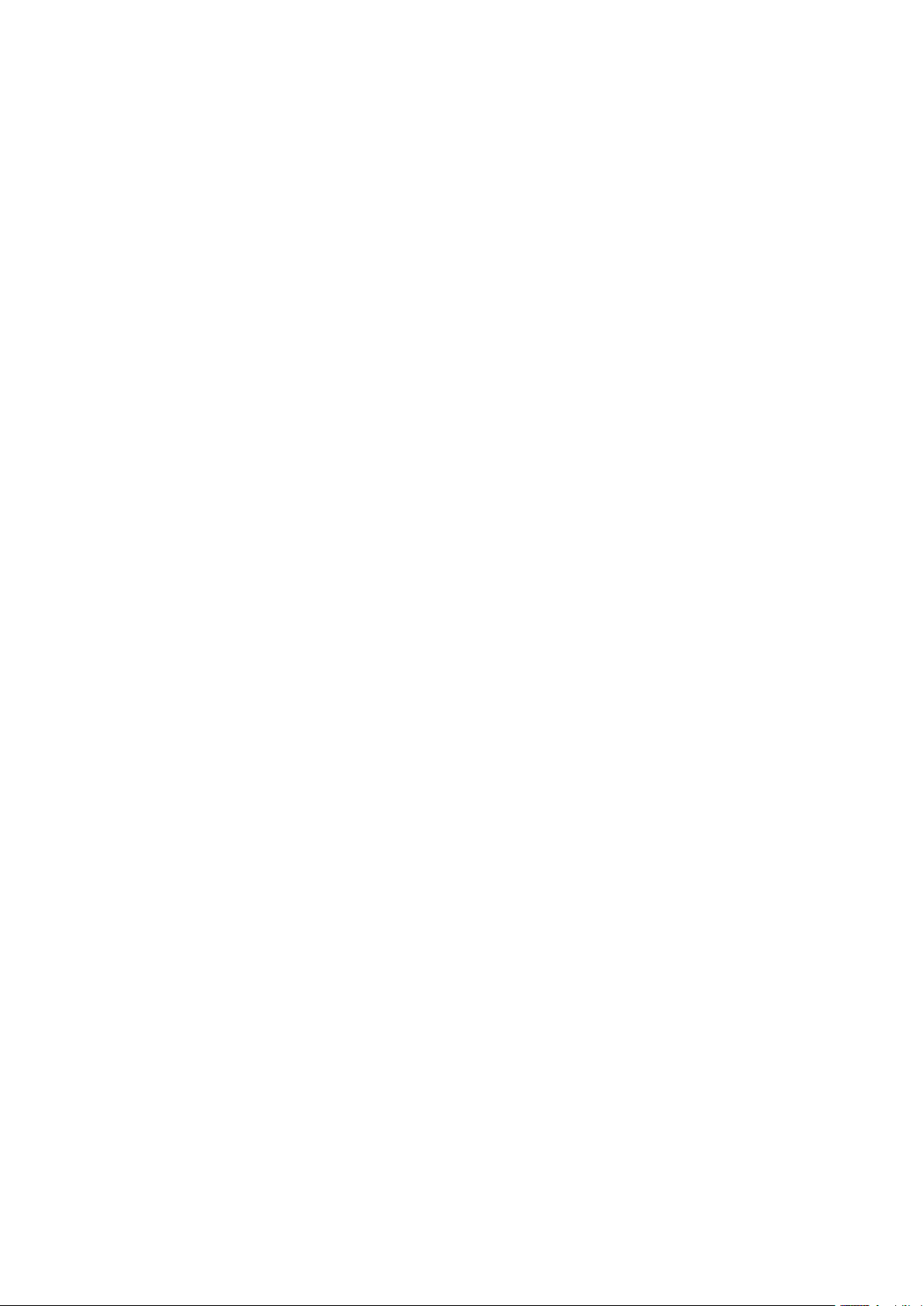
Λειτουργίες
2. Εάν έχουν διαμορφωθεί από το διαχειριστή συστήματος περισσότεροι από ένας διακομιστές
πιστοποίησης, επιλέξτε τον τομέα, την περιοχή ή το δένδρο σας.
a. Επιλέξτε Τομέας, Περιοχή ή Δένδρο.
b. Από τη λίστα, επιλέξτε τον τομέα, την περιοχή ή τη διακλάδωσή σας.
c. Επιλέξτε Αποθήκευση.
3. Πληκτρολογήστε το όνομα χρήστη και στη συνέχεια επιλέξτε Επόμενο.
4. Πληκτρολογήστε τον κωδικό πρόσβασης και επιλέξτε Ολοκληρώθηκε.
Σύνδεση στο CentreWare Internet Services
1. Στον υπολογιστή σας, ανοίξτε το πρόγραμμα περιήγησης Web, πληκτρολογήστε τη διεύθυνση
ΙΡ του εκτυπωτή στο πεδίο διευθύνσεων και πατήστε Εισαγωγή ή Επιστροφή.
Σημείωση: Εάν δεν γνωρίζετε τη διεύθυνση ΙΡ του εκτυπωτή, ανατρέξτε στην ενότητα Εύρεση της
διεύθυνσης IP του εκτυπωτή στη σελίδα 32.
2. Στην κορυφή της σελίδας, δίπλα στο εικονίδιο με την κλειδαριά και το κλειδί, κάντε κλικ στο
Σύνδεση.
3. Πληκτρολογήστε τον κωδικό χρήστη στο χώρο που παρέχεται.
4. Πληκτρολογήστε τον κωδικό πρόσβασης στο χώρο που παρέχεται.
5. Κάντε κλικ στην επιλογή Σύνδεση.
Κωδικός πρόσβασης διαχειριστή
Ο κωδικός πρόσβασης διαχειριστή απαιτείται κατά την πρόσβαση σε κλειδωμένες ρυθμίσεις στις
υπηρεσίες CentreWare Internet Services ή στον πίνακα ελέγχου. Τα περισσότερα μοντέλα
εκτυπωτών διαθέτουν μια προεπιλεγμένη διαμόρφωση που περιορίζει την πρόσβαση σε ορισμένες
ρυθμίσεις. Η πρόσβαση είναι περιορισμένη σε ρυθμίσεις της καρτέλας Properties (Ιδιότητες) των
υπηρεσιών CentreWare Internet Services και σε ρυθμίσεις της καρτέλας Εργαλεία στην οθόνη αφής
του πίνακα ελέγχου.
Σύνδεση ως Διαχειριστής δικτύου στον Πίνακα ελέγχου
1. Στον πίνακα ελέγχου, πατήστε Σύνδεση/Αποσύνδεση.
2. Πληκτρολογήστε admin και μετά πατήστε Επόμενο.
3. Πληκτρολογήστε τον κωδικό πρόσβασης και επιλέξτε Ολοκληρώθηκε.
Σημείωση: Το όνομα χρήστη του διαχειριστή συστήματος είναι admin και ο προεπιλεγμένος
κωδικός πρόσβασης είναι 1111.
CentreWare Internet Services
Το CentreWare Internet Services είναι το λογισμικό διαχείρισης και ρύθμισης παραμέτρων που έχει
εγκατασταθεί στον ενσωματωμένο διακομιστή Web του εκτυπωτή. Επιτρέπει τη ρύθμιση
παραμέτρων και τη διαχείριση του εκτυπωτή από ένα πρόγραμμα περιήγησης Web.
Το CentreWare Internet Services απαιτεί:
• Μια σύνδεση TCP/IP μεταξύ του εκτυπωτή και του δικτύου σε περιβάλλοντα Windows,
Macintosh, UNIX ή Linux.
Πολυλειτουργικός εκτυπωτής WorkCentre 7220/7225 31
Oδηγός χρήσης
Page 32

Λειτουργίες
• Την ενεργοποίηση των TCP/IP και HTTP στον εκτυπωτή.
• Έναν εκτυπωτή με σύνδεση στο δίκτυο και με πρόγραμμα περιήγησης Web που υποστηρίζει
JavaScript.
Για λεπτομέρειες, ανατρέξτε στο Help (Βοήθεια) στο CentreWare Internet Services ή στο System
Administrator Guide (Οδηγός διαχειριστή συστήματος).
Πρόσβαση στο CentreWare Internet Services
Στον υπολογιστή σας, ανοίξτε το πρόγραμμα περιήγησης Web, πληκτρολογήστε τη διεύθυνση ΙΡ
του εκτυπωτή στο πεδίο διευθύνσεων και πατήστε Εισαγωγή ή Επιστροφή.
Εύρεση της διεύθυνσης IP του εκτυπωτή
Μπορείτε να προβάλετε τη διεύθυνση IP του εκτυπωτή στον πίνακα ελέγχου ή στην αναφορά
διαμόρφωσης. Στην Αναφορά διαμόρφωσης, οι πληροφορίες της διεύθυνσης ΙΡ βρίσκονται στην
ενότητα Πρωτόκολλα συνδεσιμότητας.
Για να προβάλετε τη διεύθυνση IP του εκτυπωτή στον πίνακα ελέγχου:
1. Στον πίνακα ελέγχου του εκτυπωτή, πατήστε το πλήκτρο Κατάσταση μηχανήματος.
2. Επιλέξτε την καρτέλα Πληροφορίες μηχανήματος.
• Εάν ο διαχειριστής συστήματος έχει επιλέξει στην Εμφάνιση ρυθμίσεων δικτύου να
εμφανίζεται η διεύθυνση ΙΡ, αυτή θα εμφανιστεί στον κεντρικό πίνακα.
• Εάν η διεύθυνση ΙΡ δεν εμφανίζεται, εκτυπώστε την Αναφορά διαμόρφωσης ή
επικοινωνήστε με τον διαχειριστή συστήματος.
Για την εκτύπωση της αναφοράς διαμόρφωσης:
1. Στον πίνακα ελέγχου του εκτυπωτή, πατήστε το πλήκτρο Κατάσταση μηχανήματος.
2. Στην καρτέλα Πληροφορίες μηχανήματος, επιλέξτε Σελίδες πληροφοριών > Αναφορά
διαμόρφωσης > Εκτύπωση.
3. Επιλέξτε Κλείσιμο μετά την εκτύπωση της αναφοράς.
Αυτόματη συλλογή δεδομένων
Αυτός ο εκτυπωτής συλλέγει αυτόματα δεδομένα και τα μεταδίδει σε έναν ασφαλή χώρο εκτός των
γραφείων της εταιρείας. Η Xerox ή κάποιος καθορισμένος υπεύθυνος τεχνικής υποστήριξης
χρησιμοποιεί αυτά τα δεδομένα για την τεχνική υποστήριξη και συντήρηση του εκτυπωτή, ή για την
τιμολόγηση, την αναπλήρωση αναλωσίμων ή τη βελτίωση προϊόντος. Στα δεδομένα που
μεταδίδονται αυτόματα μπορεί να συμπεριλαμβάνονται η καταχώριση του προϊόντος, οι ενδείξεις
μετρητών, το επίπεδο των αναλωσίμων, η διαμόρφωση και οι ρυθμίσεις του εκτυπωτή, η έκδοση
λογισμικού και τα δεδομένα κωδικών προβλημάτων ή βλαβών. Η Xerox δεν μπορεί να διαβάσει,
προβάλει ή λάβει το περιεχόμενο των εγγράφων που έχουν αποθηκευτεί ή περνάνε από τον
εκτυπωτή σας ή τυχόν συστήματα διαχείρισης πληροφοριών.
Για την απενεργοποίηση της αυτόματης συλλογής δεδομένων:
Στη σελίδα Welcome (Καλώς ήλθατε) του CentreWare Internet Services, κάντε κλικ στη σύνδεση της
σημείωσης που αφορά στις αυτόματες υπηρεσίες.
32 Πολυλειτουργικός εκτυπωτής WorkCentre 7220/7225
Oδηγός χρήσης
Page 33

Λειτουργίες
Στοιχεία χρέωσης και χρήσης
Τα στοιχεία χρέωσης και χρήσης του εκτυπωτή εμφανίζονται στην οθόνη Στοιχεία χρέωσης. Οι
μετρήσεις αποτυπώσεων που εμφανίζονται χρησιμοποιούνται για τη χρέωση.
Για λεπτομέρειες, ανατρέξτε στην ενότητα Στοιχεία χρέωσης και χρήσης στη σελίδα 190.
Πολυλειτουργικός εκτυπωτής WorkCentre 7220/7225 33
Oδηγός χρήσης
Page 34

Λειτουργίες
Περισσότερες πληροφορίες
Μπορείτε να λάβετε περισσότερες πληροφορίες σχετικά με τον εκτυπωτή σας από αυτές τις πηγές:
Πόρος Θέση
oδηγός εγκατάστασης Περιλαμβάνεται στη συσκευασία του εκτυπωτή.
Άλλη τεκμηρίωση για τον εκτυπωτή σας www.xerox.com/office/WC7220_WC7225docs
Recommended Media List (Κατάλογος
συνιστώμενων μέσων εκτύπωσης)
Πληροφορίες τεχνικής υποστήριξης για τον
εκτυπωτή σας· περιλαμβάνεται διαδικτυακή τεχνική
υποστήριξη, Online Support Assistant (Ηλεκτρονική
τεχνική υποστήριξη) και λήψεις προγραμμάτων
οδήγησης.
Πληροφορίες σχετικά με τα μενού ή τα μηνύματα
σφάλματος
Σελίδες πληροφοριών Εκτυπώστε από τον πίνακα ελέγχου ή από τις
Τεκμηρίωση για τις υπηρεσίες CentreWare Internet
Services
Παραγγελία αναλωσίμων για τον εκτυπωτή σας www.xerox.com/office/WC7220_WC7225supplies
Μια πηγή εργαλείων και πληροφοριών, όπως
διαδραστικά σεμινάρια, πρότυπα εκτύπωσης,
χρήσιμες συμβουλές και ειδικές λειτουργίες για την
ικανοποίηση των ιδιαίτερων αναγκών σας.
Τοπικό κέντρο πωλήσεων και υποστήριξης www.xerox.com/office/worldcontacts
Καταχώριση εκτυπωτή www.xerox.com/office/register
Ηλεκτρονικό κατάστημα Xerox® Direct www.direct.xerox.com/
Ηνωμένες Πολιτείες: www.xerox.com/paper
Ευρωπαϊκή Ένωση: www.xerox.com/europaper
www.xerox.com/office/WC7220_WC7225support
Πατήστε το κουμπί Βοήθεια (?) του πίνακα ελέγχου.
υπηρεσίες CentreWare Internet Services. Κάντε κλικ
στις επιλογές Κατάσταση > Σελίδες πληροφοριών.
Στις υπηρεσίες CentreWare Internet Services, κάντε
κλικ στο στοιχείο Help (Βοήθεια).
www.xerox.com/office/businessresourcecenter
Κέντρο εξυπηρέτησης πελατών
Εάν χρειάζεστε βοήθεια κατά ή μετά την εγκατάσταση του εκτυπωτή, επισκεφτείτε τον ιστότοπο
®
Xerox
Εάν χρειάζεστε περαιτέρω βοήθεια, επικοινωνήστε με το Κέντρο εξυπηρέτησης πελατών της Xerox
στις Ηνωμένες Πολιτείες και τον Καναδά στο 1-800-835-6100.
Εάν σας δόθηκε ο τηλεφωνικός αριθμός ενός τοπικού αντιπροσώπου της Xerox κατά την
εγκατάσταση του εκτυπωτή, καταγράψτε τον στον παρακάτω διαθέσιμο χώρο.
Εάν χρειάζεστε περαιτέρω βοήθεια για τη χρήση του εκτυπωτή σας:
1. Ανατρέξτε στον παρόντα οδηγό χρήσης.
34 Πολυλειτουργικός εκτυπωτής WorkCentre 7220/7225
Oδηγός χρήσης
για online λύσεις και υποστήριξη, στη διεύθυνση www.xerox.com/office/worldcontacts.
#_________________________________
®
Page 35

Λειτουργίες
2. Επικοινωνήστε με το διαχειριστή συστήματος.
®
3. Επισκεφθείτε τον ιστότοπο Xerox
στη διεύθυνση
www.xerox.com/office/WC7220_WC7225support.
Το Κέντρο εξυπηρέτησης πελατών χρειάζεται τις παρακάτω πληροφορίες για να σας βοηθήσει:
• Τη φύση του προβλήματος.
• Το σειριακό αριθμό του εκτυπωτή.
• Τον κωδικό βλάβης.
• Το όνομα και την τοποθεσία της εταιρείας σας.
Εντοπισμός του σειριακού αριθμού
Για να επικοινωνήσετε με τη Xerox για βοήθεια, χρειάζεται ο σειριακός αριθμός του εκτυπωτή. Ο
σειριακός αριθμός βρίσκεται πίσω από την θύρα A, προς το πίσω μέρος του εκτυπωτή σε μια
μεταλλική πλακέτα.
Για να εμφανιστεί ο σειριακός αριθμός στον πίνακα ελέγχου του εκτυπωτή, πατήστε το πλήκτρο
Κατάσταση μηχανήματος και, στη συνέχεια, επιλέξτε την καρτέλα Πληροφορίες μηχανήματος.
Πολυλειτουργικός εκτυπωτής WorkCentre 7220/7225 35
Oδηγός χρήσης
Page 36

Page 37

www.xerox.com/office/WC7220_WC7225docs.
3
Εγκατάσταση και Ρύθμιση
Αυτό το κεφάλαιο περιλαμβάνει:
• Επισκόπηση εγκατάστασης και ρύθμισης ............................................................................................................ 38
• Τροποποίηση γενικών ρυθμίσεων ............................................................................................................................ 42
• Εγκατάσταση του λογισμικού..................................................................................................................................... 44
Δείτε επίσης:
Οδηγός εγκατάστασης που συνοδεύει τον εκτυπωτή σας.
System Administrator Guide (Οδηγός διαχειριστή συστήματος) στη διεύθυνση
Πολυλειτουργικός εκτυπωτής WorkCentre 7220/7225 37
Oδηγός χρήσης
Page 38

Εγκατάσταση και Ρύθμιση
Επισκόπηση εγκατάστασης και ρύθμισης
Πριν την εκτύπωση, ο υπολογιστής σας και ο εκτυπωτής πρέπει να συνδεθούν σε πρίζα, να
ενεργοποιηθούν και να συνδεθούν σε δίκτυο. Ρυθμίστε τις αρχικές παραμέτρους του εκτυπωτή και,
στη συνέχεια, εγκαταστήστε το λογισμικό του οδηγού και τα βοηθητικά προγράμματα στον
υπολογιστή σας.
Μπορείτε να συνδεθείτε στον εκτυπωτή σας απευθείας από τον υπολογιστή σας μέσω USB, ή να
συνδεθείτε μέσω ενός δικτύου χρησιμοποιώντας μια καλωδιακή ή ασύρματη σύνδεση Ethernet. Οι
απαιτήσεις υλικού και καλωδίων ποικίλλουν για τις διάφορες μεθόδους σύνδεσης. Οι δρομολογητές,
οι διανομείς δικτύου, οι μεταγωγείς δικτύου, τα μόντεμ, τα καλώδια Ethernet και USB δεν
περιλαμβάνονται με τον εκτυπωτή σας και πρέπει να τα αγοράσετε ξεχωριστά. Η Xerox συστήνει
μια σύνδεση Ethernet γιατί συνήθως είναι ταχύτερη από μια σύνδεση USB, και παρέχει πρόσβαση
στο CentreWare Internet Services. Παρέχει επίσης πρόσβαση σε υπηρεσίες email, σάρωσης ροής
εργασίας και φαξ μέσω διακομιστή.
Για λεπτομέρειες σχετικά με τη ρύθμιση των παραμέτρων του εκτυπωτή, ανατρέξτε στο System
Administrator Guide (Οδηγός διαχειριστή συστήματος) στη διεύθυνση
www.xerox.com/office/WC7220_WC7225docs.
Φυσική σύνδεση του εκτυπωτή στο δίκτυο
Χρησιμοποιήστε καλώδιο Ethernet κατηγορίας 5 ή ανώτερης για να συνδέσετε τον εκτυπωτή στο
δίκτυο. Ένα δίκτυο Ethernet χρησιμοποιείται για έναν ή περισσότερους υπολογιστές και
υποστηρίζει ταυτόχρονα πολλούς εκτυπωτές και συστήματα. Η σύνδεση Ethernet παρέχει
απευθείας πρόσβαση στις ρυθμίσεις του εκτυπωτή μέσω CentreWare Internet Services.
Για να συνδέσετε τον εκτυπωτή:
1. Συνδέστε το καλώδιο τροφοδοσίας στον εκτυπωτή και, στη συνέχεια, συνδέστε το σε μια πρίζα.
2. Συνδέστε τη μία άκρη ενός καλωδίου Ethernet κατηγορίας 5 ή ανώτερης στη θύρα Ethernet
στον εκτυπωτή. Συνδέστε την άλλη άκρη του καλωδίου Ethernet σε μια σωστά διαμορφωμένη
θύρα δικτύου σε διανομέα ή δρομολογητή.
3. Ενεργοποιήστε τον εκτυπωτή.
Σημείωση: Για λεπτομέρειες σχετικά με τη διαμόρφωση των ρυθμίσεων ασύρματου δικτύου,
ανατρέξτε στην ενότητα Οδηγός διαχειριστή συστήματος στη διεύθυνση
www.xerox.com/office/WC7220_WC7225docs.
38 Πολυλειτουργικός εκτυπωτής WorkCentre 7220/7225
Oδηγός χρήσης
Page 39

Εγκατάσταση και Ρύθμιση
Σύνδεση με τηλεφωνική γραμμή
1. Βεβαιωθείτε ότι ο εκτυπωτής είναι απενεργοποιημένος.
2. Συνδέστε ένα τυπικό καλώδιο RJ11, αρ. 26 ή μεγαλύτερο που συμμορφώνεται με την
αμερικανική πρότυπη κλίμακα μέτρησης αγωγών από μη σιδηρούχα υλικά (AWG), στη θύρα
τηλεφωνικής γραμμής στο πίσω μέρος του εκτυπωτή.
3. Συνδέστε την άλλη άκρη του καλωδίου RJ11 σε μια ενεργό τηλεφωνική γραμμή.
4. Ενεργοποιήστε και ρυθμίστε τις λειτουργίες Φαξ.
Για λεπτομέρειες, ανατρέξτε στις ενότητες Ορισμός επιλογών φαξ στη σελίδα 154, Ορισμός
επιλογών φαξ μέσω διακομιστή στη σελίδα 163 ή Ορισμός επιλογών διαδικτυακού φαξ στη σελίδα
168.
Ενεργοποίηση και απενεργοποίηση του εκτυπωτή
Αυτός ο εκτυπωτής έχει δύο διακόπτες λειτουργίας. Ο κύριος διακόπτης λειτουργίας που βρίσκεται
πίσω από την μπροστινή θύρα ελέγχει την κύρια τροφοδοσία ρεύματος στον εκτυπωτή. Ο
δευτερεύων διακόπτης λειτουργίας στο επάνω τμήμα του εκτυπωτή ελέγχει την τροφοδοσία
ρεύματος στα ηλεκτρονικά εξαρτήματα του εκτυπωτή, και όταν απενεργοποιηθεί ξεκινά ένας
τερματισμός που ελέγχεται από το λογισμικό. Η προτιμώμενη μέθοδος για την ενεργοποίηση και
την απενεργοποίηση του εκτυπωτή είναι η χρήση του δευτερεύοντος διακόπτη λειτουργίας. Για να
λειτουργήσει ο εκτυπωτής, ενεργοποιήστε και τους δύο διακόπτες. Πρώτα ενεργοποιήστε τον Κύριο
διακόπτη λειτουργίας, και μετά τον Δευτερεύοντα.
ΠΡΟΣΟΧΗ:
• Για να αποφύγετε βλάβη του εκτυπωτή στον εσωτερικό σκληρό δίσκο,
απενεργοποιήστε πρώτα τον δευτερεύοντα διακόπτη λειτουργίας. Περιμένετε 10
δευτερόλεπτα αφού σβήσει η οθόνη και μετά απενεργοποιήστε τον κύριο διακόπτη
λειτουργίας.
• Μην τοποθετείτε ή αφαιρείτε το καλώδιο τροφοδοσίας από τη θέση του ενώ ο
διακόπτης λειτουργίας είναι ενεργοποιημένος.
Για να ενεργοποιήσετε τον εκτυπωτή:
1. Ανοίξτε την μπροστινή θύρα.
Πολυλειτουργικός εκτυπωτής WorkCentre 7220/7225 39
Oδηγός χρήσης
Page 40

Εγκατάσταση και Ρύθμιση
2. Ενεργοποιήστε τον κύριο διακόπτη λειτουργίας.
3. Κλείστε την μπροστινή θύρα.
4. Ενεργοποιήστε τον δευτερεύοντα διακόπτη λειτουργίας.
Σημείωση: Όταν έχει εγκατασταθεί ο προαιρετικός Τελικός επεξεργαστής γραφείου LX, ο
δευτερεύων διακόπτης λειτουργίας βρίσκεται πίσω από μια διαφανή πλαστική θύρα.
Δευτερεύων διακόπτης λειτουργίας με Τελικό επεξεργαστή
Δευτερεύων διακόπτης λειτουργίας
γραφείου LX
Για να συνδέσετε ένα καλώδιο ή να μετακινήσετε τον εκτυπωτή, απενεργοποιήστε και τους δύο
διακόπτες λειτουργίας.
Για να απενεργοποιήσετε τον εκτυπωτή:
1. Βεβαιωθείτε ότι δεν υπάρχουν εργασίες στη σειρά προτεραιότητας.
2. Απενεργοποιήστε τον δευτερεύοντα διακόπτη λειτουργίας και περιμένετε 10 δευτερόλεπτα
αφού σβήσει η οθόνη πριν συνεχίσετε.
Σημείωση: Όταν έχει εγκατασταθεί ο προαιρετικός Τελικός επεξεργαστής γραφείου LX, ο
δευτερεύων διακόπτης λειτουργίας βρίσκεται πίσω από μια διαφανή πλαστική θύρα.
3. Ανοίξτε την μπροστινή θύρα.
4. Απενεργοποιήστε τον κύριο διακόπτη λειτουργίας.
5. Κλείστε την μπροστινή θύρα.
40 Πολυλειτουργικός εκτυπωτής WorkCentre 7220/7225
Oδηγός χρήσης
Page 41
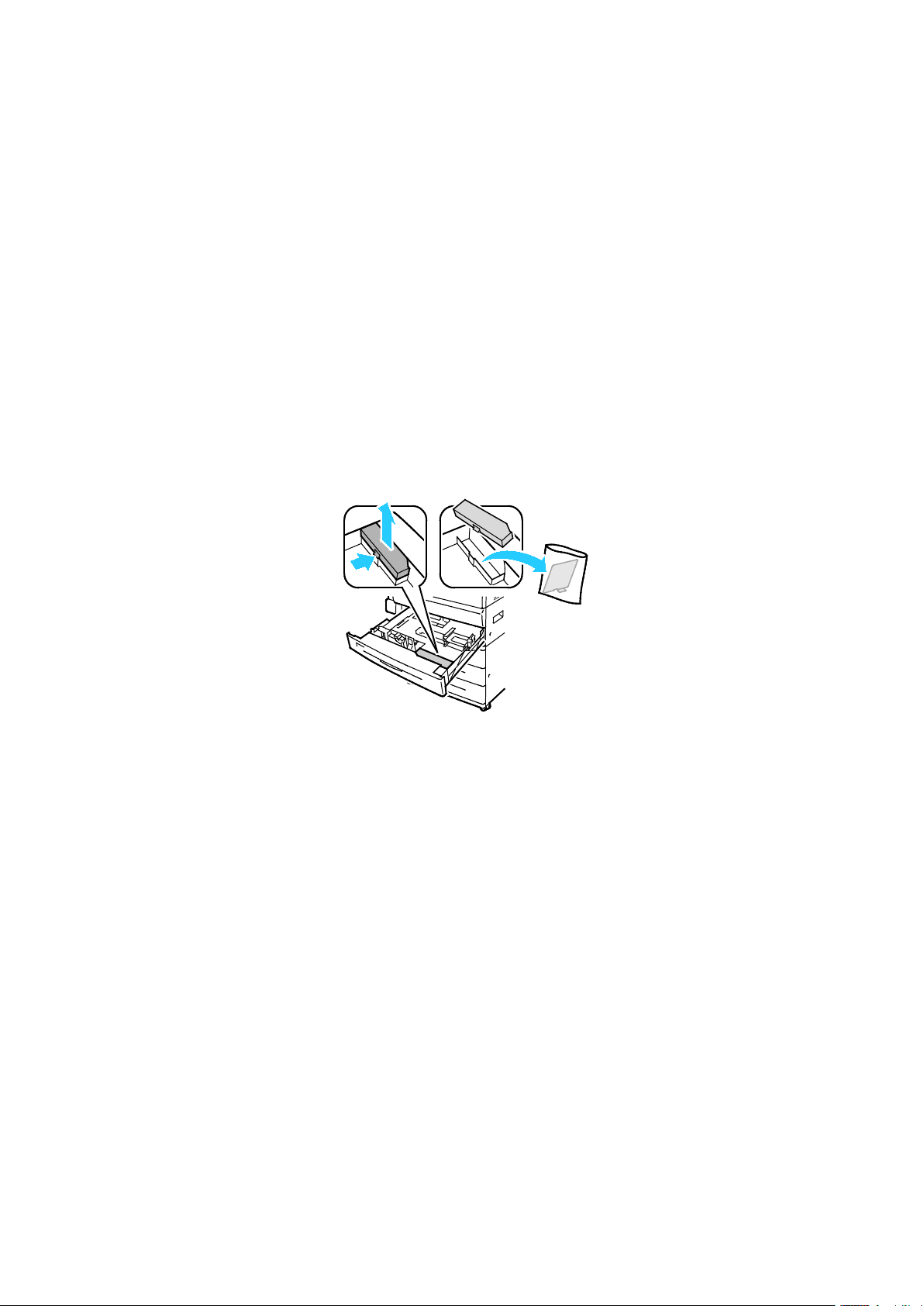
Εγκατάσταση και Ρύθμιση
Αρχική ρύθμιση εκτυπωτή
Βεβαιωθείτε ότι έχει ρυθμιστεί ο εκτυπωτής πριν την εγκατάσταση του λογισμικού του εκτυπωτή.
Η ρύθμιση περιλαμβάνει την ενεργοποίηση των προαιρετικών λειτουργιών και την εκχώρηση μιας
διεύθυνσης ΙΡ για τη σύνδεση του δικτύου Ethernet. Εάν ο εκτυπωτής δεν είχε ενεργοποιηθεί και
ρυθμιστεί προηγουμένως, ανατρέξτε στο System Administrator Guide (Οδηγός διαχειριστή
συστήματος) στη διεύθυνση www.xerox.com/office/WC7220_WC7225docs.
Κάλυμμα USB
Για να αποτρέψετε τους χρήστες από την πρόσβαση στη θύρα USB στο μπροστινό μέρος του
εκτυπωτή, τοποθετήστε το κάλυμμα USB. Ενώ το κάλυμμα εμποδίζει τη φυσική πρόσβαση στη
θύρα USB, η θύρα παραμένει ενεργή. Για λεπτομέρειες σχετικά με την ενεργοποίηση ή την
απενεργοποίηση θυρών USB, ανατρέξτε στην ενότητα Οδηγός διαχειριστή συστήματος στη
διεύθυνση www.xerox.com/office/WC7220_WC7225docs.
Μπορείτε να βρείτε το κάλυμμα USB και τις οδηγίες τοποθέτησης μέσα στο σχετικό διαμέρισμα στο
εσωτερικό του δίσκου 1.
Βελτιστοποίηση της απόδοσης του εκτυπωτή
Αρκετοί παράγοντες επηρεάζουν την απόδοση του εκτυπωτή, όπως η θερμοκρασία, η υγρασία, η
ατμοσφαιρική πίεση και τα χημικά χαρακτηριστικά του χαρτιού και των επιστρώσεων. Ο
εκτυπωτής πρέπει να σχηματίσει ένα ηλεκτροστατικό είδωλο πάνω στο χαρτί, το οποίο εξαρτάται
από τη δυνατότητα του αέρα να συγκρατήσει και να μεταφέρει ηλεκτρικά φορτία. Το χαρτί και οι
επιστρώσεις πρέπει να συγκρατήσουν ένα ηλεκτρικό φορτίο στις περιοχές όπου θα συγκολληθεί ο
γραφίτης.
Για να βελτιστοποιήσετε την απόδοση του εκτυπωτή σας:
1. Στον πίνακα ελέγχου του εκτυπωτή, πατήστε το πλήκτρο Κατάσταση μηχανήματος και, στη
συνέχεια, επιλέξτε την καρτέλα Εργαλεία.
2. Πατήστε Αντιμετώπιση προβλημάτων > Βαθμονόμηση > Βαθμονόμηση εκτύπωσης >
Επόμενο.
3. Ακολουθήστε τις οδηγίες στην οθόνη για να εκτελέσετε τη διαδικασία Βαθμονόμηση
υπηρεσίας εκτύπωσης.
Πολυλειτουργικός εκτυπωτής WorkCentre 7220/7225 41
Oδηγός χρήσης
Page 42

Εγκατάσταση και Ρύθμιση
Τροποποίηση γενικών ρυθμίσεων
Μπορείτε να τροποποιήσετε τις ρυθμίσεις του εκτυπωτή, όπως ο οριζόντιος προσανατολισμός, η
ημερομηνία και ώρα, οι μονάδες μέτρησης, η φωτεινότητα οθόνης και η σελίδα εκκίνησης, από τον
πίνακα ελέγχου.
1. Στον πίνακα ελέγχου του εκτυπωτή, πατήστε το πλήκτρο Κατάσταση μηχανήματος και, στη
συνέχεια, επιλέξτε την καρτέλα Εργαλεία.
2. Επιλέξτε Ρυθμίσεις συσκευής > Γενικά και, στη συνέχεια, προβείτε στη ρύθμιση που θέλετε
να αλλάξετε:
• Η επιλογή Εξοικονόμηση ενέργειας καθορίζει τη στιγμή που ο εκτυπωτής εισέρχεται σε
λειτουργία εξοικονόμησης ενέργειας.
• Η επιλογή Ημερομηνία και Ώρα επιτρέπει τον καθορισμό της ζώνης ώρας, της
ημερομηνίας, της ώρας και της μορφής εμφάνισης.
• Η επιλογή Γλώσσα/Πληκτρολόγιο επιτρέπει τον καθορισμό της γλώσσας και της
διάταξης πληκτρολογίου.
• Το Ειδικό πλήκτρο πληκτρολογίου επιτρέπει να αντιστοιχίζετε κείμενο στο ειδικό
πλήκτρο στο εικονικό πληκτρολόγιο.
Σημείωση: Αυτή είναι μια μερική λίστα. Εάν μια λειτουργία δεν εμφανίζεται, επικοινωνήστε με
τον διαχειριστή συστήματος ή συνδεθείτε ως διαχειριστής συστήματος. Για λεπτομέρειες,
ανατρέξτε στην ενότητα Σύνδεση ως Διαχειριστής συστήματος στον Πίνακα ελέγχου στη
σελίδα 31.
3. Επιλέξτε Αποθήκευση.
Ρύθμιση Λειτουργίας εξοικονόμησης ενέργειας
Μπορείτε να ορίσετε το χρόνο που ο εκτυπωτής παραμένει αδρανής στη λειτουργία ετοιμότητας
προτού μεταβεί σε επίπεδο χαμηλότερης κατανάλωσης ισχύος.
Για τη διαμόρφωση των ρυθμίσεων της λειτουργίας εξοικονόμησης ενέργειας:
1. Στον πίνακα ελέγχου του εκτυπωτή, πατήστε το πλήκτρο Κατάσταση μηχανήματος και, στη
συνέχεια, επιλέξτε την καρτέλα Εργαλεία.
2. Πατήστε Device Settings (Ρυθμίσεις συσκευής) > General (Γενικά) > Energy Saver
(Εξοικονόμηση ενέργειας).
Σημείωση: Εάν αυτή η λειτουργία δεν εμφανίζεται, συνδεθείτε ως διαχειριστής συστήματος. Για
λεπτομέρειες, ανατρέξτε στην ενότητα Σύνδεση ως Διαχειριστής συστήματος στον Πίνακα
ελέγχου στη σελίδα 31.
3. Κάτω από την επιλογή Από λειτουργία αναμονής σε Λειτουργία εξοικονόμησης ενέργειας, για
να ρυθμίσετε το χρόνο σε λεπτά, πιέστε τα πλήκτρα με τα βέλη. Η Λειτουργία αναμονής
χρησιμοποιεί περισσότερη ενέργεια, αλλά κάνει γρηγορότερη εκκίνηση από τη Λειτουργία
εξοικονόμησης ενέργειας.
4. Κάτω από την επιλογή Από λειτουργία εξοικονόμησης ενέργειας σε Λειτουργία αδράνειας, για
να ρυθμίσετε το χρόνο σε λεπτά, πιέστε τα πλήκτρα με τα βέλη. Η Λειτουργία εξοικονόμησης
ενέργειας χρησιμοποιεί περισσότερη ενέργεια, αλλά κάνει γρηγορότερη εκκίνηση από τη
Λειτουργία αδράνειας.
5. Επιλέξτε Αποθήκευση.
42 Πολυλειτουργικός εκτυπωτής WorkCentre 7220/7225
Oδηγός χρήσης
Page 43
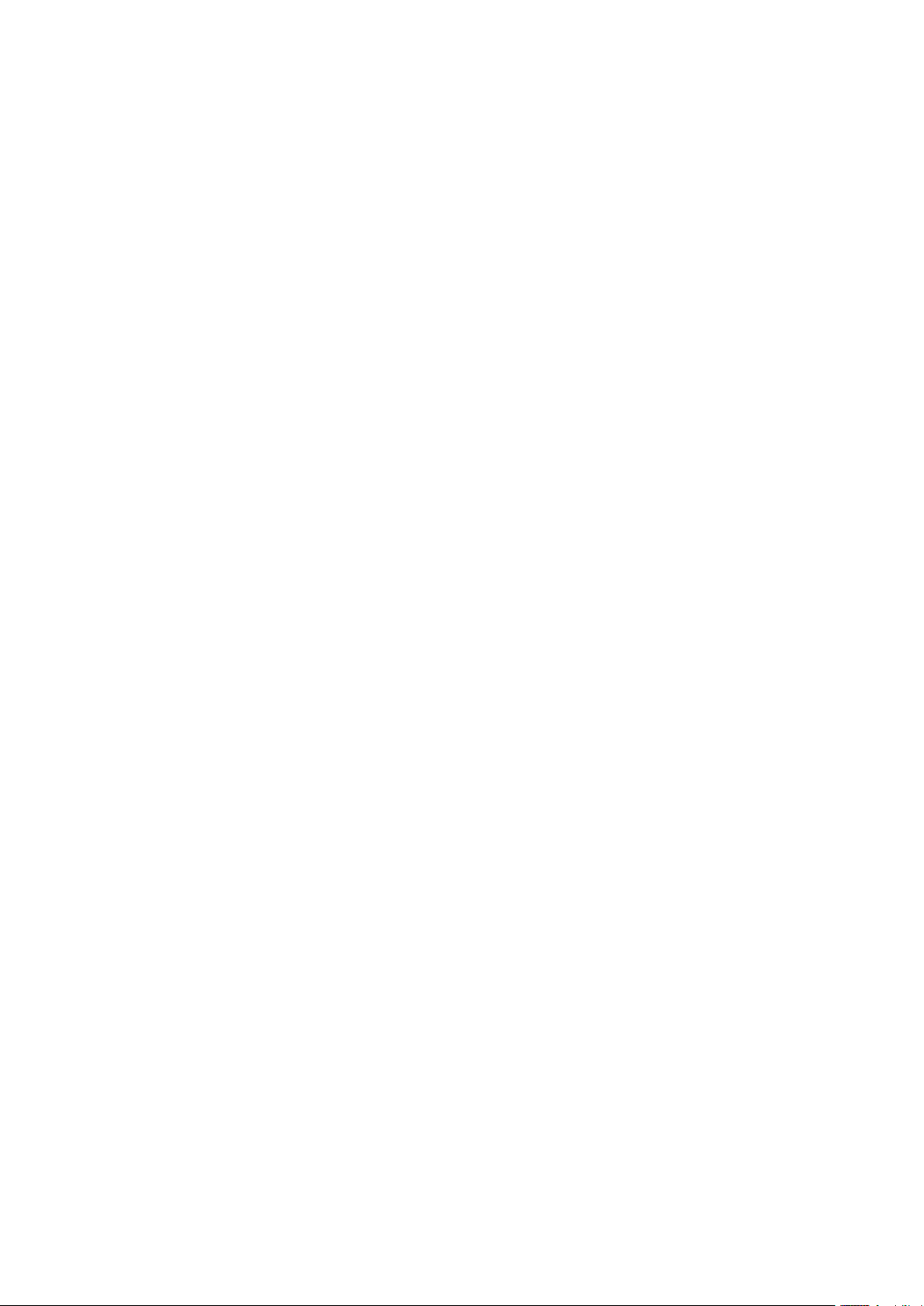
Εγκατάσταση και Ρύθμιση
Ρύθμιση ώρας και ημερομηνίας στον Πίνακα ελέγχου
1. Στον πίνακα ελέγχου του εκτυπωτή, πατήστε το πλήκτρο Κατάσταση μηχανήματος και, στη
συνέχεια, επιλέξτε την καρτέλα Εργαλεία.
2. Πατήστε Ρυθμίσεις συσκευής > Γενικά > Ημερομηνία και ώρα.
Σημείωση: Εάν αυτή η λειτουργία δεν εμφανίζεται, συνδεθείτε ως διαχειριστής συστήματος. Για
λεπτομέρειες, ανατρέξτε στην ενότητα Σύνδεση ως Διαχειριστής συστήματος στον Πίνακα
ελέγχου στη σελίδα 31.
3. Για να ρυθμίσετε τη ζώνη ώρας, πατήστε Ζώνη ώρας και μετά πατήστε τα βέλη για να
προσαρμόσετε τη ζώνη ώρας.
4. Για να ρυθμίσετε την ημερομηνία, πατήστε Ημερομηνία, επιλέξτε μια μορφή και ρυθμίστε την
ημερομηνία.
5. Για να χρησιμοποιήσετε την 24ωρη μορφή, επιλέξετε Προβολή 24ωρης μορφής ώρας. Για να
ρυθμίσετε την ώρα, πατήστε Ώρα και ρυθμίστε την ώρα.
Σημείωση: Η ημερομηνία και η ώρα ορίζονται αυτόματα μέσω του Πρωτοκόλλου Ώρας Δικτύου
(NTP). Για την τροποποίηση αυτών των ρυθμίσεων, μεταβείτε στην καρτέλα "Properties"
(Ιδιότητες) στο CentreWare Internet Services και αλλάξτε τη ρύθμιση ημερομηνίας και ώρας σε
Manual (NTP Disabled) [Μη αυτόματη (Απενεργοποιημένο NTP)].
6. Επιλέξτε Αποθήκευση.
Πολυλειτουργικός εκτυπωτής WorkCentre 7220/7225 43
Oδηγός χρήσης
Page 44

Εγκατάσταση και Ρύθμιση
Εγκατάσταση του λογισμικού
Αυτή η ενότητα περιλαμβάνει τα εξής:
• Απαιτήσεις λειτουργικού συστήματος .................................................................................................................... 44
• Εγκατάσταση οδηγών και βοηθητικών προγραμμάτων για Windows ...................................................... 44
• Εγκατάσταση οδηγών και βοηθητικών προγραμμάτων για Macintosh OS X, έκδοση 10.5 και
μεταγενέστερη .................................................................................................................................................................. 45
• Εγκατάσταση οδηγών και βοηθητικών προγραμμάτων για UNIX και Linux .......................................... 46
• Άλλοι οδηγοί ...................................................................................................................................................................... 47
Προτού εγκαταστήσετε το λογισμικό οδηγού, βεβαιωθείτε ότι ο εκτυπωτής είναι συνδεδεμένος
στην πρίζα, ενεργοποιημένος, συνδεδεμένος σωστά στο δίκτυο και διαθέτει μια έγκυρη διεύθυνση
ΙΡ. Η διεύθυνση ΙΡ εμφανίζεται συνήθως στην επάνω δεξιά γωνία του πίνακα ελέγχου. Εάν δεν
μπορείτε να βρείτε τη διεύθυνση ΙΡ, ανατρέξτε στην ενότητα Εύρεση της διεύθυνσης ΙΡ του
εκτυπωτή στη σελίδα 32.
Εάν το Software and Documentation disc (CD λογισμικού και συνοδευτικών εγγράφων) δεν είναι
διαθέσιμο, προβείτε σε λήψη των τελευταίων οδηγών από τη διεύθυνση
www.xerox.com/office/WC7220_WC7225drivers.
Απαιτήσεις λειτουργικού συστήματος
• Windows XP SP3 και μεταγενέστερα· Windows Server 2003 και μεταγενέστερα
• Macintosh OS X, έκδοση 10.5 και μεταγενέστερη
• Novell Netware 5.0 και μεταγενέστερο
• UNIX και Linux: Ο εκτυπωτής σας υποστηρίζει σύνδεση σε διάφορες πλατφόρμες UNIX μέσω
της διασύνδεσης δικτύου.
Εγκατάσταση οδηγών και βοηθητικών προγραμμάτων για Windows
Για να έχετε πρόσβαση σε όλες τις λειτουργίες του εκτυπωτή σας, εγκαταστήστε τον οδηγό
εκτύπωσης Xerox
Για να εγκαταστήσετε το λογισμικό οδηγού εκτύπωσης και σάρωσης:
1. Τοποθετήστε το Software and Documentation disc (CD λογισμικού και συνοδευτικών
εγγράφων) στην κατάλληλη μονάδα δίσκου στον υπολογιστή σας. Το πρόγραμμα
εγκατάστασης εκκινείται αυτόματα.
Εάν το πρόγραμμα εγκατάστασης δεν εκκινηθεί αυτόματα, περιηγηθείτε στη μονάδα δίσκου
και κάντε διπλό κλικ στο αρχείο του προγράμματος εγκατάστασης Setup.exe.
2. Για αλλαγή της γλώσσας, κάντε κλικ στο πλήκτρο Γλώσσα.
3. Επιλέξτε τη γλώσσα σας, στη συνέχεια, κάντε κλικ στο OK.
4. Κάντε κλικ στην Εγκατάσταση οδηγών > Εγκατάσταση οδηγών εκτύπωσης και σάρωσης.
5. Για αποδοχή της άδειας χρήσης, κάντε κλικ στο πλήκτρο Συμφωνώ.
6. Από τη λίστα των εκτυπωτών που εντοπίστηκαν, επιλέξτε τον εκτυπωτή σας και, στη συνέχεια,
κάντε κλικ στο Επόμενο.
®
και τον οδηγό σάρωσης Xerox®.
44 Πολυλειτουργικός εκτυπωτής WorkCentre 7220/7225
Oδηγός χρήσης
Page 45

Εγκατάσταση και Ρύθμιση
7. Εάν ο εκτυπωτής σας δεν εμφανίζεται στη λίστα των εκτυπωτών που εντοπίστηκαν, κάντε κλικ
στο Εκτενής αναζήτηση.
8. Εάν ο εκτυπωτής συνεχίζει να μην εμφανίζεται στη λίστα των εκτυπωτών που εντοπίστηκαν
και γνωρίζετε τη διεύθυνση ΙΡ:
a. Πατήστε το εικονίδιο Network Printer (Εκτυπωτής δικτύου) στο πάνω μέρος του
παραθύρου.
b. Εισαγάγετε τη διεύθυνση ΙΡ ή το όνομα DNS για τον εκτυπωτή.
c. Κάντε κλικ στην Αναζήτηση.
d. Από τη λίστα των εκτυπωτών που εντοπίστηκαν, επιλέξτε τον εκτυπωτή σας και, στη
συνέχεια, κάντε κλικ στο Επόμενο.
9. Εάν ο εκτυπωτής συνεχίζει να μην εμφανίζεται στη λίστα των εκτυπωτών που εντοπίστηκαν
και δεν γνωρίζετε τη διεύθυνση ΙΡ:
a. Κάντε κλικ στη Προηγμένη αναζήτηση.
b. Εάν γνωρίζετε τη διεύθυνση πύλης και τη μάσκα υποδικτύου, κάντε κλικ στο επάνω
πλήκτρο και εισαγάγετε τις διευθύνσεις στα πεδία για την Πύλη και τη Μάσκα
υποδικτύου.
c. Εάν γνωρίζετε τη διεύθυνση ΙΡ ενός άλλου εκτυπωτή στο ίδιο υποδίκτυο, κάντε κλικ στο
μεσαίο πλήκτρο και εισαγάγετε τη διεύθυνση στο πεδίο για τη διεύθυνση IP.
d. Κάντε κλικ στην Αναζήτηση.
e. Από τη λίστα των εκτυπωτών που εντοπίστηκαν, επιλέξτε τον εκτυπωτή σας και, στη
συνέχεια, κάντε κλικ στο Επόμενο.
Σημείωση: Όταν εμφανιστεί ο εκτυπωτής στο παράθυρο εκτυπωτών που εντοπίστηκαν,
προβάλλεται η διεύθυνση IP. Καταγράψτε τη διεύθυνση IP για μελλοντική χρήση.
10. Επιλέξτε τον επιθυμητό οδηγό.
11. Κάντε κλικ στην Εγκατάσταση.
Εάν το πρόγραμμα εγκατάστασης σας ζητήσει τη διεύθυνση IP, εισαγάγετε τη διεύθυνση IP
του εκτυπωτή.
Εάν το πρόγραμμα εγκατάστασης σας ζητήσει να επανεκκινήσετε τον υπολογιστή, κάντε κλικ
στο Επανεκκίνηση για να ολοκληρωθεί η εγκατάσταση των οδηγών.
12. Για να ολοκληρωθεί η εγκατάσταση, κάντε κλικ στο Τέλος.
Εγκατάσταση οδηγών και βοηθητικών προγραμμάτων για Macintosh OS X, έκδοση 10.5 και μεταγενέστερη
Για να έχετε πρόσβαση σε όλες τις λειτουργίες του εκτυπωτή σας, εγκαταστήστε τον οδηγό
εκτύπωσης Xerox
Για να εγκαταστήσετε το λογισμικό οδηγού εκτύπωσης και σάρωσης:
1. Τοποθετήστε το Software and Documentation disc (CD λογισμικού και συνοδευτικών
εγγράφων) στην κατάλληλη μονάδα δίσκου στον υπολογιστή σας.
2. Ανοίξτε το φάκελο Mac και, στη συνέχεια, ανοίξτε το φάκελο Mac OS 10.5+Universal PS.
3. Ανοίξτε το Xerox
4. Για να εκτελέσετε το Xerox
όνομα αρχείου.
5. Όταν σας ζητηθεί, κάντε κλικ στο Συνέχεια.
6. Για αποδοχή της άδειας χρήσης, κάντε κλικ στο πλήκτρο Συμφωνώ.
Πολυλειτουργικός εκτυπωτής WorkCentre 7220/7225 45
Oδηγός χρήσης
®
και τον οδηγό σάρωσης Xerox®.
®
Print Drivers 2.xx.x.dmg/.pkg όπως απαιτείται για τον εκτυπωτή σας.
®
Print Drivers 2.xx.x.dmg/.pkg, κάντε διπλό κλικ στο κατάλληλο
Page 46

Εγκατάσταση και Ρύθμιση
7. Για αποδοχή της τρέχουσας θέσης εγκατάστασης, κάντε κλικ στην Εγκατάσταση, ή επιλέξτε
άλλη θέση για τα αρχεία εγκατάστασης και κάντε κλικ στην Εγκατάσταση.
8. Εισαγάγετε τον κωδικό πρόσβασης και, στη συνέχεια, κάντε κλικ στο OK.
9. Από τη λίστα των εκτυπωτών που εντοπίστηκαν, επιλέξτε τον εκτυπωτή σας και, στη συνέχεια,
κάντε κλικ στο Επόμενο.
Εάν ο εκτυπωτής σας δεν εμφανίζεται στη λίστα των εκτυπωτών που εντοπίστηκαν:
a. Κάντε κλικ στο Εικονίδιο εκτυπωτή δικτύου.
b. Πληκτρολογήστε τη διεύθυνση ΙΡ του εκτυπωτή σας και, στη συνέχεια, κάντε κλικ στο
Continue (Συνέχεια).
c. Επιλέξτε τον εκτυπωτή σας από τη λίστα των εκτυπωτών που εντοπίστηκαν και, στη
συνέχεια, κάντε κλικ στη Συνέχεια.
10. Κάντε κλικ στο OK για να αποδεχτείτε το μήνυμα της σειράς προτεραιότητας εκτύπωσης.
11. Επιλέξτε ή καταργήστε την επιλογή των πλαισίων ελέγχου Καθορισμός εκτυπωτή ως
προεπιλεγμένου και Εκτύπωση δοκιμαστικής σελίδας.
12. Κάντε κλικ στη Συνέχεια και, στη συνέχεια, κάντε κλικ στο Κλείσιμο.
Σημείωση: Ο εκτυπωτής προστίθεται αυτόματα στη σειρά προτεραιότητας εκτυπωτή στο
Macintosh OS X έκδοση 10.5 και μεταγενέστερη.
Για να επιβεβαιώσετε την εγκατάσταση των επιλογών εκτυπωτή με τον οδηγό εκτύπωσης:
1. Από το μενού Apple, ανοίξτε System Preferences (Προτιμήσεις συστήματος) > Print
(Εκτύπωση).
2. Επιλέξτε τον εκτυπωτή από τη λίστα και, στη συνέχεια, κάντε κλικ στο Options and Supplies
(Επιλογές και αναλώσιμα).
3. Κάντε κλικ στο Driver (Οδηγός) και επιβεβαιώστε την επιλογή του εκτυπωτή σας.
4. Επιβεβαιώστε ότι όλες οι επιλογές που έχουν εγκατασταθεί στον εκτυπωτή εμφανίζονται
σωστά.
5. Εάν αλλάξατε ρυθμίσεις, κάντε κλικ στο Apply Changes (Εφαρμογή αλλαγών), κλείστε το
παράθυρο και εξέλθετε από τις Προτιμήσεις συστήματος.
Εγκατάσταση οδηγών και βοηθητικών προγραμμάτων για UNIX και Linux
To Xerox® Services for UNIX Systems (Υπηρεσίες για συστήματα UNIX) είναι μια διαδικασία
εγκατάστασης δύο μερών. Απαιτεί την εγκατάσταση ενός πακέτου κωδικών Xerox
UNIX Systems και ενός πακέτου υποστήριξης εκτυπωτή. Το πακέτο κωδικών Xerox
UNIX Systems πρέπει να εγκατασταθεί πριν την εγκατάσταση του πακέτου υποστήριξης εκτυπωτή.
Σημείωση: Πρέπει να έχετε δικαιώματα ρίζας ή υπερχρήστη για την εκτέλεση της εγκατάστασης
του οδηγού εκτύπωσης UNIX στον υπολογιστή σας.
1. Προβείτε στα παρακάτω στον εκτυπωτή:
a. Επιβεβαιώστε ότι το πρωτόκολλο TCP/IP και το κατάλληλο λογισμικό σύνδεσης έχουν
ενεργοποιηθεί.
b. Στον πίνακα ελέγχου του εκτυπωτή, προβείτε σε ένα από τα παρακάτω για τη διεύθυνση
ΙΡ:
• Αφήστε τον εκτυπωτή να ρυθμίσει μια διεύθυνση DHCP.
• Εισαγάγετε τη διεύθυνση ΙΡ με μη αυτόματο τρόπο.
®
Services for
®
Services for
46 Πολυλειτουργικός εκτυπωτής WorkCentre 7220/7225
Oδηγός χρήσης
Page 47

Εγκατάσταση και Ρύθμιση
www.xerox.com/office/WC7220_WC7225docs.
c. Εκτυπώστε την Αναφορά διαμόρφωσης και κρατήστε την για αναφορά. Για λεπτομέρειες,
ανατρέξτε στην ενότητα Αναφορά διαμόρφωσης στη σελίδα 28.
2. Προβείτε στα παρακάτω στον υπολογιστή:
a. Μεταβείτε στη διεύθυνση www.xerox.com/office/WC7220_WC7225drivers και επιλέξτε το
μοντέλο εκτυπωτή σας.
b. Από το μενού Λειτουργικό σύστημα, επιλέξτε UNIX και κάντε κλικ στη Μετάβαση.
®
c. Επιλέξτε το πακέτο Xerox
Services for UNIX Systems (Υπηρεσίες για συστήματα UNIX)
για το σωστό λειτουργικό σύστημα. Αυτό το πακέτο είναι το βασικό πακέτο και πρέπει να
εγκατασταθεί πριν από το πακέτο υποστήριξης εκτυπωτή.
d. Κάντε κλικ στο πλήκτρο Έναρξη για να ξεκινήσει η λήψη.
e. Επαναλάβετε τα βήματα α και β και κάντε κλικ στο πακέτο εκτυπωτή για χρήση με το
πακέτο Xerox
®
Services for UNIX Systems (Υπηρεσίες για συστήματα UNIX) που επιλέξατε
νωρίτερα. Το δεύτερο μέρος του πακέτου οδηγού είναι έτοιμο για λήψη.
f. Κάντε κλικ στο πλήκτρο Έναρξη για να ξεκινήσει η λήψη.
g. Στις σημειώσεις που βρίσκονται κάτω από το πακέτο οδηγού που επιλέξατε, κάντε κλικ
στη σύνδεση για τον Οδηγό εγκατάστασης και ακολουθήστε τις οδηγίες εγκατάστασης.
Σημειώσεις:
• Για να φορτώσετε τους οδηγούς εκτύπωσης Linux, εκτελέστε τις προηγούμενες διαδικασίες
αλλά επιλέξτε Linux ως το λειτουργικό σύστημα. Επιλέξτε τον οδηγό Xerox
®
Linux Systems (Υπηρεσίες για συστήματα Linux) ή το Linux CUPS Printing Package
(Πακέτο εκτύπωσης Linux CUPS). Μπορείτε, επίσης, να χρησιμοποιήσετε τον οδηγό CUPS
που περιλαμβάνεται στο πακέτο Linux.
• Υποστηριζόμενοι οδηγοί Linux διατίθενται από τη διεύθυνση
www.xerox.com/office/WC7220_WC7225drivers.
• Για λεπτομέρειες σχετικά με τους οδηγούς UNIX και Linux, ανατρέξτε στο System
Administrator Guide (Οδηγός διαχειριστή συστήματος) στη διεύθυνση
Άλλοι οδηγοί
Οι παρακάτω οδηγοί διατίθενται για λήψη από τη διεύθυνση
www.xerox.com/office/WC7220_WC7225drivers.
®
• Ο οδηγός Xerox
συμπεριλαμβανομένων των εκτυπωτών που κατασκευάζονται από άλλους κατασκευαστές.
Διαμορφώνεται αυτόματα σύμφωνα με το δικό σας εκτυπωτή κατά την εγκατάσταση.
• Ο οδηγός Xerox
υπολογιστή σας και υποστηρίζει βασικό PostScript. Διαμορφώνεται αυτόματα σύμφωνα με τον
εκτυπωτή που επιλέγετε κάθε φορά που εκτυπώνετε. Εάν ταξιδεύετε συχνά στις ίδιες
τοποθεσίες, μπορείτε να αποθηκεύσετε τους αγαπημένους σας εκτυπωτές στη συγκεκριμένη
τοποθεσία και ο οδηγός θα αποθηκεύσει τις ρυθμίσεις σας.
Global Print Driver λειτουργεί με οποιονδήποτε εκτυπωτή του δικτύου σας,
®
Mobile Express Driver λειτουργεί με οποιονδήποτε εκτυπωτή διατίθεται στον
Services for
Πολυλειτουργικός εκτυπωτής WorkCentre 7220/7225 47
Oδηγός χρήσης
Page 48
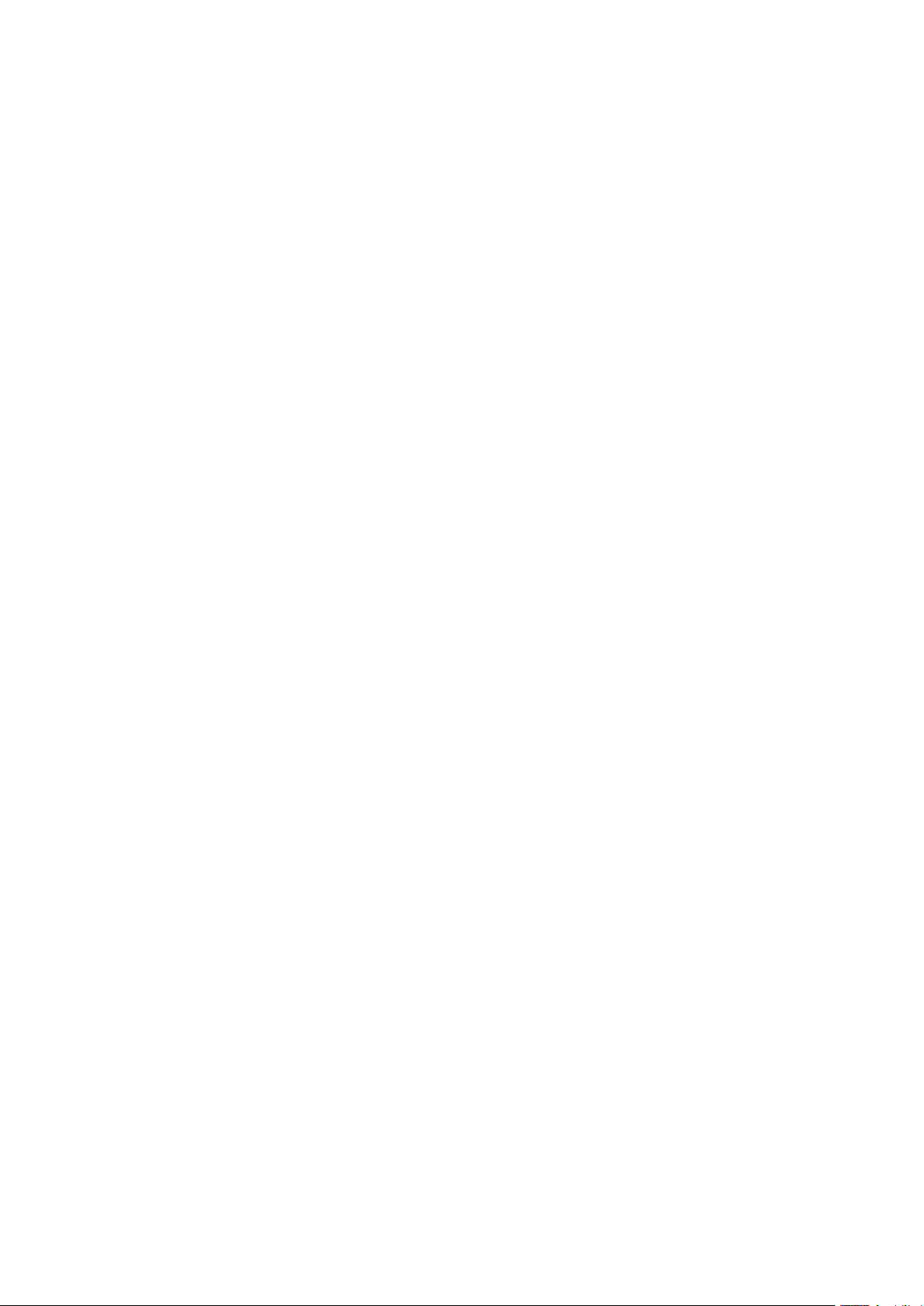
Page 49

4
Χαρτί και μέσα εκτύπωσης
Αυτό το κεφάλαιο περιλαμβάνει:
• Υποστηριζόμενο χαρτί ................................................................................................................................................... 50
• Τοποθέτηση χαρτιού ..................................................................................................................................................... 54
• Εκτύπωση σε ειδικό χαρτί ............................................................................................................................................ 61
Πολυλειτουργικός εκτυπωτής WorkCentre 7220/7225 49
Oδηγός χρήσης
Page 50

Χαρτί και μέσα εκτύπωσης
Υποστηριζόμενο χαρτί
Αυτή η ενότητα περιλαμβάνει τα εξής:
• Συνιστώμενα μέσα εκτύπωσης .................................................................................................................................. 50
• Παραγγελία χαρτιού ....................................................................................................................................................... 50
• Γενικές οδηγίες τοποθέτησης χαρτιού .................................................................................................................... 50
• Χαρτί που μπορεί να προκαλέσει ζημιά στον εκτυπωτή σας ........................................................................ 51
• Οδηγίες αποθήκευσης χαρτιού .................................................................................................................................. 51
• Υποστηριζόμενα είδη και βάρη χαρτιού για εκτύπωση μονής όψης .......................................................... 52
• Υποστηριζόμενα κοινά μεγέθη χαρτιού ................................................................................................................. 52
• Υποστηριζόμενα μεγέθη και βάρη χαρτιού για αυτόματη εκτύπωση διπλής όψης ............................. 53
• Υποστηριζόμενα ειδικά μεγέθη χαρτιού ................................................................................................................ 53
Ο εκτυπωτής σας έχει σχεδιαστεί ώστε να χρησιμοποιεί διάφορα είδη χαρτιού και άλλων μέσων
εκτύπωσης. Για να βεβαιωθείτε ότι θα έχετε την καλύτερη ποιότητα εκτύπωσης και για να
αποφύγετε εμπλοκές, ακολουθήστε τις οδηγίες σε αυτή την ενότητα.
Για καλύτερα αποτελέσματα, χρησιμοποιείτε το χαρτί και τα μέσα εκτύπωσης Xerox
συνιστώνται για τον εκτυπωτή σας.
®
που
Συνιστώμενα μέσα εκτύπωσης
Μια λίστα χαρτιών και μέσων εκτύπωσης που συνιστώνται για τον εκτυπωτή σας διατίθεται στις
παρακάτω διευθύνσεις:
• www.xerox.com/paper Recommended Media List (Κατάλογος συνιστώμενων μέσων εκτύπωσης)
(Ηνωμένες Πολιτείες)
• www.xerox.com/europaper Recommended Media List (Κατάλογος συνιστώμενων μέσων
εκτύπωσης) (Ευρώπη)
Παραγγελία χαρτιού
Για να παραγγείλετε χαρτί, διαφάνειες ή άλλα μέσα εκτύπωσης, επικοινωνήστε με τον τοπικό σας
μεταπωλητή ή επισκεφτείτε τη διεύθυνση www.xerox.com/office/WC7220_WC7225supplies.
Γενικές οδηγίες τοποθέτησης χαρτιού
• Μην υπερπληρώνετε τους δίσκους χαρτιού. Μην τοποθετείτε χαρτί επάνω από τη γραμμή
μέγιστης πλήρωσης του δίσκου.
• Ρυθμίστε τους οδηγούς χαρτιού σύμφωνα με το μέγεθος χαρτιού.
• Ξεφυλλίζετε το χαρτί πριν την τοποθέτησή του στο δίσκο χαρτιού.
• Εάν προκύπτουν πάρα πολλές εμπλοκές, χρησιμοποιείτε χαρτί ή άλλα εγκεκριμένα μέσα
εκτύπωσης από νέο πακέτο.
®
• Χρησιμοποιείτε μόνο συνιστώμενες διαφάνειες Xerox
ποικίλλει με άλλες διαφάνειες.
50 Πολυλειτουργικός εκτυπωτής WorkCentre 7220/7225
Oδηγός χρήσης
. Η ποιότητα εκτύπωσης ενδέχεται να
Page 51

Χαρτί και μέσα εκτύπωσης
• Μην εκτυπώνετε σε φύλλα ετικετών εάν έχει αφαιρεθεί κάποια ετικέτα.
• Χρησιμοποιείτε μόνο χάρτινους φακέλους. Εκτυπώνετε μόνο στη 1 όψη των φακέλων.
Χαρτί που μπορεί να προκαλέσει ζημιά στον εκτυπωτή σας
Ορισμένα είδη χαρτιού και άλλων μέσων εκτύπωσης μπορούν να προκαλέσουν κακή ποιότητα
εξόδου, αυξημένες εμπλοκές χαρτιού ή ζημιά στον εκτυπωτή σας. Μην χρησιμοποιείτε τα
παρακάτω:
• Χαρτί με τραχιά ή πορώδη υφή
• Χαρτί για εκτυπωτές ψεκασμού
• Γυαλιστερό ή επιστρωμένο χαρτί που δεν προορίζεται για εκτυπωτές λέιζερ
• Χαρτί που έχει φωτοτυπηθεί
• Χαρτί που έχει διπλωθεί ή τσαλακωθεί
• Χαρτί με αποκόμματα ή διατρήσεις
• Χαρτί με συρραφή
• Φακέλους με διαφανές πλαίσιο, μεταλλικά κουμπώματα, πλαϊνές ενώσεις ή αυτοκόλλητα
καλυμμένα με λωρίδες.
• Ενισχυμένους φακέλους
• Πλαστικά μέσα εκτύπωσης
• Σίδερο στο χαρτί μεταφοράς
®
ΠΡΟΣΟΧΗ: Η εγγύηση της Xerox
Guarantee (Εγγύηση Ολικής Ικανοποίησης) της Xerox
από τη χρήση χαρτιού ή ειδικών μέσων εκτύπωσης που δεν υποστηρίζονται. Η Total Satisfaction
Guarantee (Εγγύηση Ολικής Ικανοποίησης) της Xerox
τον Καναδά. Η κάλυψη ενδέχεται να διαφέρει εκτός αυτών των περιοχών. Επικοινωνήστε με τον
αντιπρόσωπο Xerox για λεπτομέρειες.
, η συμφωνία τεχνικής υποστήριξης ή η Total Satisfaction
®
δεν καλύπτουν τις ζημιές που προκαλούνται
®
είναι διαθέσιμη στις Ηνωμένες Πολιτείες και
Οδηγίες αποθήκευσης χαρτιού
Η σωστή αποθήκευση του χαρτιού και των άλλων μέσων εκτύπωσης συμβάλλει στη βέλτιστη
ποιότητα εκτύπωσης.
• Αποθηκεύετε το χαρτί σε σκοτεινά, ψυχρά και σχετικά στεγνά μέρη. Τα περισσότερα προϊόντα
χαρτιού επηρεάζονται αρνητικά από το υπεριώδες και το ορατό φως. Το υπεριώδες φως, το
οποίο εκπέμπεται από τον ήλιο και τους λαμπτήρες φθορισμού, είναι ιδιαίτερα επιβλαβές για
το χαρτί.
• Ελαττώστε την έκθεση του χαρτιού σε δυνατό φως για μεγάλα χρονικά διαστήματα.
• Διατηρείτε σταθερή τη θερμοκρασία και τη σχετική υγρασία.
• Αποφεύγετε τις σοφίτες, τις κουζίνες, τα γκαράζ ή τα υπόγεια για την αποθήκευση του χαρτιού.
Αυτοί οι χώροι είναι πιο πιθανό να συγκεντρώνουν υγρασία.
• Το χαρτί πρέπει να αποθηκεύεται σε οριζόντια θέση μέσα σε παλέτες, χαρτοκιβώτια, ράφια ή
ντουλάπια.
• Αποφεύγετε την ύπαρξη φαγητού ή ποτού στο μέρος όπου βρίσκεται αποθηκευμένο ή
τοποθετημένο προσωρινά το χαρτί.
Πολυλειτουργικός εκτυπωτής WorkCentre 7220/7225 51
Oδηγός χρήσης
Page 52

Χαρτί και μέσα εκτύπωσης
• Μην ανοίγετε τα σφραγισμένα πακέτα του χαρτιού, έως ότου είστε έτοιμοι να τα τοποθετήσετε
στον εκτυπωτή. Αφήνετε το χαρτί στην αρχική του συσκευασία. Το περιτύλιγμα του χαρτιού
προστατεύει το χαρτί από αυξομειώσεις υγρασίας.
• Κάποια ειδικά μέσα εκτύπωσης είναι συσκευασμένα σε πλαστικές συσκευασίες που
ξανακλείνουν. Αφήνετε τα μέσα εκτύπωσης στη συσκευασία τους έως ότου είστε έτοιμοι να τα
χρησιμοποιήσετε. Διατηρείτε τα αχρησιμοποίητα μέσα εκτύπωσης στη συσκευασία τους και
ξανακλείστε την για την προστασία τους.
Υποστηριζόμενα είδη και βάρη χαρτιού για εκτύπωση μονής όψης
Δίσκοι Είδη και βάρη
Δίσκοι 1–5 Κοινό, Bond, Διάτρητο, Επιστολόχαρτο, Προεκτυπωμένο, Ανακυκλωμένο,
Κοινό Reloaded και Ειδικό (60–105 g/m²)
Ελαφρύ χαρτόνι και Ελαφρύ χαρτόνι Reloaded (106–169 g/m²)
Χαρτόνι και Χαρτόνι Reloaded (170–216 g/m²)
Ελαφρύ γυαλιστερό χαρτόνι και Ελαφρύ γυαλιστερό χαρτόνι Reloaded
(106–169 g/m²)
Γυαλιστερό Χαρτόνι και Γυαλιστερό Χαρτόνι Reloaded (170–216 g/m²)
Κοινές ετικέτες (106–169 g/m²)
Βαριές ετικέτες (170–216 g/m²)
Φάκελος (75–90g/m²) (Για το δίσκο 1, μόνο με δίσκο φακέλων
εγκατεστημένο στην υποδοχή)
Δίσκοι 1–4 Βαρύ Χαρτόνι και Βαρύ Χαρτόνι Reloaded (217–256 g/m²)
Βαρύ Γυαλιστερό Χαρτόνι και Βαρύ Γυαλιστερό Χαρτόνι Reloaded
(217–256 g/m²)
Πολύ Βαριές ετικέτες (217–256 g/m²)
Δίσκος 5 Φάκελος (75–90 g/m²)
Διαφάνεια
Υποστηριζόμενα κοινά μεγέθη χαρτιού
Αριθμός
δίσκου
Όλοι οι δίσκοι A3 (297 x 420 χλστ., 11,7 x 16,5 ίντσες)
Μόνο δίσκος 5 A6 (105 x 148 χλστ., 4,1 x 5,8 ίντσες)
Ευρωπαϊκά κοινά μεγέθη Κοινά μεγέθη Βόρειας Αμερικής
A4 (210 x 297 χλστ., 8,3 x 11,7 ίντσες)
A5 (148 x 210 χλστ., 5,8 x 8,3 ίντσες)
B5 (176 x 250 χλστ., 6,9 x 9,8 ίντσες)
JIS B4 (257 x364 χλστ., 10,1 x 14,3 ίντσες)
ISO B5 (182 x 257 χλστ., 7,2 x 10,1 ίντσες)
B6 (125 x 176 χλστ., 4,9 x 6,9 ίντσες)
JIS B6 (128 x 182 χλστ., 5,0 x 7,2 ίντσες)
Φάκελος C4 (324 x 229 χλστ.,
12,8 x 9 ίντσες)
Φάκελος C5 (162 x 229 χλστ., 6,4 x 9 ίντσες)
Φάκελος DL (110 x 220 χλστ.,
4,33 x 8,66 ίντσες)
Statement (140 x 216 χλστ., 5,5 x 8,5 ίντσες)
Executive (184 x 267 χλστ., 7,25 x 10,5 ίντσες)
Letter (216 x 279 χλστ., 8,5 x 11 ίντσες)
216 x 330 χλστ., 8,5 x 13 ίντσες
Legal (216 x 356 χλστ., 8,5 x 14 ίντσες)
Tabloid (279 x 432 χλστ., 11 x 17 ίντσες)
127 x 178 χλστ., 5 x 7 ίντσες
Postcard (101,6 x 152,4 χλστ., 4 x 6 ίντσες)
Φάκελος 152 x 228 χλστ., 6 x 9 ίντσες
228 x 305 χλστ., 9 x 12 ίντσες φάκελος
Φάκελος Monarch (98 x 190 χλστ., 3,9 x 7,5 ίντσες)
Φάκελος αρ. 10 (241 x 105 χλστ., 4,1 x 9,5 ίντσες)
52 Πολυλειτουργικός εκτυπωτής WorkCentre 7220/7225
Oδηγός χρήσης
Page 53
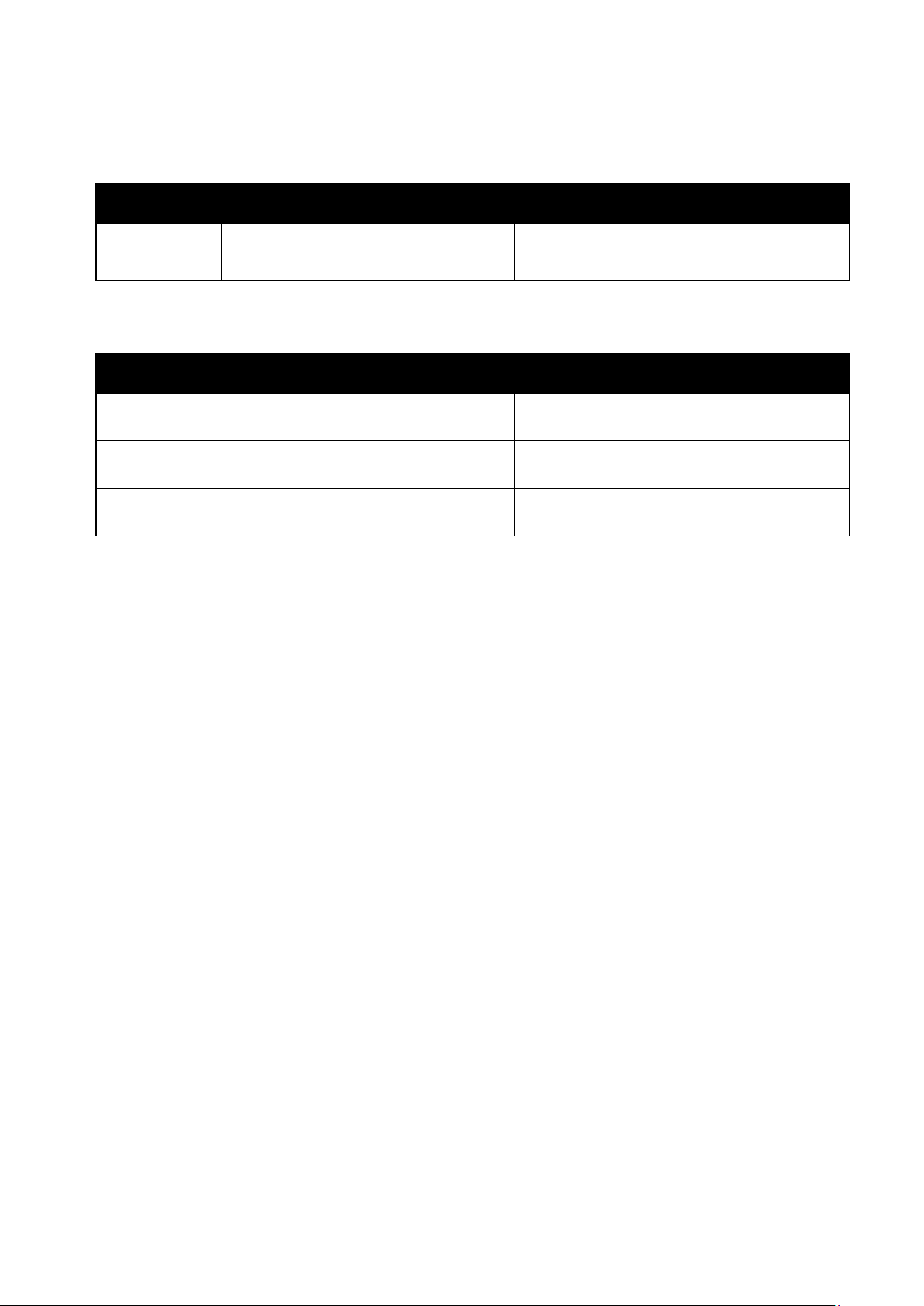
Χαρτί και μέσα εκτύπωσης
Υποστηριζόμενα μεγέθη και βάρη χαρτιού για αυτόματη εκτύπωση διπλής όψης
Ελάχιστο Μέγιστο
Μέγεθος 128 x 140 χλστ. (5 x 5,5 ίντσες) 297 x 432 χλστ. (11,7 x 17 ίντσες)
Βάρος 75 g/m² 169 g/m²
Υποστηριζόμενα ειδικά μεγέθη χαρτιού
Αριθμός δίσκου Μεγέθη χαρτιού,, Ελάχιστα-Μέγιστα
Δίσκοι 1–4 Πλάτος: 140–297 mm (5,5–11,7 ίντσες)
Μήκος: 182–432 χλστ. (7,2–17 ίντσες)
Δίσκος 5 Πλάτος: 89–297 χλστ. (3,5–11,7 ίντσες)
Μήκος: 98–432 χλστ. (3,9–17 ίντσες)
Δίσκος φακέλων Πλάτος: 148 –241 χλστ. (5,8–9,5 ίντσες)
Μήκος: 98–162 χλστ. (3,9–6,4 ίντσες)
Πολυλειτουργικός εκτυπωτής WorkCentre 7220/7225 53
Oδηγός χρήσης
Page 54

Χαρτί και μέσα εκτύπωσης
Τοποθέτηση χαρτιού
Αυτή η ενότητα περιλαμβάνει τα εξής:
• Τοποθέτηση χαρτιού στους δίσκους 1–4 .............................................................................................................. 54
• Τοποθέτηση χαρτιού στο δίσκο 5............................................................................................................................. 57
• Ρύθμιση των ασφαλειών οδηγού στους ρυθμιζόμενους δίσκους 500 φύλλων ...................................... 59
• Αλλαγή μεγέθους, είδους και χρώματος χαρτιού ............................................................................................... 60
Τοποθέτηση χαρτιού στους δίσκους 1–4
1. Τραβήξτε το δίσκο προς τα έξω έως ότου σταματήσει.
2. Βεβαιωθείτε ότι οι ασφάλειες του οδηγού είναι ρυθμισμένες στη σωστή θέση για το χαρτί
κοινού ή ειδικού μεγέθους που τοποθετείτε. Για λεπτομέρειες, ανατρέξτε στην ενότητα
Ρύθμιση των ασφαλειών οδηγού στους ρυθμιζόμενους δίσκους 500 φύλλων στη σελίδα 59.
3. Αφαιρέστε τυχόν χαρτί που είναι διαφορετικού μεγέθους ή είδους.
4. Μετακινήστε προς τα έξω τους οδηγούς μήκους και πλάτους:
a. Πιέστε το μοχλό του κάθε οδηγού.
b. Σύρετε τους οδηγούς προς τα έξω, έως ότου σταματήσουν.
c. Αφήστε τους μοχλούς.
54 Πολυλειτουργικός εκτυπωτής WorkCentre 7220/7225
Oδηγός χρήσης
Page 55

Χαρτί και μέσα εκτύπωσης
5. Λυγίστε τα φύλλα χαρτιού προς τα εμπρός και προς τα πίσω και ξεφυλλίστε τα. Στη συνέχεια,
ευθυγραμμίστε τις άκρες της στοίβας σε μια επίπεδη επιφάνεια. Με αυτήν τη διαδικασία,
διαχωρίζονται τυχόν φύλλα χαρτιού που έχουν κολλήσει και ελαττώνονται οι πιθανότητες
πρόκλησης εμπλοκών.
Σημείωση: Για την αποφυγή πρόκλησης εμπλοκών χαρτιού και εσφαλμένων τροφοδοσιών, μην
αφαιρείτε το χαρτί από τη συσκευασία του έως ότου είστε έτοιμοι να το χρησιμοποιήσετε.
6. Τοποθετήστε το χαρτί στο δίσκο. Κάντε ένα από τα παρακάτω:
• Για τροφοδοσία μεγάλης πλευράς, τοποθετείτε επιστολόχαρτα και προεκτυπωμένο χαρτί
με την όψη προς τα επάνω και την επάνω πλευρά προς τα εμπρός. Τοποθετήστε διάτρητο
χαρτί με τις οπές στα αριστερά.
• Τοποθετήστε τις ετικέτες με την επάνω πλευρά προς τα εμπρός στο δίσκο.
• Για τροφοδοσία μικρής πλευράς, τοποθετείτε επιστολόχαρτα και προεκτυπωμένο χαρτί με
την όψη προς τα επάνω και την επάνω πλευρά προς τα αριστερά. Τοποθετήστε διάτρητο
χαρτί με τις οπές προς τα πίσω.
• Τοποθετήστε τις ετικέτες με την όψη προς τα πάνω και την επάνω πλευρά προς τα δεξιά.
Σημείωση: Μην τοποθετείτε χαρτί επάνω από τη γραμμή μέγιστης πλήρωσης. Η υπερπλήρωση
του δίσκου μπορεί να προκαλέσει εμπλοκές στον εκτυπωτή.
Πολυλειτουργικός εκτυπωτής WorkCentre 7220/7225 55
Oδηγός χρήσης
Page 56

Χαρτί και μέσα εκτύπωσης
7. Ρυθμίστε τους οδηγούς μήκους και πλάτους σύμφωνα με το χαρτί.
8. Κλείστε το δίσκο.
9. Κάντε ένα από τα παρακάτω:
• Για να επιβεβαιώσετε το μέγεθος, το είδος και το χρώμα χαρτιού, όταν ένας δίσκος έχει
ρυθμιστεί ως Πλήρως ρυθμιζόμενος, πατήστε Επιβεβαίωση.
• Για να επιλέξετε ένα νέο μέγεθος χαρτιού, πατήστε Μέγεθος. Για να επιλέξετε ένα νέο
είδος χαρτιού, πατήστε Είδος. Για να επιλέξετε ένα νέο χρώμα χαρτιού, πατήστε Χρώμα.
Όταν τελειώσετε, πατήστε Επιβεβαίωση.
• Για να αλλάξετε το μέγεθος, το είδος ή το χρώμα χαρτιού όταν ο δίσκος έχει ρυθμιστεί για
αποκλειστική χρήση, πατήστε το κουμπί Κατάσταση μηχανήματος. Μετά πατήστε
Εργαλεία > Ρυθμίσεις συσκευής > Διαχείριση χαρτιού > Περιεχόμενα δίσκου
το δίσκο, πατήστε Αλλαγή μεγέθους ή Αλλαγή περιγραφής και μετά πατήστε
Αποθήκευση.
Σημειώσεις:
• Για να αλλάξετε το μέγεθος, το είδος και το χρώμα του χαρτιού όταν ο πίνακας
ελέγχου είναι κλειδωμένος, συνδεθείτε ως διαχειριστής συστήματος.
• Για λεπτομέρειες, ανατρέξτε στην ενότητα Αλλαγή μεγέθους, είδους και χρώματος
χαρτιού στη σελίδα 60.
• Εάν αυτή η λειτουργία δεν εμφανίζεται, συνδεθείτε ως διαχειριστής συστήματος. Για
λεπτομέρειες, ανατρέξτε στην ενότητα Σύνδεση ως Διαχειριστής συστήματος στον
Πίνακα ελέγχου στη σελίδα 31.
Επιλέξτε
.
56 Πολυλειτουργικός εκτυπωτής WorkCentre 7220/7225
Oδηγός χρήσης
Page 57

Χαρτί και μέσα εκτύπωσης
Τοποθέτηση χαρτιού στο δίσκο 5
1. Ανοίξτε το δίσκο 5 και τραβήξτε προς τα έξω την επέκταση δίσκου για μεγαλύτερα μεγέθη. Αν
είναι ήδη ανοιχτός, αφαιρέστε τυχόν χαρτί που είναι διαφορετικού μεγέθους ή είδους.
2. Μετακινήστε τους οδηγούς πλάτους προς τις άκρες του δίσκου.
3. Λυγίστε τα φύλλα χαρτιού προς τα εμπρός και προς τα πίσω και ξεφυλλίστε τα. Στη συνέχεια,
ευθυγραμμίστε τις άκρες της στοίβας σε μια επίπεδη επιφάνεια. Με αυτήν τη διαδικασία,
διαχωρίζονται τυχόν φύλλα χαρτιού που έχουν κολλήσει και ελαττώνονται οι πιθανότητες
πρόκλησης εμπλοκών.
Σημείωση: Για την αποφυγή πρόκλησης εμπλοκών χαρτιού και εσφαλμένων τροφοδοσιών, μην
αφαιρείτε το χαρτί από τη συσκευασία του έως ότου είστε έτοιμοι να το χρησιμοποιήσετε.
4. Τοποθετήστε το χαρτί στο δίσκο. Κάντε ένα από τα παρακάτω:
• Για τροφοδοσία μεγάλης πλευράς, τοποθετείτε επιστολόχαρτα και προεκτυπωμένο χαρτί
με την όψη προς τα επάνω και την επάνω πλευρά προς τα εμπρός στο δίσκο.
Τοποθετήστε διάτρητο χαρτί με τις οπές στα δεξιά.
• Τοποθετήστε τις ετικέτες με την όψη προς τα κάτω και την επάνω πλευρά προς τα εμπρός
στο δίσκο.
Πολυλειτουργικός εκτυπωτής WorkCentre 7220/7225 57
Oδηγός χρήσης
Page 58
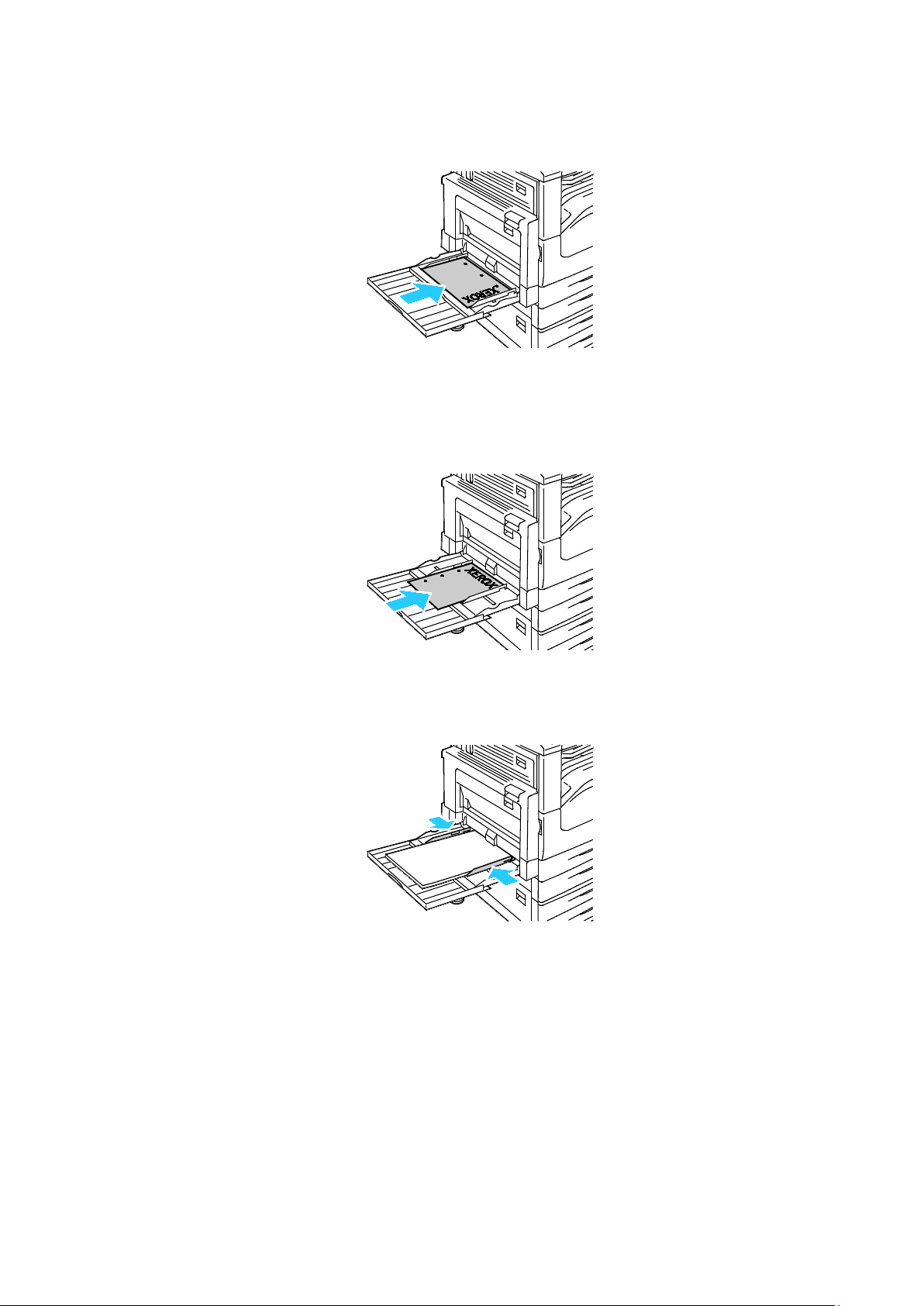
Χαρτί και μέσα εκτύπωσης
• Τοποθετήστε τις διαφάνειες με την όψη προς τα κάτω και την μεγάλη πλευρά ή την
λωρίδα προς τα μπροστά στον εκτυπωτή.
• Για τροφοδοσία μικρής πλευράς, τοποθετείτε επιστολόχαρτα και προεκτυπωμένο χαρτί με
την όψη προς τα πάνω και την επάνω πλευρά να εισέρχεται πρώτη στον εκτυπωτή.
Τοποθετήστε διάτρητο χαρτί με τις οπές προς τα πίσω.
• Τοποθετήστε τις ετικέτες με την όψη προς τα κάτω και την επάνω πλευρά προς τα
αριστερά.
Σημείωση: Μην τοποθετείτε χαρτί επάνω από τη γραμμή μέγιστης πλήρωσης. Η υπερπλήρωση
του δίσκου μπορεί να προκαλέσει εμπλοκές στον εκτυπωτή.
5. Ρυθμίστε τους οδηγούς πλάτους έτσι ώστε να αγγίζουν τις άκρες του χαρτιού.
6. Όταν σας ζητηθεί, ορίστε μια επιλογή:
• Για να επιβεβαιώσετε το είδος και το μέγεθος χαρτιού, πιέστε Επιβεβαίωση.
• Για να επιλέξετε ένα νέο μέγεθος χαρτιού, πατήστε Μέγεθος. Για να επιλέξετε ένα νέο
είδος χαρτιού, πατήστε Είδος. Για να επιλέξετε ένα νέο χρώμα χαρτιού, πατήστε Χρώμα.
Όταν τελειώσετε, πατήστε Επιβεβαίωση.
Σημειώσεις:
• Για να αλλάξετε το μέγεθος, το είδος και το χρώμα του χαρτιού όταν ο πίνακας
ελέγχου είναι κλειδωμένος, συνδεθείτε ως διαχειριστής συστήματος.
• Για λεπτομέρειες, ανατρέξτε στην ενότητα Αλλαγή μεγέθους, είδους και χρώματος
58 Πολυλειτουργικός εκτυπωτής WorkCentre 7220/7225
Oδηγός χρήσης
χαρτιού στη σελίδα 60.
Page 59
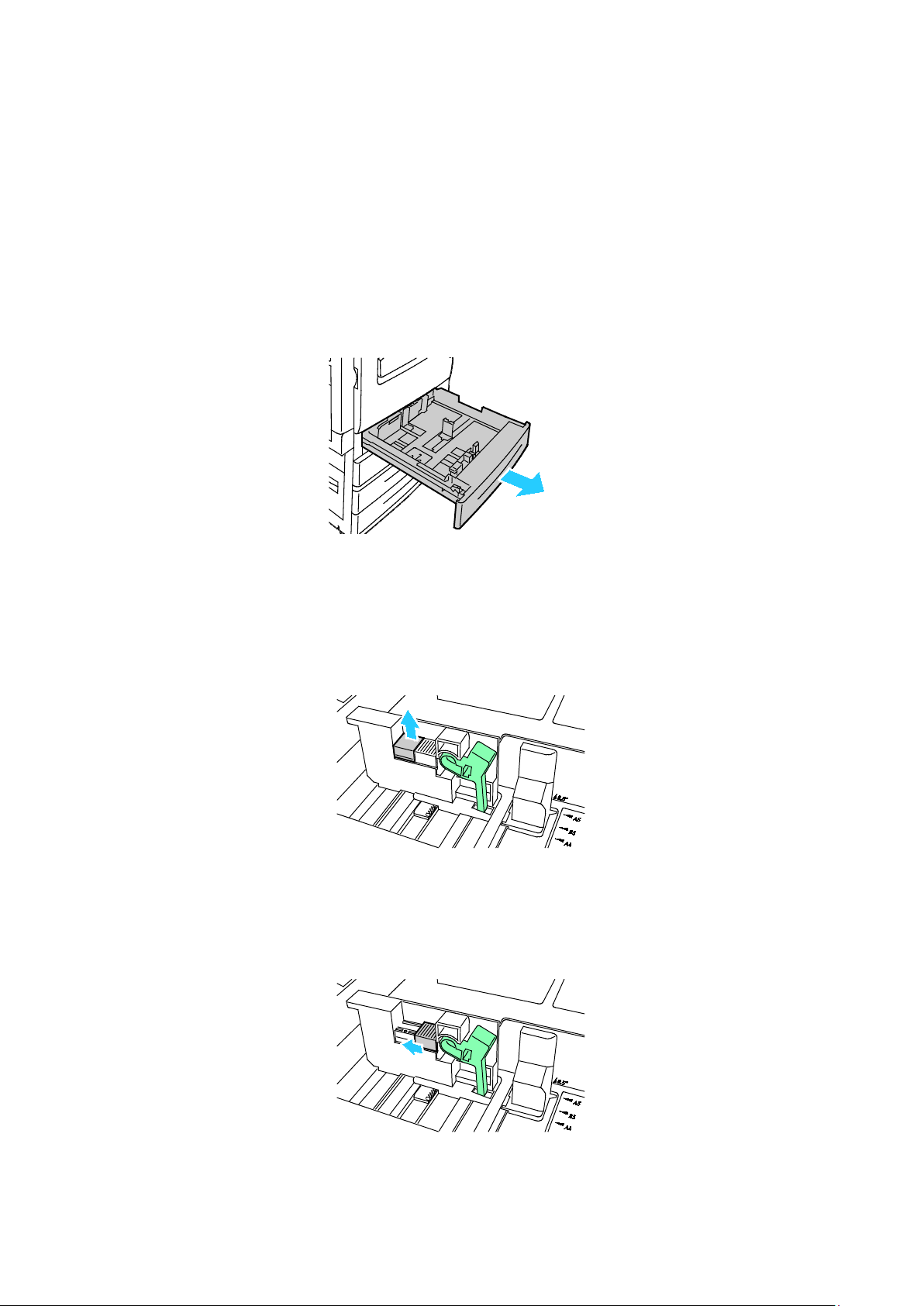
Χαρτί και μέσα εκτύπωσης
Ρύθμιση των ασφαλειών οδηγού στους ρυθμιζόμενους δίσκους 500 φύλλων
Μπορείτε να ρυθμίσετε τους οδηγούς στους δίσκους 1–4, έτσι ώστε να τοποθετήσετε χαρτί
βασικού ή ειδικού μεγέθους. Στη θέση για χαρτί κοινού μεγέθους, οι οδηγοί κινούνται στις ρυθμίσεις
για χαρτί υποστηριζόμενου κοινού μεγέθους. Στη θέση για χαρτί ειδικού μεγέθους, οι οδηγοί
μετακινούνται με βήματα του 1 χλστ.
Για να μετακινήσετε τις ασφάλειες οδηγού από τη θέση κοινού μεγέθους χαρτιού στη θέση ειδικού
μεγέθους χαρτιού, ακολουθήστε τα παρακάτω βήματα:
1. Τραβήξτε το δίσκο προς τα έξω έως ότου σταματήσει.
Σημείωση: Για καλύτερα αποτελέσματα, αφαιρέστε τυχόν χαρτί που βρίσκεται μέσα στο δίσκο,
πιέστε τους μοχλούς των οδηγών και γλιστρήστε τους προς τα μέσα.
2. Απελευθερώστε το συγκρατητήρα με την άκρη του δαχτύλου σας, τραβώντας την κάτω
πλευρά προς το μέρος σας.
3. Για να ασφαλίσετε το μπλοκ ακριβούς ρύθμισης, πιέστε τους μοχλούς και γλιστρήστε την
ασφάλεια οδηγού προς τα αριστερά, όπως φαίνεται στο σχήμα.
Πολυλειτουργικός εκτυπωτής WorkCentre 7220/7225 59
Oδηγός χρήσης
Page 60

Χαρτί και μέσα εκτύπωσης
4. Επαναφέρετε το συγκρατητήρα και κουμπώστε τον στη θέση του.
5. Τοποθετήστε το χαρτί ειδικού μεγέθους στο δίσκο. Οι οδηγοί του δίσκου μετακινούνται με
βήματα του 1 χλστ.
Αλλαγή μεγέθους, είδους και χρώματος χαρτιού
Όταν οι δίσκοι 1–4 έχουν ρυθμιστεί στη λειτουργία "Adjustable" (Ρυθμιζόμενοι), ανοίξτε τον
επιλεγμένο δίσκο και τοποθετήστε το επιθυμητό χαρτί. Όταν κλείνετε το δίσκο, σας ζητείτε να
ορίσετε το μέγεθος, είδος και χρώμα χαρτιού στον πίνακα ελέγχου.
Όταν ο δίσκος 5 έχει ρυθμιστεί στη λειτουργία "Adjustable" (Ρυθμιζόμενος), μπορείτε να αλλάζετε
τις ρυθμίσεις χαρτιού κάθε φόρα που τοποθετείτε χαρτί στο δίσκο. Όταν τοποθετείτε χαρτί σε έναν
άδειο δίσκο, σας ζητείται να ορίσετε το μέγεθος, το είδος και το χρώμα χαρτιού στον πίνακα
ελέγχου.
Όταν ένας δίσκος χαρτιού έχει ρυθμιστεί στη λειτουργία αποκλειστικής χρήσης, ο πίνακας ελέγχου
σας ζητά να τοποθετήσετε συγκεκριμένο μέγεθος, χρώμα ή είδος χαρτιού. Εάν μετακινήσετε τους
οδηγούς για την τοποθέτηση ενός χαρτιού διαφορετικού μεγέθους στους δίσκους 1–4, θα
εμφανιστεί ένα μήνυμα σφάλματος στον πίνακα ελέγχου. Μόλις τοποθετήσετε το καινούργιο χαρτί,
αλλάξτε το μέγεθος, το είδος και το χρώμα χαρτιού στον πίνακα ελέγχου για να διαγραφεί το
μήνυμα σφάλματος.
Για τον ορισμό του μεγέθους, του είδους ή του χρώματος χαρτιού για ένα δίσκο αποκλειστικής
χρήσης:
1. Στον πίνακα ελέγχου του εκτυπωτή, πατήστε το πλήκτρο Κατάσταση μηχανήματος.
2. Επιλέξτε την καρτέλα Εργαλεία και, στη συνέχεια, επιλέξτε Ρυθμίσεις συσκευής > Διαχείριση
χαρτιού.
3. Επιλέξτε Περιεχόμενα δίσκου και, στη συνέχεια, έναν δίσκο αποκλειστικής χρήσης.
4. Επιλέξτε Αλλαγή μεγέθους ή Αλλαγή περιγραφής.
5. Μετακινηθείτε στη λίστα όπως χρειάζεται και επιλέξτε την επιθυμητή ρύθμιση χαρτιού.
6. Επιλέξτε Αποθήκευση.
Σημείωση: Για την πρόσβαση στο μενού Διαχείριση χαρτιού, μπορεί να χρειαστεί να συνδεθείτε
ως διαχειριστής συστήματος. Για λεπτομέρειες, ανατρέξτε στο System Administrator Guide
(Οδηγός διαχειριστή συστήματος) στη διεύθυνση
www.xerox.com/office/WC7220_WC7225docs.
60 Πολυλειτουργικός εκτυπωτής WorkCentre 7220/7225
Oδηγός χρήσης
Page 61

Χαρτί και μέσα εκτύπωσης
εκτύπωσης) (Ευρώπη)
Εκτύπωση σε ειδικό χαρτί
Αυτή η ενότητα περιλαμβάνει τα εξής:
• Φάκελοι ............................................................................................................................................................................... 61
• Ετικέτες ................................................................................................................................................................................ 63
• Γυαλιστερό χαρτί καρτών/εξωφύλλων ................................................................................................................... 67
• Διαφάνειες .......................................................................................................................................................................... 67
Για να παραγγείλετε χαρτί, διαφάνειες ή άλλα μέσα εκτύπωσης, επικοινωνήστε με τον τοπικό σας
μεταπωλητή ή επισκεφτείτε τη διεύθυνση www.xerox.com/office/WC7220_WC7225supplies.
Δείτε επίσης:
www.xerox.com/paper Recommended Media List (Κατάλογος συνιστώμενων μέσων εκτύπωσης)
(Ηνωμένες Πολιτείες)
www.xerox.com/europaper
Recommended Media List (Κατάλογος συνιστώμενων μέσων
Φάκελοι
Οι φάκελοι μπορούν να εκτυπωθούν μόνο από το δίσκο 5, ή από το δίσκο 1 εάν έχει εγκατασταθεί
ο προαιρετικός δίσκος φακέλων.
Οδηγίες για την εκτύπωση φακέλων
• Η ποιότητα εκτύπωσης εξαρτάται από την ποιότητα και την κατασκευή των φακέλων. Εάν δεν
λάβετε τα επιθυμητά αποτελέσματα, δοκιμάστε μια άλλη μάρκα φακέλων.
• Διατηρείτε σταθερή τη θερμοκρασία και τη σχετική υγρασία.
• Αποθηκεύετε τους αχρησιμοποίητους φακέλους στη συσκευασία τους για να αποφύγετε την
υπερβολική υγρασία και ξηρότητα που μπορεί να επηρεάσουν την ποιότητα εκτύπωσης και να
προκαλέσουν τσαλάκωμα. Η υπερβολική υγρασία ενδέχεται να προκαλέσει τη σφράγιση των
φακέλων πριν ή κατά τη διάρκεια της εκτύπωσης.
• Αφαιρέστε τις αεροφυσαλίδες από τους φακέλους προτού τους τοποθετήσετε στο δίσκο,
βάζοντας ένα βαρύ βιβλίο επάνω τους.
• Στο λογισμικό του οδηγού εκτύπωσης, επιλέξτε Φάκελος ως το είδος χαρτιού.
• Μην χρησιμοποιείτε ενισχυμένους φακέλους. Χρησιμοποιείτε φακέλους που είναι επίπεδοι.
• Μην χρησιμοποιείτε φακέλους με κόλλα που ενεργοποιείται με τη θέρμανση.
• Μην χρησιμοποιείτε φακέλους με πτερύγια που σφραγίζουν με πίεση.
• Χρησιμοποιείτε μόνο χάρτινους φακέλους.
• Μην χρησιμοποιείτε φακέλους με διαφανές πλαίσιο ή μεταλλικά κουμπώματα.
Πολυλειτουργικός εκτυπωτής WorkCentre 7220/7225 61
Oδηγός χρήσης
Page 62
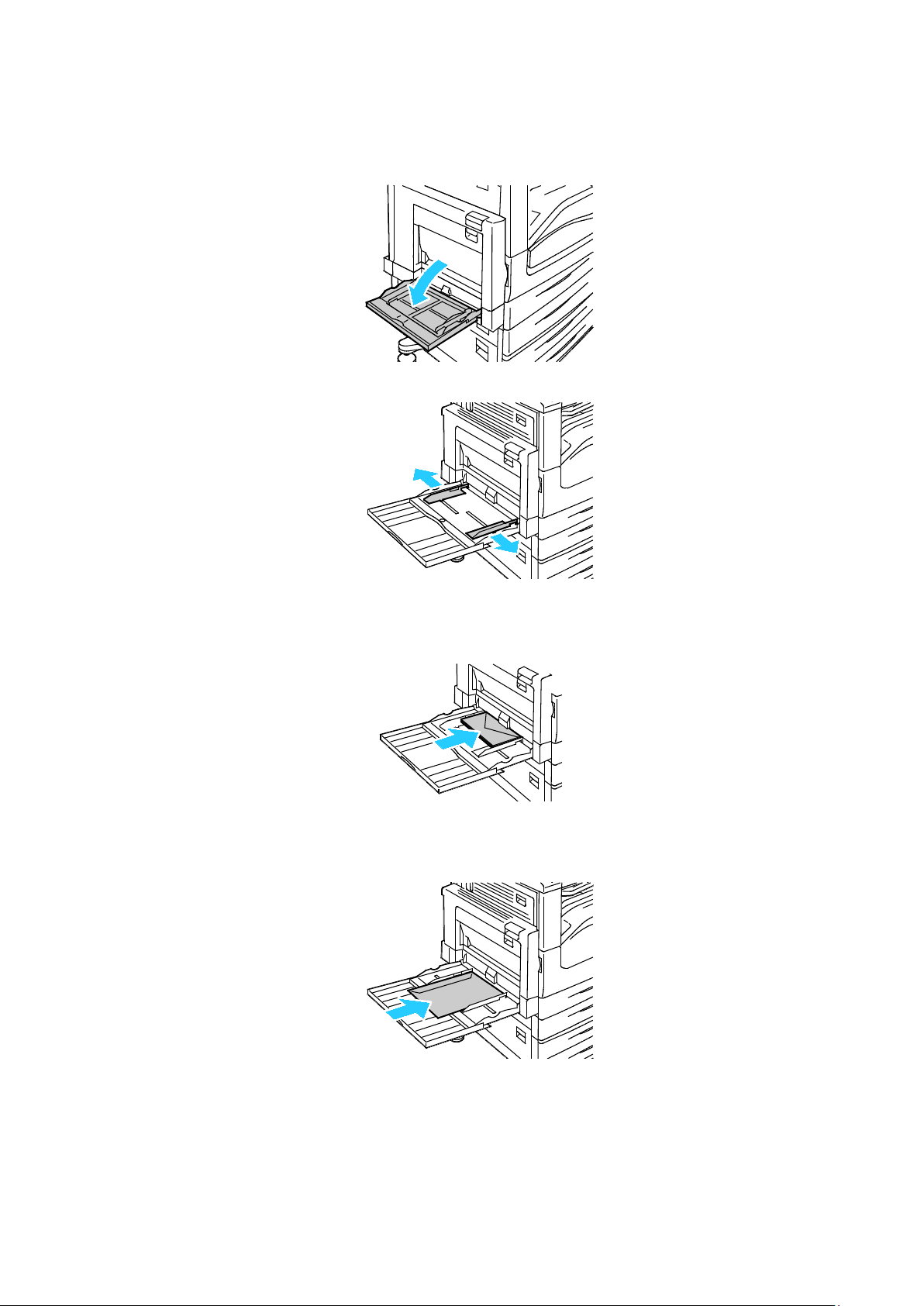
Χαρτί και μέσα εκτύπωσης
Τοποθέτηση φακέλων στο δίσκο 5
1. Ανοίξτε το δίσκο 5 και αφαιρέστε τυχόν χαρτί που είναι διαφορετικού μεγέθους ή είδους.
2. Μετακινήστε τους οδηγούς πλάτους προς τις άκρες του δίσκου.
3. Τοποθετήστε τους φακέλους με την όψη προς τα κάτω και τα πτερύγια κλειστά:
• Τοποθετήστε φακέλους έως και 297 χλστ. (11,7 ίντσες) με τροφοδοσία μεγάλης πλευράς,
με τα πτερύγια να εισέρχονται πρώτα στον εκτυπωτή.
• Τοποθετήστε φακέλους C4 και ειδικού μεγέθους με μήκος μεγαλύτερο από 297 χλστ.
(11,7 ίντσες) με τροφοδοσία μικρής πλευράς, με τα πτερύγια προς τα πίσω, και ορίστε ένα
ειδικό μέγεθος στον πίνακα ελέγχου.
4. Ρυθμίστε τους οδηγούς πλάτους σύμφωνα με τους φακέλους.
5. Ρυθμίστε το μέγεθος, το είδος και το χρώμα του χαρτιού στον πίνακα ελέγχου. Για
λεπτομέρειες, ανατρέξτε στην ενότητα Αλλαγή μεγέθους, είδους και χρώματος χαρτιού στη
σελίδα 60.
62 Πολυλειτουργικός εκτυπωτής WorkCentre 7220/7225
Oδηγός χρήσης
Page 63
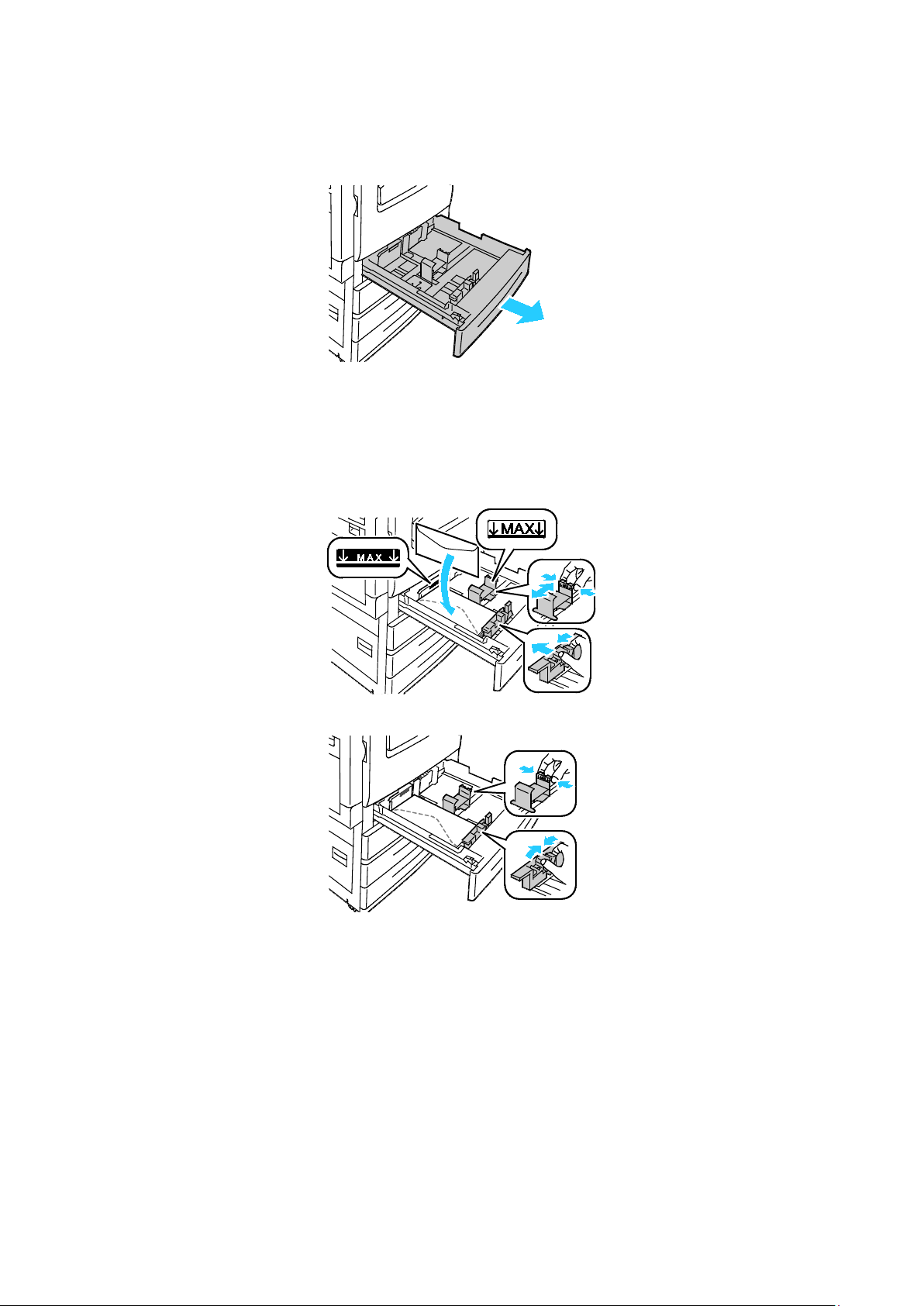
Χαρτί και μέσα εκτύπωσης
Τοποθέτηση φακέλων στο δίσκο φακέλων
1. Τραβήξτε το δίσκο φακέλων προς τα έξω έως ότου σταματήσει.
2. Τοποθετήστε τους φακέλους στο δίσκο φακέλους με τα πτερύγια κλειστά, προς τα κάτω και
στην μπροστινή άκρη, προς τα αριστερά.
Σημειώσεις:
• Μέγιστο ύψος δεσμίδας 43 χλστ. (1,7 ίντσες)
• Ο δίσκος φακέλων υποστηρίζει βάρη χαρτιού φακέλων από 75–90 g/m².
3. Σύρετε τους οδηγούς χαρτιού, έτσι ώστε να ακουμπήσουν ελαφρά στις άκρες των φακέλων.
4. Κλείστε το δίσκο. Ρυθμίστε το μέγεθος, το είδος και το χρώμα του χαρτιού στον πίνακα
ελέγχου. Για λεπτομέρειες, ανατρέξτε στην ενότητα Αλλαγή μεγέθους, είδους και χρώματος
χαρτιού στη σελίδα 60.
Ετικέτες
Μπορείτε να εκτυπώνετε ετικέτες από οποιονδήποτε δίσκο.
Οδηγίες για την εκτύπωση ετικετών
• Χρησιμοποιείτε ετικέτες που έχουν σχεδιαστεί για εκτύπωση λέιζερ.
• Μην χρησιμοποιείτε ετικέτες βινυλίου.
Πολυλειτουργικός εκτυπωτής WorkCentre 7220/7225 63
Oδηγός χρήσης
Page 64

Χαρτί και μέσα εκτύπωσης
• Μην τροφοδοτείτε περισσότερες από μία φορές ένα φύλλο ετικετών στον εκτυπωτή.
• Μη χρησιμοποιείτε ετικέτες ξηρής κόλλας.
• Εκτυπώνετε μόνο στη μία όψη του φύλλου ετικετών. Χρησιμοποιείτε μόνο πλήρη φύλλα
ετικετών.
• Αποθηκεύετε τις αχρησιμοποίητες ετικέτες στην αρχική τους συσκευασία και σε επίπεδη θέση.
Αφήνετε τα φύλλα με τις ετικέτες στην αρχική τους συσκευασία, έως ότου είστε έτοιμοι να τα
χρησιμοποιήσετε. Επανατοποθετείτε τα αχρησιμοποίητα φύλλα ετικετών στην αρχική τους
συσκευασία και ξανασφραγίστε την.
• Μην αποθηκεύετε ετικέτες σε συνθήκες ακραίας υγρασίας, ξηρότητας ή ακραίων
θερμοκρασιών. Εάν τις αποθηκεύετε υπό ακραίες συνθήκες, ενδέχεται να προκληθούν
προβλήματα στην ποιότητα εκτύπωσης ή εμπλοκές στον εκτυπωτή.
• Ανανεώνετε συχνά τα αποθέματά σας. Μεγάλες περίοδοι αποθήκευσης σε ακραίες συνθήκες
ενδέχεται να προκαλέσουν παραμόρφωση των ετικετών και κατ' επέκταση εμπλοκές στον
εκτυπωτή.
• Στο λογισμικό του οδηγού εκτύπωσης, επιλέξτε Ετικέτα ως το είδος χαρτιού.
• Απομακρύνετε όλο το άλλο χαρτί από το δίσκο πριν τοποθετήσετε τις ετικέτες.
ΠΡΟΣΟΧΗ: Μην χρησιμοποιείτε φύλλα από τα οποία λείπουν ετικέτες, ή τα οποία διαθέτουν
ετικέτες που έχουν παραμορφωθεί ή αφαιρεθεί από το φύλλο στήριξης. Κάτι τέτοιο μπορεί να
προκαλέσει ζημιά στον εκτυπωτή.
Τοποθέτηση ετικετών στους δίσκους 1–4
1. Τραβήξτε το δίσκο προς τα έξω έως ότου σταματήσει.
2. Βεβαιωθείτε ότι οι ασφάλειες των οδηγών είναι ρυθμισμένες στη σωστή θέση για το μέγεθος
των ετικετών που τοποθετείτε. Για λεπτομέρειες, ανατρέξτε στην ενότητα Ρύθμιση των
ασφαλειών οδηγού στους ρυθμιζόμενους δίσκους 500 φύλλων στη σελίδα 59.
Σημείωση: Οι δίσκοι 1–4 υποστηρίζουν Κοινές ετικέτες, Βαριές ετικέτες και Πολύ βαριές
ετικέτες (106–256 g/m²).
• Για τροφοδοσία μεγάλης πλευράς, τοποθετείτε τις ετικέτες προς τα επάνω με την επάνω
πλευρά προς τα εμπρός στο δίσκο.
64 Πολυλειτουργικός εκτυπωτής WorkCentre 7220/7225
Oδηγός χρήσης
Page 65

Χαρτί και μέσα εκτύπωσης
3. Για τροφοδοσία μικρής πλευράς, τοποθετείτε τις ετικέτες προς τα επάνω με την επάνω πλευρά
προς τα δεξιά.
4. Κλείστε το δίσκο. Ρυθμίστε το μέγεθος, το είδος και το χρώμα του χαρτιού στον πίνακα
ελέγχου. Για λεπτομέρειες, ανατρέξτε στην ενότητα Αλλαγή μεγέθους, είδους και χρώματος
χαρτιού στη σελίδα 60.
Τοποθέτηση ετικετών στο δίσκο 5
1. Ανοίξτε το δίσκο 5 και τραβήξτε προς τα έξω την επέκταση δίσκου για μεγαλύτερα μεγέθη. Αν
είναι ήδη ανοιχτός, αφαιρέστε τυχόν χαρτί που είναι διαφορετικού μεγέθους ή είδους.
2. Μετακινήστε τους οδηγούς πλάτους προς τις άκρες του δίσκου.
Πολυλειτουργικός εκτυπωτής WorkCentre 7220/7225 65
Oδηγός χρήσης
Page 66

Χαρτί και μέσα εκτύπωσης
3. Τοποθετήστε τις ετικέτες στο δίσκο. Κάντε ένα από τα παρακάτω:
• Για τροφοδοσία μεγάλης πλευράς, τοποθετείτε τις ετικέτες προς τα κάτω με την επάνω
πλευρά προς τα εμπρός στο δίσκο.
• Για τροφοδοσία μικρής πλευράς, τοποθετείτε τις ετικέτες προς τα κάτω με την επάνω
πλευρά προς τα αριστερά.
Σημειώσεις:
• Μην τοποθετείτε Πολύ βαριές ετικέτες (217–256 g/m²) στο δίσκο 5.
• Μην τοποθετείτε χαρτί επάνω από τη γραμμή μέγιστης πλήρωσης. Η υπερπλήρωση
του δίσκου μπορεί να προκαλέσει εμπλοκές στον εκτυπωτή.
• Για την αποφυγή πρόκλησης εμπλοκών χαρτιού και εσφαλμένων τροφοδοσιών, μην
αφαιρείτε το χαρτί από τη συσκευασία του έως ότου είστε έτοιμοι να το
χρησιμοποιήσετε.
4. Ρυθμίστε τους οδηγούς πλάτους έτσι ώστε να αγγίζουν τις άκρες του χαρτιού.
5. Όταν σας ζητηθεί, ορίστε μια επιλογή:
• Για να επιβεβαιώσετε το είδος και το μέγεθος χαρτιού, πιέστε Επιβεβαίωση.
• Για να επιλέξετε ένα νέο μέγεθος χαρτιού, πατήστε Μέγεθος. Για να επιλέξετε ένα νέο
είδος χαρτιού, πατήστε Είδος. Για να επιλέξετε ένα νέο χρώμα χαρτιού, πατήστε Χρώμα.
Όταν τελειώσετε, πατήστε Επιβεβαίωση.
66 Πολυλειτουργικός εκτυπωτής WorkCentre 7220/7225
Oδηγός χρήσης
Page 67

Χαρτί και μέσα εκτύπωσης
Σημειώσεις:
• Για να αλλάξετε το μέγεθος, το είδος και το χρώμα του χαρτιού όταν ο πίνακας
ελέγχου είναι κλειδωμένος, συνδεθείτε ως διαχειριστής συστήματος.
• Για λεπτομέρειες, ανατρέξτε στην ενότητα Αλλαγή μεγέθους, είδους και χρώματος
χαρτιού στη σελίδα 60.
Γυαλιστερό χαρτί καρτών/εξωφύλλων
Μπορείτε να εκτυπώνετε ελαφρύ γυαλιστερό χαρτί καρτών/εξωφύλλων και γυαλιστερό χαρτί
καρτών/εξωφύλλων από οποιονδήποτε δίσκο. Μπορείτε να εκτυπώσετε Βαρύ γυαλιστερό χαρτόνι
μόνο από τους δίσκους 1-4.
Οδηγίες για την εκτύπωση σε γυαλιστερό χαρτί καρτών /εξωφύλλων
• Μην ανοίγετε τα σφραγισμένα πακέτα γυαλιστερού χαρτιού καρτών/εξωφύλλων, έως ότου
είστε έτοιμοι να τα τοποθετήσετε στον εκτυπωτή.
• Αφήνετε το γυαλιστερό χαρτί καρτών/εξωφύλλων στην αρχική του συσκευασία και αφήνετε τα
πακέτα στο χαρτοκιβώτιο μεταφοράς, έως ότου είστε έτοιμοι να τα χρησιμοποιήσετε.
• Απομακρύνετε όλα τα άλλα χαρτιά από το δίσκο πριν τοποθετήσετε γυαλιστερό χαρτί
καρτών/εξωφύλλων.
• Τοποθετείτε μόνο την ποσότητα γυαλιστερού χαρτιού καρτών/εξωφύλλων που σκοπεύετε να
χρησιμοποιήσετε. Μην αφήνετε το γυαλιστερό χαρτί καρτών/εξωφύλλων στο δίσκο μετά την
ολοκλήρωση της εκτύπωσης. Επανατοποθετήστε το αχρησιμοποίητο χαρτί
καρτών/εξωφύλλων στην αρχική του συσκευασία και σφραγίστε το.
• Ανανεώνετε συχνά τα αποθέματά σας. Μεγάλες περίοδοι αποθήκευσης σε ακραίες συνθήκες
ενδέχεται να προκαλέσουν παραμόρφωση του γυαλιστερού χαρτιού καρτών/εξωφύλλων και
κατ' επέκταση εμπλοκές στον εκτυπωτή.
• Στο λογισμικό του οδηγού εκτύπωσης, επιλέξτε το επιθυμητό είδος γυαλιστερού χαρτιού
καρτών/εξωφύλλων ή επιλέξτε το δίσκο στον οποίο έχει τοποθετηθεί το επιθυμητό χαρτί.
Διαφάνειες
Μπορείτε να εκτυπώνετε διαφάνειες από το δίσκο 5.
Οδηγίες για την εκτύπωση σε διαφάνειες
• Απομακρύνετε όλα τα χαρτιά πριν τοποθετήσετε διαφάνειες στον δίσκο.
• Κρατάτε τις διαφάνειες από τα άκρα τους, χρησιμοποιώντας και τα δύο χέρια σας. Δαχτυλιές ή
πτυχώσεις μπορεί να μειώσουν την ποιότητα εκτύπωσης.
• Μην χρησιμοποιείτε διαφάνειες με λωρίδες στα πλάγια.
• Μην ξεφυλλίζετε τις διαφάνειες.
• Στο λογισμικό του οδηγού εκτύπωσης, επιλέξτε Διαφάνεια ως το είδος χαρτιού.
Πολυλειτουργικός εκτυπωτής WorkCentre 7220/7225 67
Oδηγός χρήσης
Page 68

Page 69

5
Εκτύπωση
Αυτό το κεφάλαιο περιλαμβάνει:
• Επισκόπηση εκτύπωσης ............................................................................................................................................... 70
• Ορισμός επιλογών εκτύπωσης ................................................................................................................................... 71
• Διαχείριση εργασιών ...................................................................................................................................................... 75
• Λειτουργίες εκτύπωσης ................................................................................................................................................. 78
• Εκτύπωση ειδικών ειδών εργασιών ......................................................................................................................... 87
• Δεσμευμένες εργασίες εκτύπωσης ........................................................................................................................... 94
• Εκτύπωση από .................................................................................................................................................................. 95
Πολυλειτουργικός εκτυπωτής WorkCentre 7220/7225 69
Oδηγός χρήσης
Page 70

Εκτύπωση
Εκτύπωση σε ειδικό χαρτί στη σελίδα 61
Επισκόπηση εκτύπωσης
Πριν την εκτύπωση, ο υπολογιστής σας και ο εκτυπωτής πρέπει να συνδεθούν σε πρίζα, να
ενεργοποιηθούν και να συνδεθούν σε ένα ενεργό δίκτυο. Βεβαιωθείτε ότι έχει εγκατασταθεί το
σωστό λογισμικό οδηγού εκτύπωσης στον υπολογιστή σας. Για λεπτομέρειες, ανατρέξτε στην
ενότητα Εγκατάσταση του λογισμικού στη σελίδα 44.
1. Επιλέξτε το κατάλληλο χαρτί.
2. Τοποθετήστε χαρτί στον κατάλληλο δίσκο. Καθορίστε το μέγεθος, το χρώμα και το είδος
χαρτιού στον πίνακα ελέγχου του εκτυπωτή.
3. Αποκτήστε πρόσβαση στις ρυθμίσεις εκτύπωσης στην εφαρμογή του λογισμικού. Όσον αφορά
στις περισσότερες εφαρμογές λογισμικού, πατήστε CTRL+P για τα Windows ή CMD+P για τα
Macintosh.
4. Επιλέξτε τον εκτυπωτή σας από τη λίστα.
5. Αποκτήστε πρόσβαση στις ρυθμίσεις του οδηγού εκτύπωσης, επιλέγοντας Ιδιότητες ή
Προτιμήσεις στα Windows, ή Λειτουργίες Xerox
μπορεί να διαφέρει ανάλογα με την εφαρμογή σας.
6. Τροποποιήστε τις ρυθμίσεις του οδηγού εκτύπωσης, όπως απαιτείται, και, στη συνέχεια, κάντε
κλικ στο OK.
7. Κάντε κλικ στην Εκτύπωση για να στείλετε την εργασία στον εκτυπωτή.
®
στα Macintosh. Ο τίτλος του πλήκτρου
Δείτε επίσης:
Τοποθέτηση χαρτιού στη σελίδα 54
Ορισμός επιλογών εκτύπωσης στη σελίδα 71
Εκτύπωση και στις δύο όψεις του χαρτιού στη σελίδα 78
70 Πολυλειτουργικός εκτυπωτής WorkCentre 7220/7225
Oδηγός χρήσης
Page 71

Εκτύπωση
Ορισμός επιλογών εκτύπωσης
Αυτή η ενότητα περιλαμβάνει τα εξής:
• Βοήθεια του οδηγού εκτύπωσης ............................................................................................................................... 71
• Επιλογές εκτύπωσης Windows ................................................................................................................................... 72
• Επιλογές εκτύπωσης Macintosh ................................................................................................................................ 74
Οι επιλογές εκτύπωσης, που αναφέρονται και ως επιλογές λογισμικού οδηγού εκτύπωσης,
καθορίζονται ως Προτιμήσεις εκτύπωσης στα Windows και ως Λειτουργίες Xerox
®
στα Macintosh.
Οι επιλογές εκτύπωσης περιλαμβάνουν ρυθμίσεις για την εκτύπωση διπλής όψης, τη διάταξη
σελίδας και την ποιότητα εκτύπωσης. Οι επιλογές εκτύπωσης που έχουν ρυθμιστεί από τις
Προτιμήσεις εκτύπωσης του φακέλου Εκτυπωτές και φαξ αποτελούν την προεπιλεγμένη ρύθμιση.
Οι επιλογές εκτύπωσης που έχουν ρυθμιστεί από την εφαρμογή λογισμικού είναι προσωρινές. Η
εφαρμογή και ο υπολογιστής δεν αποθηκεύουν τις ρυθμίσεις μετά το κλείσιμο της εφαρμογής.
Βοήθεια του οδηγού εκτύπωσης
Οι πληροφορίες της Βοήθειας του λογισμικού του οδηγού εκτύπωσης Xerox® διατίθενται από το
παράθυρο Προτιμήσεις εκτύπωσης. Κάντε κλικ στο πλήκτρο Βοήθεια (?) στην κάτω αριστερή γωνία
του παραθύρου Προτιμήσεις εκτύπωσης για να δείτε τη Βοήθεια.
Οι πληροφορίες σχετικά με τις Προτιμήσεις εκτύπωσης εμφανίζονται στο παράθυρο Βοήθεια σε
δύο καρτέλες:
• Περιεχόμενα, η οποία παρέχει μια λίστα με τις καρτέλες στο επάνω μέρος και τις περιοχές στο
κάτω μέρος του παραθύρου Προτιμήσεις εκτύπωσης. Χρησιμοποιήστε την καρτέλα
Περιεχόμενα για να βρείτε επεξηγήσεις σχετικά με κάθε ένα από τα πεδία και τις περιοχές του
παραθύρου Προτιμήσεις εκτύπωσης.
• Αναζήτηση, η οποία παρέχει ένα πεδίο στο οποίο μπορείτε να εισαγάγετε το θέμα ή τη
λειτουργία για την οποία χρειάζεστε πληροφορίες.
Πολυλειτουργικός εκτυπωτής WorkCentre 7220/7225 71
Oδηγός χρήσης
Page 72

Εκτύπωση
Επιλογές εκτύπωσης Windows
Ρύθμιση προεπιλεγμένων επιλογών εκτύπωσης για Windows
Όταν εκτυπώνετε από οποιαδήποτε εφαρμογή λογισμικού, ο εκτυπωτής χρησιμοποιεί τις ρυθμίσεις
εργασίας εκτύπωσης που καθορίζονται στο παράθυρο Προτιμήσεις εκτύπωσης. Μπορείτε να
καθορίσετε τις επιλογές εκτύπωσης που χρησιμοποιείτε συχνότερα και να τις αποθηκεύσετε,
προκειμένου να μην χρειάζεται να τις αλλάζετε κάθε φορά που εκτυπώνετε.
Για παράδειγμα, εάν θέλετε να εκτυπώνετε και στις δύο όψεις του χαρτιού στις περισσότερες
εργασίες, ορίστε την εκτύπωση διπλής όψης στις Προτιμήσεις εκτύπωσης.
Για να προβείτε σε προεπιλεγμένες επιλογές εκτύπωσης:
1. Περιηγηθείτε στη λίστα εκτυπωτών του υπολογιστή σας:
• Για τα Windows XP SP1 ή μεταγενέστερες εκδόσεις, κάντε κλικ στα Έναρξη > Ρυθμίσεις >
Εκτυπωτές και φαξ.
• Για τα Windows Vista, κάντε κλικ στα Έναρξη > Πίνακας ελέγχου > Υλικό και ήχος >
Εκτυπωτές.
• Για τα Windows Server 2003 και μεταγενέστερες εκδόσεις, κάντε κλικ στα Έναρξη >
Ρυθμίσεις > Εκτυπωτές.
• Για τα Windows 7, κάντε κλικ στα Έναρξη > Συσκευές και εκτυπωτές.
2. Στη λίστα, κάντε δεξί κλικ στο εικονίδιο του εκτυπωτή σας και, στη συνέχεια, κάντε κλικ στις
Προτιμήσεις εκτύπωσης.
3. Στο παράθυρο Προτιμήσεις εκτύπωσης, κάντε κλικ σε μια καρτέλα, προβείτε στις επιλογές σας
και, στη συνέχεια, κάντε κλικ στο ΟΚ για αποθήκευση.
Σημείωση: Για περισσότερες πληροφορίες σχετικά με τις επιλογές οδηγού εκτύπωσης των
Windows, κάντε κλικ στο πλήκτρο Βοήθεια (?) στο παράθυρο Προτιμήσεις εκτύπωσης.
Ορισμός επιλογών εκτύπωσης για μια μεμονωμένη εργασία στα Windows
Για να χρησιμοποιήσετε ειδικές επιλογές εκτύπωσης για μια συγκεκριμένη εργασία, αλλάξτε πρώτα
τις Προτιμήσεις εκτύπωσης από την εφαρμογή και μετά στείλτε την εργασία στον εκτυπωτή. Για
παράδειγμα, εάν θέλετε να χρησιμοποιήσετε τη λειτουργία Βελτιωμένης ποιότητας εκτύπωσης
κατά την εκτύπωση ενός συγκεκριμένου εγγράφου, επιλέξτε τη ρύθμιση Βελτιωμένη στις
Προτιμήσεις εκτύπωσης προτού εκτυπώσετε την εργασία.
1. Με το έγγραφο ανοιχτό στην εφαρμογή λογισμικού σας, αποκτήστε πρόσβαση στις ρυθμίσεις
εκτύπωσης. Όσον αφορά στις περισσότερες εφαρμογές λογισμικού, κάντε κλικ στα Αρχείο >
Εκτύπωση ή πατήστε CTRL+P.
2. Για να ανοίξετε το παράθυρο Ιδιότητες, επιλέξτε τον εκτυπωτή σας και μετά κάντε κλικ στο
πλήκτρο Ιδιότητες ή Προτιμήσεις για να ανοίξετε το παράθυρο. Ο τίτλος του πλήκτρου
διαφέρει ανάλογα με την εφαρμογή σας.
3. Κάντε κλικ σε μια καρτέλα στο παράθυρο Ιδιότητες και προβείτε στις επιλογές σας.
4. Για να αποθηκεύσετε τις επιλογές σας κα να κλείσετε το παράθυρο Ιδιότητες, κάντε κλικ στο
OK.
5. Για αποστολή της εργασίας στον εκτυπωτή, κάντε κλικ στο OK.
72 Πολυλειτουργικός εκτυπωτής WorkCentre 7220/7225
Oδηγός χρήσης
Page 73

Εκτύπωση
Ορισμός επιλογών τελικής επεξεργασίας για Windows
Εάν έχει εγκατασταθεί τελικός επεξεργαστής στον εκτυπωτή σας, μπορείτε να ορίσετε τις επιλογές
τελικής επεξεργασίας στο παράθυρο Ιδιότητες του οδηγού εκτύπωσης.
Σημείωση: Δεν υποστηρίζονται όλες οι επιλογές που παρατίθενται από όλους τους εκτυπωτές.
Ορισμένες επιλογές ισχύουν μόνο σε συγκεκριμένα μοντέλα ή διαμορφώσεις εκτυπωτών,
λειτουργικά συστήματα ή τύπους οδηγών.
Για να προβείτε σε επιλογές τελικής επεξεργασίας στους οδηγούς εκτύπωσης PostScript και PCL:
1. Στον οδηγό εκτύπωσης, κάντε κλικ στην καρτέλα Επιλογές εκτύπωσης.
2. Για να ορίσετε μια επιλογή τελικής επεξεργασίας, στα δεξιά της λίστας Τελική επεξεργασία,
κάντε κλικ στο βελάκι.
Σημείωση: Ο οδηγός εκτύπωσης εμφανίζει τις θέσεις συρραφής στο χαρτί που τροφοδοτείται
με τη μεγάλη πλευρά. Όταν το χαρτί τροφοδοτείται με τη μικρή αντί για τη μεγάλη πλευρά, ο
τελικός επεξεργαστής μπορεί να εισαγάγει τη συρραφή στη λάθος θέση.
3. Για να επιλέξετε το δίσκο εξόδου, κάντε κλικ στο βέλος δεξιά από το πεδίο Προορισμός εξόδου
και, στη συνέχεια, προβείτε σε μια επιλογή:
• Η Αυτόματη επιλογή καθορίζει τον προορισμό εξόδου μέσω του αριθμού των σετ και την
επιλεγμένη ρύθμιση συρραφής. Τα πολλαπλά σετ ή τα συρραμμένα σετ αποστέλλονται
στο δίσκο εξόδου του τελικού επεξεργαστή.
• Με την επιλογή Επάνω δίσκος ορίζεται ο δίσκος εξόδου στο επάνω μέρος του εκτυπωτή.
• Η επιλογή Δίσκος ταξινομητή ορίζει το δίσκο εξόδου του τελικού επεξεργαστή.
4. Κάντε ένα από τα παρακάτω:
• Για να αποθηκεύσετε τις ρυθμίσεις, κάντε κλικ στο βελάκι στα δεξιά του πεδίου
Αποθηκευμένες ρυθμίσεις στο κάτω μέρος του παραθύρου και μετά κάντε κλικ στο OK.
• Για αποστολή της εργασίας στον εκτυπωτή, κάντε κλικ στο OK.
Αποθήκευση ενός συνόλου επιλογών εκτύπωσης που χρησιμοποιούνται συχνά στα Windows
Μπορείτε να καθορίσετε και να αποθηκεύσετε ένα σύνολο επιλογών, ώστε να μπορείτε να τις
εφαρμόζετε σε μελλοντικές εργασίες εκτύπωσης.
Για να αποθηκεύσετε μια ομάδα επιλογών εκτύπωσης:
1. Με ανοιχτό το αρχείο στην εφαρμογή σας, κάντε κλικ στα File (Αρχείο) > Print (Εκτύπωση).
2. Επιλέξτε τον εκτυπωτή και κάντε κλικ στις Ιδιότητες. Κάντε κλικ στις καρτέλες του παραθύρου
Ιδιότητες και επιλέξτε τις επιθυμητές ρυθμίσεις.
3. Για να αποθηκεύσετε τις ρυθμίσεις, κάντε κλικ στο βελάκι στα δεξιά του πεδίου
Αποθηκευμένες ρυθμίσεις στο κάτω μέρος του παραθύρου και μετά κάντε κλικ στο
Αποθήκευση ως.
4. Πληκτρολογήστε ένα όνομα για το σύνολο επιλογών εκτύπωσης και μετά για να αποθηκεύσετε
το σύνολο επιλογών στη λίστα Αποθηκευμένες ρυθμίσεις, κάντε κλικ στο OK.
5. Για να εκτυπώσετε χρησιμοποιώντας αυτές τις επιλογές, επιλέξτε το όνομα από τη λίστα.
Πολυλειτουργικός εκτυπωτής WorkCentre 7220/7225 73
Oδηγός χρήσης
Page 74
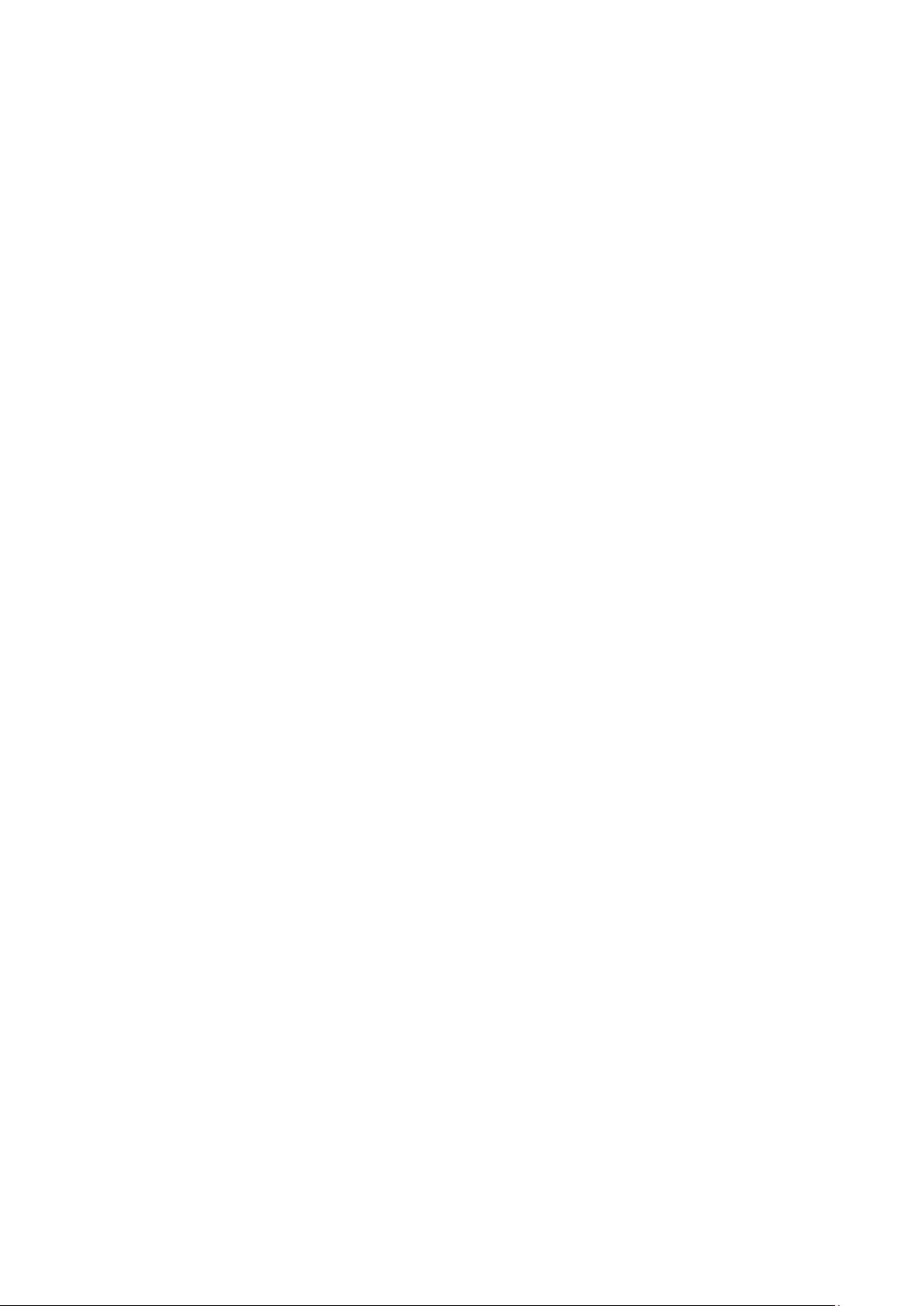
Εκτύπωση
Επιλογές εκτύπωσης Macintosh
Ορισμός επιλογών εκτύπωσης για Macintosh
Για να χρησιμοποιήσετε συγκεκριμένες επιλογές εκτύπωσης, αλλάξτε τις ρυθμίσεις προτού στείλετε
την εργασία στον εκτυπωτή.
1. Με ανοιχτό το αρχείο στην εφαρμογή σας, κάντε κλικ στα File (Αρχείο) > Print (Εκτύπωση).
2. Επιλέξτε τον εκτυπωτή σας από τη λίστα.
®
3. Επιλέξτε Λειτουργίες Xerox
4. Κάντε τις επιθυμητές επιλογές εκτύπωσης από τις αναπτυσσόμενες λίστες.
5. Κάντε κλικ στην Εκτύπωση για να στείλετε την εργασία στον εκτυπωτή.
Ορισμός επιλογών τελικής επεξεργασίας για Macintosh
από το μενού Copies & Pages (Αντίγραφα και σελίδες).
Εάν έχει εγκατασταθεί τελικός επεξεργαστής στον εκτυπωτή σας, ορίστε τις επιλογές τελικής
επεξεργασίας στις Λειτουργίες Xerox
®
του οδηγού εκτύπωσης.
Για να προβείτε σε επιλογές τελικής επεξεργασίας στον οδηγό εκτύπωσης Macintosh:
1. Στον οδηγό εκτύπωσης, κάντε κλικ στην επιλογή Copies & Pages (Αντίγραφα και σελίδες) και,
στη συνέχεια, επιλέξτε Xerox
®
Features (Λειτουργίες).
2. Για να ορίσετε τις επιλογές συρραφής, κάντε κλικ στο βέλος δεξιά από το πεδίο Τελική
επεξεργασία και μετά προβείτε σε μια επιλογή.
3. Για να επιλέξετε το δίσκο εξόδου, κάντε κλικ στο βέλος δεξιά από το πεδίο Προορισμός εξόδου
και, στη συνέχεια, προβείτε σε μια επιλογή:
• Η Αυτόματη επιλογή καθορίζει τον προορισμό εξόδου μέσω του αριθμού των σετ και την
επιλεγμένη ρύθμιση συρραφής. Τα πολλαπλά σετ ή τα συρραμμένα σετ αποστέλλονται
στο δίσκο εξόδου του τελικού επεξεργαστή.
• Με την επιλογή Επάνω δίσκος ορίζεται ο δίσκος εξόδου στο επάνω μέρος του εκτυπωτή.
• Η επιλογή Δίσκος ταξινομητή ορίζει το δίσκο εξόδου του τελικού επεξεργαστή.
4. Για αποστολή της εργασίας στον εκτυπωτή, κάντε κλικ στο OK.
Αποθήκευση ενός συνόλου επιλογών εκτύπωσης που χρησιμοποιούνται συχνά για Macintosh
Μπορείτε να καθορίσετε και να αποθηκεύσετε ένα σύνολο επιλογών, ώστε να μπορείτε να τις
εφαρμόζετε σε μελλοντικές εργασίες εκτύπωσης.
Για να αποθηκεύσετε μια ομάδα επιλογών εκτύπωσης:
1. Με ανοιχτό το αρχείο στην εφαρμογή σας, κάντε κλικ στα File (Αρχείο) > Print (Εκτύπωση).
2. Επιλέξτε τον εκτυπωτή σας από τη λίστα Εκτυπωτές.
3. Προβείτε στις επιθυμητές επιλογές εκτύπωσης από τις αναπτυσσόμενες λίστες στο παράθυρο
διαλόγου Εκτύπωση.
4. Κάντε κλικ στα Presets (Προεπιλογές) > Save As (Αποθήκευση ως).
5. Πληκτρολογήστε ένα όνομα για τις επιλογές εκτύπωσης και κάντε κλικ στο OK για να
αποθηκεύσετε το σύνολο επιλογών στη λίστα Presets (Προεπιλογές).
6. Για να εκτυπώσετε χρησιμοποιώντας αυτές τις επιλογές, επιλέξτε το όνομα από τη λίστα
Presets (Προεπιλογές).
74 Πολυλειτουργικός εκτυπωτής WorkCentre 7220/7225
Oδηγός χρήσης
Page 75
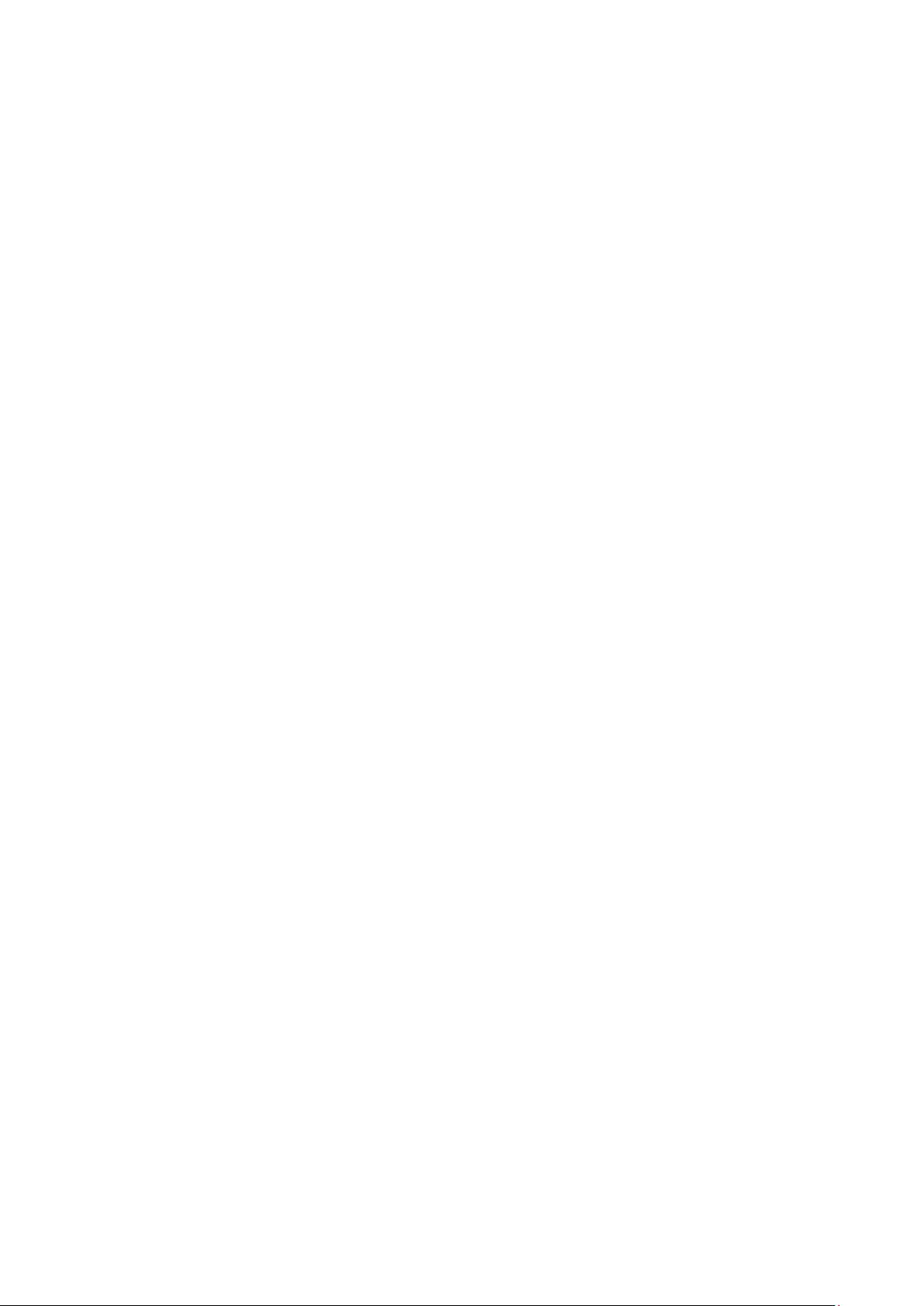
Εκτύπωση
Διαχείριση εργασιών
Αυτή η ενότητα περιλαμβάνει τα εξής:
• Διαχείριση εργασιών από τον πίνακα ελέγχου .................................................................................................... 75
• Διαχείριση ασφαλών και δεσμευμένων εργασιών εκτύπωσης ..................................................................... 76
• Διαχείριση εργασιών με το CentreWare Internet Services .............................................................................. 77
Διαχείριση εργασιών από τον πίνακα ελέγχου
Από την Κατάσταση εργασίας στον πίνακα ελέγχου, μπορείτε να προβάλλετε λίστες ενεργών
εργασιών, ασφαλών εργασιών ή ολοκληρωμένων εργασιών. Μπορείτε να κάνετε παύση, να
διαγράψετε, να εκτυπώσετε ή να προβάλλετε την πρόοδο της εργασίας ή τις λεπτομέρειες εργασίας
για μια επιλεγμένη εργασία. Για λεπτομέρειες, ανατρέξτε στην ενότητα Εκτύπωση ειδικών ειδών
εργασιών στη σελίδα 87.
Για παύση της εκτύπωσης:
1. Στον πίνακα ελέγχου, πατήστε το πλήκτρο Διακοπή. Ο εκτυπωτής συνεχίζει την εκτύπωση ενώ
προσδιορίζει την καλύτερη θέση για την παύση της παροχετευμένης εργασίας εκτύπωσης.
2. Για συνέχιση της εκτύπωσης, πιέστε ξανά το πλήκτρο Διακοπή.
Για παύση της εργασίας εκτύπωσης με την επιλογή για διαγραφή της:
1. Στον πίνακα ελέγχου, πατήστε το πλήκτρο Τερματισμός.
2. Κάντε ένα από τα παρακάτω:
• Για τη διαγραφή της εργασίας εκτύπωσης, επιλέξτε Ακύρωση εκτύπωσης.
• Για τη συνέχιση της εργασίας εκτύπωσης, επιλέξτε Συνέχιση εκτύπωσης.
Σημείωση: Αν δεν ορίσετε μια επιλογή εντός 60 δευτερολέπτων, η εργασία θα συνεχιστεί
αυτόματα.
Για την προβολή ενεργών, ασφαλών ή ολοκληρωμένων εργασιών:
1. Στον πίνακα ελέγχου, πατήστε το πλήκτρο Κατάσταση εργασίας.
2. Για να δείτε μια λίστα με συγκεκριμένους τύπους εργασιών, επιλέξτε μια καρτέλα.
• Για να προβάλετε εργασίες οι οποίες υποβάλλονται σε επεξεργασία ή είναι σε αναμονή για
επεξεργασία, επιλέξτε την καρτέλα Ενεργές εργασίες.
• Για να προβάλετε τις εργασίες ασφαλούς εκτύπωσης, επιλέξτε τις καρτέλες Εργασίες
ασφαλούς εκτύπωσης ή My Secure Jobs (Οι εργασίες μου ασφαλούς εκτύπωσης).
Επιλέξτε το φάκελο, εισαγάγετε τον κωδικό πρόσβασης με το πληκτρολόγιο και, στη
συνέχεια, πατήστε το πλήκτρο OΚ.
• Για να προβάλετε τις ολοκληρωμένες εργασίες, επιλέξτε την καρτέλα Ολοκληρ. εργασίες.
3. Για να περιορίσετε τη λίστα, κάντε κλικ στο βέλος Κάτω.
4. Για να δείτε λεπτομέρειες σχετικά με μια εργασία, επιλέξτε την εργασία.
Για τη διαγραφή μιας εργασίας:
1. Στον πίνακα ελέγχου, πατήστε το πλήκτρο Κατάσταση εργασίας.
2. Από οποιαδήποτε καρτέλα είδους εργασίας, επιλέξτε την εργασία.
Πολυλειτουργικός εκτυπωτής WorkCentre 7220/7225 75
Oδηγός χρήσης
Page 76

Εκτύπωση
3. Πατήστε Διαγραφή.
Σημειώσεις:
• Ο διαχειριστής συστήματος μπορεί να περιορίσει τους χρήστες από τη διαγραφή
εργασιών. Αν ένας διαχειριστής συστήματος έχει περιορίσει τη διαγραφή εργασιών,
μπορείτε να προβάλετε εργασίες, αλλά όχι και να τις διαγράψετε.
• Μια ασφαλής εργασία εκτύπωσης μπορεί να διαγραφεί μόνο από το χρήστη που
έστειλε την εργασία ή από το διαχειριστή συστήματος.
• Μια ασφαλής εργασία εκτύπωσης μπορεί να διαγραφεί μόνο από το χρήστη που
έστειλε την εργασία ή από το διαχειριστή συστήματος.
Από το μενού Εκτύπωση από, μπορείτε να προβάλλετε λίστες αποθηκευμένων εργασιών, εργασιών
που έχουν αποθηκευτεί σε μονάδα Flash USB, ή εργασιών που έχουν αποθηκευτεί στους φακέλους
του εκτυπωτή. Μπορείτε να επιλέξετε και να εκτυπώσετε εργασίες από οποιαδήποτε από τις
λίστες. Για την εκτύπωση της εργασίας, ανατρέξτε στην ενότητα Εκτύπωση ειδικών ειδών εργασιών
στη σελίδα 87.
Για την προβολή αποθηκευμένων εργασιών:
1. Στον πίνακα ελέγχου του εκτυπωτή, πατήστε το πλήκτρο Υπηρεσίες.
2. Επιλέξτε Εκτύπωση από και μετά Αποθηκευμένες εργασίες.
3. Για την προβολή αποθηκευμένων, επιλέξτε ένα φάκελο.
4. Για να δείτε λεπτομέρειες σχετικά με μια εργασία, επιλέξτε την εργασία.
Διαχείριση ασφαλών και δεσμευμένων εργασιών εκτύπωσης
Όταν αποστέλλετε μια εργασία ασφαλούς εκτύπωσης, η εργασία δεσμεύεται ώσπου να την
αποδεσμεύσετε πληκτρολογώντας έναν κωδικό πρόσβασης στον πίνακα ελέγχου.
Για να προβάλλετε μια λίστα με τις εργασίες ασφαλούς εκτύπωσης:
1. Στον πίνακα ελέγχου του εκτυπωτή, πατήστε το πλήκτρο Κατάσταση εργασίας.
2. Επιλέξτε Εργασίες ασφαλούς εκτύπωσης ή My Secure Jobs (Οι εργασίες μου ασφαλούς
εκτύπωσης). Για λεπτομέρειες, ανατρέξτε στην ενότητα Ασφαλής εκτύπωση στη σελίδα 87.
3. Σημείωση: Μια ασφαλής εργασία εκτύπωσης μπορεί να διαγραφεί μόνο από το χρήστη που
έστειλε την εργασία ή από το διαχειριστή συστήματος.
Εάν ο διαχειριστής του συστήματος έχει ρυθμίσει τη λειτουργία Δέσμευση όλων των εργασιών,
δεσμεύεται οποιαδήποτε εργασία αποσταλεί στον εκτυπωτή ώσπου να την αποδεσμεύσετε. Για
λεπτομέρειες, ανατρέξτε στην ενότητα Αποδέσμευση δεσμευμένων εργασιών εκτύπωσης στη
σελίδα 94.
Οι απροσδιόριστες εργασίες είναι εργασίες που δεν σχετίζονται με κάποιο όνομα χρήστη. Οι
απροσδιόριστες εργασίες προέρχονται από κάποιον υπολογιστή που δεν απαιτεί τη σύνδεση
κάποιου χρήστη. Παραδείγματα αποτελούν εργασίες που έχουν σταλεί από κάποιο παράθυρο DOS
ή UNIX μέσω LPR ή θύρας 9100, ή από την καρτέλα Jobs (Εργασίες) των υπηρεσιών CentreWare
Internet Services.
Για την προβολή μιας λίστας απροσδιόριστων εργασιών και την αποδέσμευσή τους:
1. Επιλέξτε την καρτέλα Απροσδιόριστες εργασίες εκτύπωσης.
76 Πολυλειτουργικός εκτυπωτής WorkCentre 7220/7225
Oδηγός χρήσης
Page 77
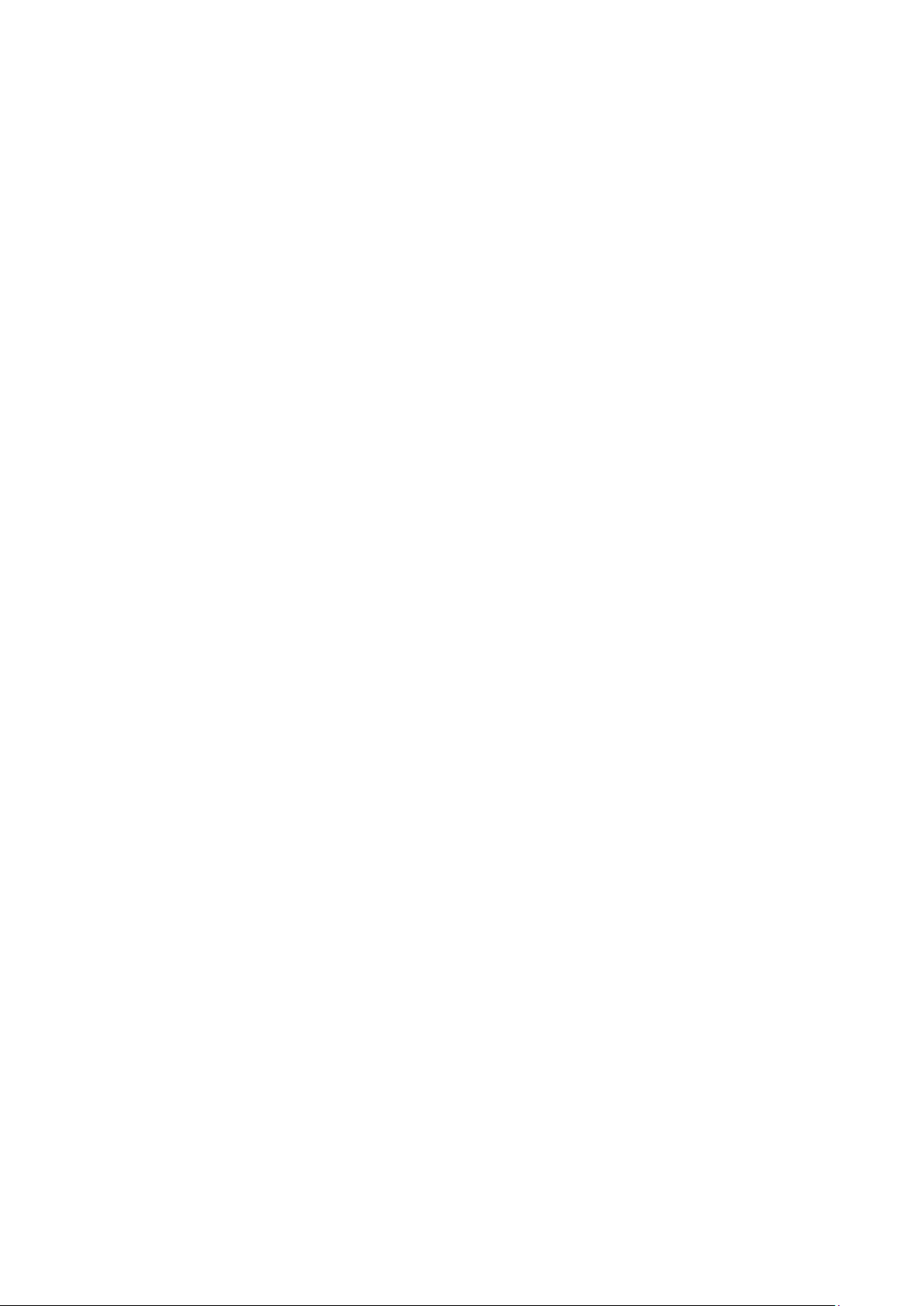
Εκτύπωση
2. Κάντε ένα από τα παρακάτω:
• Για την αποδέσμευση μιας δεσμευμένης εργασίας εκτύπωσης, πατήστε την εργασία, στη
συνέχεια πατήστε Αποδέσμευση.
• Για αποδέσμευση όλων των δεσμευμένων εργασιών, πατήστε Αποδέσμευση όλων των
εργασιών.
Μια εργασία εκτύπωσης μπορεί να δεσμευτεί από τον εκτυπωτή όταν δεν είναι δυνατό να
ολοκληρώσει μια εργασία εκτύπωσης. Για παράδειγμα, χρειάζεται προσοχή, χαρτί ή αναλώσιμα.
Όταν η συνθήκη επιλυθεί, ο εκτυπωτής συνεχίζει αυτόματα την εκτύπωση.
Διαχείριση εργασιών με το CentreWare Internet Services
Στο CentreWare Internet Services, μπορείτε να προβάλλετε μια λίστα ενεργών εργασιών και να
διαγράψετε εργασίες εκτύπωσης από τη λίστα ενεργών εργασιών. Μπορείτε επίσης να εκτυπώσετε,
αντιγράψετε, μετακινήσετε ή διαγράψετε αποθηκευμένες εργασίες. Για λεπτομέρειες, ανατρέξτε
στη Βοήθεια στο CentreWare Internet Services.
Πολυλειτουργικός εκτυπωτής WorkCentre 7220/7225 77
Oδηγός χρήσης
Page 78
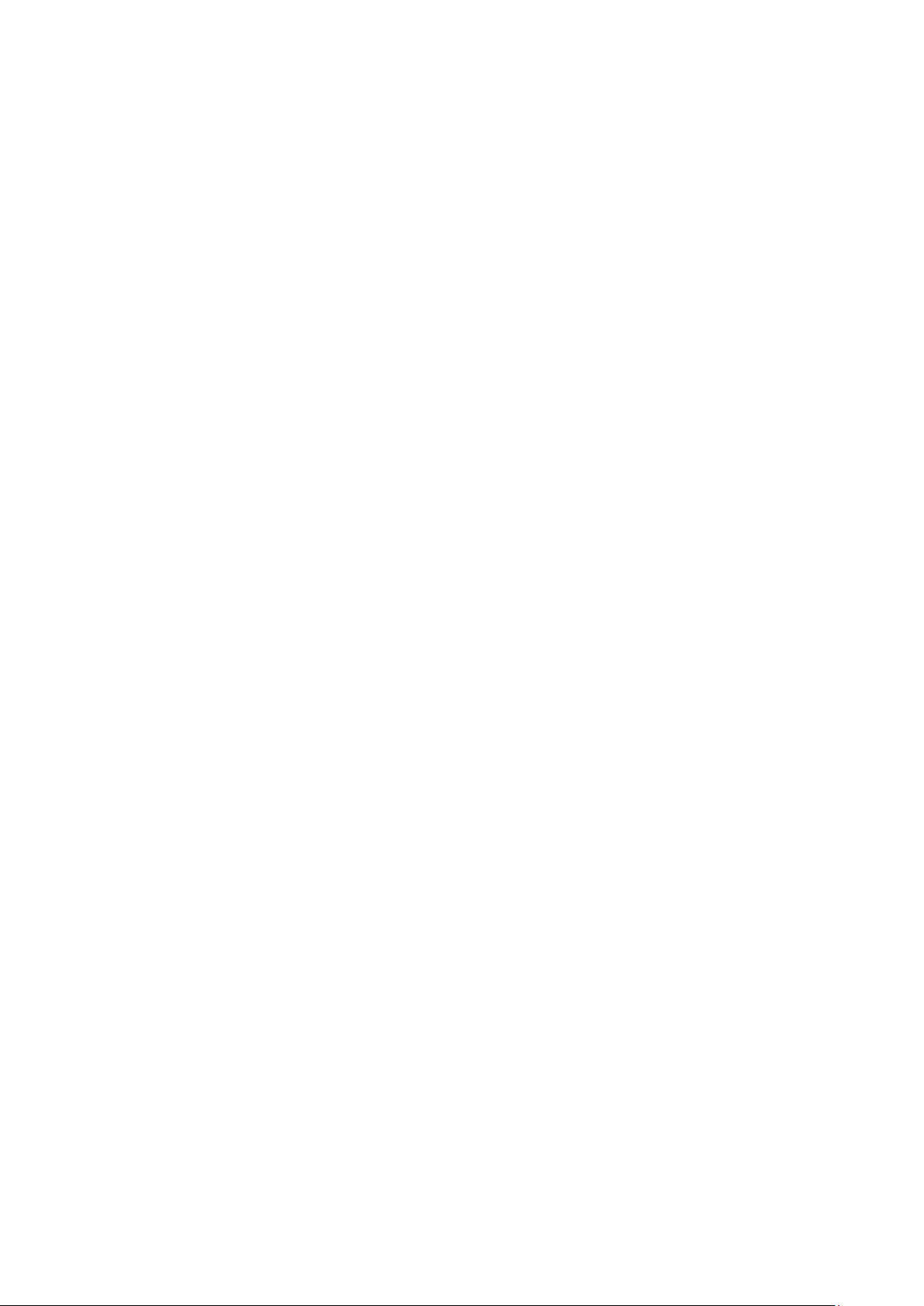
Εκτύπωση
Λειτουργίες εκτύπωσης
Αυτή η ενότητα περιλαμβάνει τα εξής:
• Εκτύπωση και στις δύο όψεις του χαρτιού ............................................................................................................ 78
• Ορισμός επιλογών χαρτιού για εκτύπωση ............................................................................................................ 79
• Εκτύπωση πολλαπλών σελίδων σε ένα φύλλο χαρτιού .................................................................................. 79
• Εκτύπωση φυλλαδίων ................................................................................................................................................... 79
• Χρήση των επιλογών ειδώλου .................................................................................................................................... 80
• Εκτύπωση εξωφύλλων .................................................................................................................................................. 81
• Εκτύπωση ένθετων σελίδων ....................................................................................................................................... 82
• Εκτύπωση διαφορετικών σελίδων ............................................................................................................................ 82
• Προσαρμογή ...................................................................................................................................................................... 83
• Εκτύπωση υδατογραφημάτων ................................................................................................................................... 84
• Εκτύπωση αντεστραμμένων ειδώλων .................................................................................................................... 85
• Δημιουργία και αποθήκευση ειδικών μεγεθών ................................................................................................... 85
• Επιλογή ειδοποίησης ολοκλήρωσης εργασίας για Windows ......................................................................... 86
Εκτύπωση και στις δύο όψεις του χαρτιού
Είδη χαρτιού για Αυτόματη εκτύπωση διπλής όψης
Ο εκτυπωτής μπορεί να εκτυπώσει αυτόματα ένα έγγραφο διπλής όψης σε υποστηριζόμενο χαρτί.
Προτού εκτυπώσετε ένα έγγραφο διπλής όψης, βεβαιωθείτε ότι υποστηρίζονται το είδος και το
βάρος του χαρτιού. Για λεπτομέρειες, ανατρέξτε στην ενότητα Υποστηριζόμενα είδη και βάρη
χαρτιού για Αυτόματη εκτύπωση διπλής όψης στη σελίδα 53.
Εκτύπωση εγγράφου διπλής όψης
Οι επιλογές για αυτόματη εκτύπωση διπλής όψης ορίζονται στον οδηγό εκτύπωσης. Ο οδηγός
εκτύπωσης χρησιμοποιεί τις ρυθμίσεις κατακόρυφου ή οριζόντιου προσανατολισμού από την
εφαρμογή για την εκτύπωση του εγγράφου.
Επιλογές διάταξης σελίδας για εκτύπωση διπλής όψης
Μπορείτε να καθορίσετε τη διάταξη σελίδας για εκτύπωση διπλής όψης που προσδιορίζει τον
τρόπο με τον οποίο γυρίζουν οι εκτυπωμένες σελίδες. Αυτές οι ρυθμίσεις αντικαθιστούν τις
ρυθμίσεις προσανατολισμού σελίδας της εφαρμογής.
78 Πολυλειτουργικός εκτυπωτής WorkCentre 7220/7225
Oδηγός χρήσης
Page 79
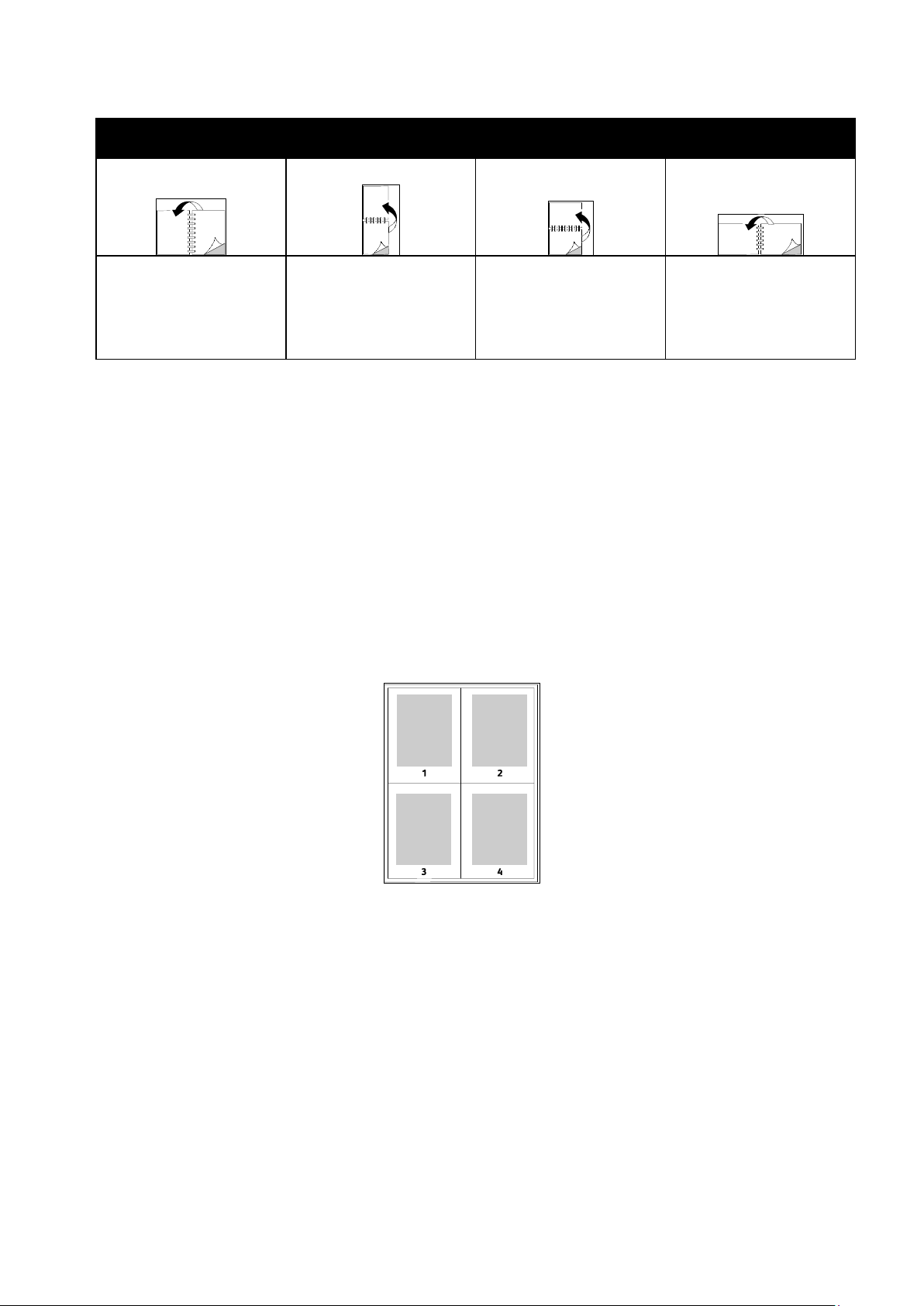
Εκτύπωση
Κατακόρυφος προσανατολισμός Οριζόντιος προσανατολισμός
Κατακόρυφος
προσανατολισμός
Εκτύπωση 2 όψεων
Κατακόρυφος
προσανατολισμός
Εκτύπωση 2 όψεων,
Αναστροφή στη μικρή
πλευρά
Οριζόντιος
προσανατολισμός
Εκτύπωση 2 όψεων
Οριζόντιος
προσανατολισμός
Εκτύπωση 2 όψεων,
Αναστροφή στη μικρή
πλευρά
Ορισμός επιλογών χαρτιού για εκτύπωση
Υπάρχουν δύο τρόποι επιλογής του χαρτιού για την εργασία εκτύπωσής σας. Μπορείτε να αφήσετε
τον εκτυπωτή να επιλέξει το χαρτί που θα χρησιμοποιηθεί με βάση το μέγεθος του εγγράφου, το
είδος και το χρώμα του χαρτιού που έχετε καθορίσει. Μπορείτε, επίσης, να επιλέξετε ένα
συγκεκριμένο δίσκο που περιέχει το επιθυμητό χαρτί.
Εκτύπωση πολλαπλών σελίδων σε ένα φύλλο χαρτιού
Όταν εκτυπώνετε ένα έγγραφο πολλαπλών σελίδων, μπορείτε να εκτυπώσετε περισσότερες από
μία σελίδες σε ένα μόνο φύλλο χαρτιού. Εκτυπώστε 1, 2, 4, 6, 9, ή 16 σελίδες ανά όψη, επιλέγοντας
τη ρύθμιση Σελίδες ανά φύλλο στην καρτέλα Διάταξη σελίδας. Η Διάταξη σελίδας βρίσκεται στην
καρτέλα Επιλογές εγγράφου.
Εκτύπωση φυλλαδίων
Με την εκτύπωση διπλής όψης, μπορείτε να εκτυπώσετε ένα έγγραφο στη μορφή ενός μικρού
φυλλαδίου. Δημιουργήστε φυλλάδια από οποιοδήποτε μέγεθος χαρτιού, το οποίο υποστηρίζεται
για εκτύπωση διπλής όψης. Ο οδηγός μειώνει αυτόματα το είδωλο κάθε σελίδας και εκτυπώνει
τέσσερα είδωλα σελίδων ανά φύλλο χαρτιού, δηλαδή δύο είδωλα σελίδων σε κάθε όψη. Οι σελίδες
εκτυπώνονται με τη σωστή σειρά, ώστε να μπορείτε να τις διπλώσετε και να τις συρράψετε για να
δημιουργήσετε το φυλλάδιο.
Όταν εκτυπώνετε φυλλάδια μέσω του οδηγού PostScript των Windows ή του οδηγού Macintosh,
μπορείτε να καθορίζετε το περιθώριο βιβλιοδεσίας και την προσαρμογή θέσης ειδώλου.
• Περιθώριο βιβλιοδεσίας: Ορίζει την οριζόντια απόσταση μεταξύ των ειδώλων σελίδων σε
μονάδες. Μία μονάδα είναι 0,35 χλστ. (1/72 ίντσας).
Πολυλειτουργικός εκτυπωτής WorkCentre 7220/7225 79
Oδηγός χρήσης
Page 80

Εκτύπωση
• Προσαρμογή θέσης ειδώλου: Ορίζει το ποσοστό κατά το οποίο μετατοπίζονται τα είδωλα των
σελίδων προς τα έξω, σε δέκατα της μονάδας. Η μετατόπιση αντισταθμίζει το πάχος του
διπλωμένου χαρτιού, καθώς διαφορετικά τα είδωλα των σελίδων θα μετατοπίζονταν ελαφρώς
προς τα έξω κατά τη δίπλωση. Μπορείτε να επιλέξετε μια τιμή από μηδέν έως 1 μονάδα.
Περιθώριο βιβλιοδεσίας Προσαρμογή θέσης ειδώλου
Χρήση των επιλογών ειδώλου
Η λειτουργία Επιλογές ειδώλου ελέγχει τον τρόπο χρήσης χρώματος από τον εκτυπωτή για την
παραγωγή του εγγράφου σας. Οι οδηγοί PostScript των Windows και Macintosh παρέχουν το
μεγαλύτερο εύρος ρυθμιστικών και διορθώσεων χρωμάτων. Το κάθε σύστημα διαθέτει τυπικές
λειτουργίες ελέγχου χρωμάτων για κανονική χρήση και Επιλογές ειδικών χρωμάτων για τους πιο
προχωρημένους χρήστες. Οι Επιλογές ειδώλου βρίσκονται στην καρτέλα Επιλογές ειδώλου του
παραθύρου Ιδιότητες. Εκεί, χωρίζονται στις καρτέλες Διόρθωση χρωμάτων, Χρώμα ανά περιγραφή
και Ρυθμίσεις χρωμάτων. Για λεπτομέρειες σχετικά με την πρόσβαση στο παράθυρο Ιδιότητες,
ανατρέξτε στην Επισκόπηση εκτύπωσης στη σελίδα 70.
Η καρτέλα Διόρθωση χρωμάτων παρέχει τυπικές λειτουργίες χρωμάτων:
• XeroxΑσπρόμαυρο για τη μετατροπή όλων των χρωμάτων του εγγράφου σε ασπρόμαυρο ή σε
αποχρώσεις του γκρίζου.
• XeroxΑυτόματο χρώμα για την εφαρμογή της βέλτιστης διόρθωσης χρωμάτων σε κείμενο,
γραφικά και είδωλα. Η Xerox συνιστά αυτήν τη ρύθμιση.
• Η επιλογή Διόρθωση χρωμάτων παρέχει μια λίστα χρωμάτων επαγγελματικού τυπογραφείου,
πλακάτων χρωμάτων, χρωμάτων CIE και προσομοιώσεων γκρίζων ειδώλων για να επιλέξετε το
χρώμα που αντιστοιχεί στο χρώμα του εγγράφου σας. Επίσης, αυτή η καρτέλα παρέχει μια
επιλογή Εξατομικευμένο αυτόματο χρώμα για προηγμένες διορθώσεις χρωμάτων με βάση τις
επιλογές Χρώμα RGB, Χρώμα CMYK, Πλακάτο χρώμα, Χρώμα CIE ή Γκρι.
Οι δύο άλλες καρτέλες παρέχουν πρόσθετουςτρόπους ρύθμισης των χρωμάτων για πιο
συγκεκριμένες απαιτήσεις χρωμάτων.
80 Πολυλειτουργικός εκτυπωτής WorkCentre 7220/7225
Oδηγός χρήσης
Page 81
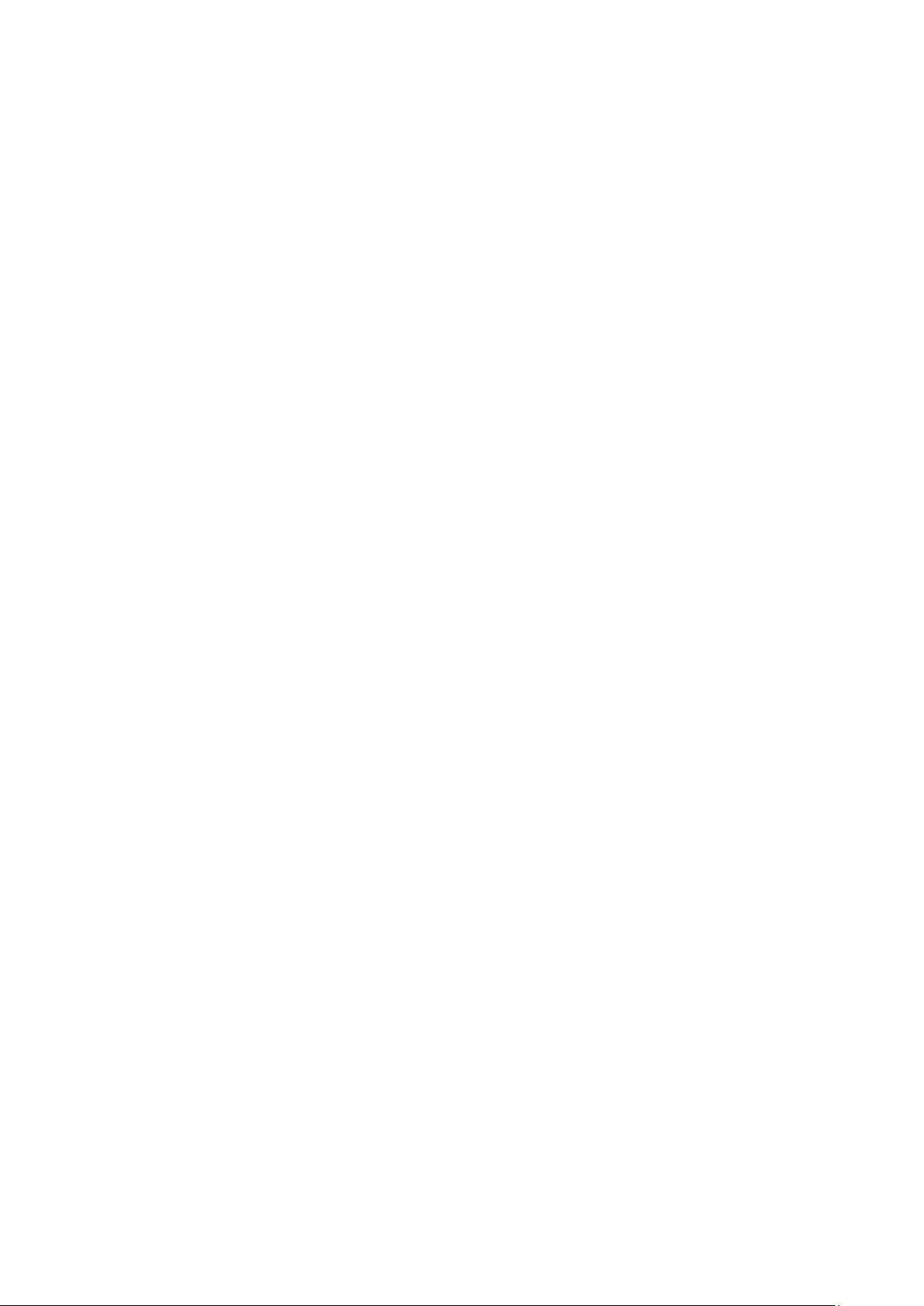
Εκτύπωση
Η καρτέλα Χρώμα ανά περιγραφή παρέχει μια διαδικασία τριών βημάτων για τον καθορισμό της
διόρθωσης ειδικών χρωμάτων. Εάν προβείτε σε μια επιλογή και στα τρία πεδία, δημιουργείτε μια
πρόταση για τον έλεγχο των χαρακτηριστικών χρωμάτων του εγγράφου. Μπορείτε να
δημιουργήσετε διάφορες προτάσεις για τον πιο ακριβή έλεγχο του περιεχομένου χρωμάτων του
εγγράφου. Καθώς δημιουργείτε μια πρόταση στη λειτουργία Χρώμα ανά περιγραφή, η πρόταση
εμφανίζεται στο παράθυρο κάτω από τα πεδία επιλογής. Η δομή της πρότασης αποτελείται από
τρία μέρη:
• Το μέρος Ποιο χρώμα θέλετε να αλλάξει; παρέχει μια λίστα για την επιλογή χρώματος ή
εύρους χρωμάτων προς ρύθμιση, όπως All Foliage-Green Colors (Όλα τα σκούρα πράσινα
χρώματα).
• Το μέρος Πόσο θέλετε να αλλάξει; επιτρέπει την επιλογή του βαθμού του εφέ, όπως A
Lot More (Πολύ περισσότερο), στο επιλεγμένο χρώμα.
• Το μέρος Τι είδους αλλαγή; επιτρέπει την επιλογή του είδους της αλλαγής, όπως Vivid
(Ζωντανό), από μια λίστα.
Η καρτέλα Ρυθμίσεις χρωμάτων παρέχει ένα σύνολο έξι ρυθμιστικών για τη ρύθμιση των
μεμονωμένων στοιχείων των επιλεγμένων χρωμάτων. Μπορείτε να χρησιμοποιήσετε τα ρυθμιστικά
για να ρυθμίσετε τα στοιχεία φωτεινότητας, αντίθεσης, κορεσμού, κυανού, ματζέντας και κίτρινου
του χρώματος.
Εκτύπωση εξωφύλλων
Το εξώφυλλο είναι η πρώτη ή η τελευταία σελίδα ενός εγγράφου. Μπορείτε να επιλέξετε πηγές
χαρτιού για τα εξώφυλλα που διαφέρουν από την πηγή χαρτιού που χρησιμοποιείται για το κύριο
σώμα του εγγράφου. Για παράδειγμα, μπορείτε να χρησιμοποιήσετε το επιστολόχαρτο της
εταιρείας σας για την πρώτη σελίδα ενός εγγράφου. Επίσης, μπορείτε να χρησιμοποιήσετε βαρύ
χαρτί για την πρώτη και την τελευταία σελίδα μιας αναφοράς. Μπορείτε να χρησιμοποιήσετε
οποιονδήποτε κατάλληλο δίσκο χαρτιού ως πηγή για την εκτύπωση εξωφύλλων.
Προβείτε σε μία από αυτές τις επιλογές για την εκτύπωση εξωφύλλων:
• Χωρίς εξώφυλλα για τη μη εκτύπωση εξωφύλλων. Δεν προστίθενται εξώφυλλα στο έγγραφο.
• Μόνο μπροστινό εξώφυλλο για την εκτύπωση της πρώτης σελίδας σε χαρτί από τον
καθορισμένο δίσκο.
• Μόνο πίσω εξώφυλλο για την εκτύπωση της τελευταίας σελίδας σε χαρτί από τον
καθορισμένο δίσκο.
• Μπροστινά και πίσω: Ίδια για την εκτύπωση του μπροστινού και του πίσω εξωφύλλου από
τον ίδιο δίσκο.
• Μπροστινά και πίσω: Διαφορετικά για την εκτύπωση του μπροστινού και του πίσω
εξωφύλλου από διαφορετικούς δίσκους.
Αφού προβείτε στην επιλογή σας για την εκτύπωση των εξωφύλλων, μπορείτε να επιλέξετε το χαρτί
για το μπροστινό και το πίσω εξώφυλλο με βάση το μέγεθος, το χρώμα ή το είδος. Επίσης, μπορείτε
να χρησιμοποιήσετε κενό ή προεκτυπωμένο χαρτί και να εκτυπώσετε την πρώτη όψη, τη δεύτερη
όψη ή και τις δύο όψεις των εξωφύλλων.
Πολυλειτουργικός εκτυπωτής WorkCentre 7220/7225 81
Oδηγός χρήσης
Page 82

Εκτύπωση
Εκτύπωση ένθετων σελίδων
Μπορείτε να προσθέσετε κενές ή προεκτυπωμένες σελίδες πριν από την πρώτη σελίδα του κάθε
εγγράφου, ή μετά από τις καθορισμένες σελίδες ενός εγγράφου. Η προσθήκη ενός ενθέτου μετά
από τις καθορισμένες σελίδες ενός εγγράφου λειτουργεί ως διαχωριστικό ενοτήτων, ή ενεργεί ως
επισήμανση ή σύμβολο κράτησης θέσης. Βεβαιωθείτε ότι έχετε καθορίσει το χαρτί που θα
χρησιμοποιήσετε για τις ένθετες σελίδες.
• Η λειτουργία Επιλογές ενθέτων παρέχει τις επιλογές τοποθέτησης ενός ενθέτου Μετά τη
σελίδα Χ, όπου Χ είναι η καθορισμένη σελίδα, ή Πριν τη σελίδα 1.
• Η λειτουργία Ποσότητα ενθέτων καθορίζει τον αριθμό σελίδων που θα εισαχθούν σε κάθε
θέση.
• Η λειτουργία Σελίδες καθορίζει τη σελίδα ή το εύρος σελίδων που χρησιμοποιούν τα
χαρακτηριστικά διαφορετικών σελίδων. Διαχωρίστε τις μεμονωμένες σελίδες ή το εύρος
σελίδων με κόμματα. Καθορίστε τις σελίδες ενός εύρους σελίδων με ένα ενωτικό (παύλα). Για
παράδειγμα, για να καθορίσετε τις σελίδες 1, 6, 9, 10 και 11, πληκτρολογήστε: 1, 6, 9-11.
• Στη λειτουργία Paper (Χαρτί) προβάλλεται το προεπιλεγμένο μέγεθος, χρώμα και είδος
χαρτιού που επιλέχθηκε στη λειτουργία "Use Job Settings" (Χρήση ρυθμίσεων εργασίας). Κάντε
κλικ στο Κάτω βελάκι στα δεξιά του πεδίου "Paper" (Χαρτί) για να επιλέξετε ένα διαφορετικό
μέγεθος, χρώμα ή είδος χαρτιού.
• Η λειτουργία Ρυθμίσεις εργασίας προβάλλει τις ιδιότητες του χαρτιού για την υπόλοιπη
εργασία.
Εκτύπωση διαφορετικών σελίδων
Οι ρυθμίσεις για τις διαφορετικές σελίδες διαφέρουν από τις ρυθμίσεις για τις υπόλοιπες σελίδες
της εργασίας. Μπορείτε να ορίσετε διαφορές όπως μέγεθος, είδος και χρώμα χαρτιού. Επίσης,
μπορείτε να αλλάξετε την όψη χαρτιού στην οποία θα γίνει η εκτύπωση, ανάλογα με τις ανάγκες
της εργασίας σας. Μια εργασία εκτύπωσης μπορεί να περιλαμβάνει πολλές διαφορετικές σελίδες.
Για παράδειγμα, η εργασία εκτύπωσης περιέχει 30 σελίδες. Θέλετε να εκτυπωθούν πέντε σελίδες σε
μία μόνο πλευρά ενός ειδικού χαρτιού και οι υπόλοιπες σελίδες και στις δύο όψεις κανονικού
χαρτιού. Μπορείτε να χρησιμοποιήσετε τη λειτουργία διαφορετικών σελίδων για την εκτύπωση της
εργασίας.
Στο παράθυρο Προσθήκη διαφορετικών σελίδων, μπορείτε να ρυθμίσετε τα χαρακτηριστικά των
διαφορετικών σελίδων και να επιλέξετε την εναλλακτική πηγή χαρτιού:
• Η λειτουργία Σελίδες καθορίζει τη σελίδα ή το εύρος σελίδων που χρησιμοποιούν τα
χαρακτηριστικά διαφορετικών σελίδων. Διαχωρίστε τις μεμονωμένες σελίδες ή το εύρος
σελίδων με κόμματα. Καθορίστε τις σελίδες ενός εύρους σελίδων με ένα ενωτικό (παύλα). Για
παράδειγμα, για να καθορίσετε τις σελίδες 1, 6, 9, 10 και 11, πληκτρολογήστε: 1, 6, 9-11.
• Στη λειτουργία Paper (Χαρτί) προβάλλεται το προεπιλεγμένο μέγεθος, χρώμα και είδος
χαρτιού που επιλέχθηκε στη λειτουργία "Use Job Settings" (Χρήση ρυθμίσεων εργασίας). Κάντε
κλικ στο Κάτω βελάκι στα δεξιά του πεδίου "Paper" (Χαρτί) για να επιλέξετε ένα διαφορετικό
μέγεθος, χρώμα ή είδος χαρτιού.
• Η λειτουργία 2-Sided Printing (Εκτύπωση διπλής όψης) επιτρέπει τον ορισμό επιλογών
εκτύπωσης διπλής όψης. Κάντε κλικ στο Κάτω βελάκι για να προβείτε σε μια επιλογή:
• Εκτύπωση μονής όψης για την εκτύπωση των διαφορετικών σελίδων στη μία μόνο όψη.
• Εκτύπωση διπλής όψης για την εκτύπωση των διαφορετικών σελίδων και στις δύο όψεις
του φύλλου χαρτιού και την αναστροφή των σελίδων στη μεγάλη πλευρά. Στη συνέχεια, η
εργασία μπορεί να δεθεί στη μεγάλη πλευρά των σελίδων.
82 Πολυλειτουργικός εκτυπωτής WorkCentre 7220/7225
Oδηγός χρήσης
Page 83

Εκτύπωση
• Εκτύπωση διπλής όψης, αναστροφή στη μικρή πλευρά για την εκτύπωση των
διαφορετικών σελίδων και στις δύο όψεις του φύλλου χαρτιού και την αναστροφή των
σελίδων στη μικρή πλευρά. Στη συνέχεια, η εργασία μπορεί να δεθεί στη μικρή πλευρά
των σελίδων.
• Η επιλογή Χρήση ρύθμισης εργασίας εκτυπώνει την εργασία με τις ιδιότητες που
εμφανίζονται στο πλαίσιο Ρυθμίσεις εργασιών.
• Η λειτουργία Ρυθμίσεις εργασίας προβάλλει τις ιδιότητες του χαρτιού για την υπόλοιπη
εργασία.
Σημείωση: Ορισμένοι συνδυασμοί εκτύπωσης διπλής όψης με ορισμένα είδη και μεγέθη
χαρτιού μπορούν να παράγουν μη αναμενόμενα αποτελέσματα.
Προσαρμογή
Μπορείτε να μειώσετε το είδωλο κατά 25% το λιγότερο σε σχέση με το μέγεθος του πρωτοτύπου,
ή να το μεγεθύνετε έως και 400%. Στα Windows, οι Επιλογές κλίμακας βρίσκονται στον οδηγό
εκτύπωσης, στην καρτέλα Επιλογές εκτύπωσης.
50% 100% 200%
Για πρόσβαση στις Επιλογές κλίμακας, κάντε κλικ στο βελάκι στα δεξιά του πεδίου Χαρτί και
επιλέξτε Άλλο μέγεθος.
• Η επιλογή Χωρίς προσαρμογή δεν αυξάνει ή μειώνει το μέγεθος του ειδώλου σε σχέση με το
πρωτότυπο.
• Η επιλογή Αυτόματη προσαρμογή αλλάζει το μέγεθος χαρτιού εκτύπωσης από ένα κοινό
μέγεθος χαρτιού σε ένα άλλο κοινό μέγεθος χαρτιού. Το Μέγεθος πρωτότυπου εγγράφου
προσαρμόζεται προκειμένου να ανταποκρίνεται στο επιλεγμένο μέγεθος χαρτιού εξόδου που
εικονίζεται στο πεδίο Μέγεθος χαρτιού εξόδου.
• Η επιλογή Μη αυτόματη προσαρμογή αλλάζει το μέγεθος εκτύπωσης εξόδου με βάση το
ποσοστό που εισήχθη στο πεδίο κάτω από το γραφικό, στα δεξιά της λειτουργίας Επιλογές
κλίμακας.
Πολυλειτουργικός εκτυπωτής WorkCentre 7220/7225 83
Oδηγός χρήσης
Page 84

Εκτύπωση
Εκτύπωση υδατογραφημάτων
Το υδατογράφημα είναι ένα κείμενο ειδικής χρήσης που μπορεί να εκτυπωθεί σε μία ή
περισσότερες σελίδες. Για παράδειγμα, μπορείτε να προσθέσετε μια λέξη όπως Αντιγραφή,
Πρόχειρο, ή Εμπιστευτικό ως υδατογράφημα και να μην την σφραγίσετε σε ένα έγγραφο πριν τη
διανομή.
Σημειώσεις:
• Δεν υποστηρίζονται όλες οι επιλογές που παρατίθενται από όλους τους εκτυπωτές.
Ορισμένες επιλογές ισχύουν μόνο σε συγκεκριμένα μοντέλα ή διαμορφώσεις
εκτυπωτών, λειτουργικά συστήματα ή τύπους οδηγών.
• Τα υδατογραφήματα δεν υποστηρίζονται από ορισμένους οδηγούς εκτύπωσης όταν
έχει οριστεί η επιλογή Φυλλάδιο ή όταν εκτυπώνονται περισσότερες από μία σελίδες
σε ένα φύλλο χαρτιού.
Όταν χρησιμοποιείτε τις επιλογές υδατογραφήματος, μπορείτε να κάνετε τα παρακάτω:
• Να δημιουργήσετε ένα υδατογράφημα ή να επεξεργαστείτε ένα υπάρχον υδατογράφημα με
τον Επεξεργαστή υδατογραφήματος:
• Το Υδατογράφημα κειμένου χρησιμοποιεί τους χαρακτήρες που πληκτρολογήθηκαν στο
πεδίο Κείμενο ως υδατογράφημα. Μπορείτε να δημιουργήσετε ένα υδατογράφημα
κειμένου για να εκτυπωθεί σε ένα έγγραφο. Ορίστε επιλογές όπως μέγεθος, είδος, χρώμα
γραμματοσειράς και γωνία.
• Το Υδατογράφημα εικόνας χρησιμοποιεί ένα είδωλο ως υδατογράφημα. Το αρχείο εικόνας
μπορεί να είναι σε μορφή .bmp, .gif ή .jpg. Μπορείτε να δημιουργήσετε ένα
υδατογράφημα εικόνας για να εκτυπωθεί σε ένα έγγραφο και να ορίσετε επιλογές,
συμπεριλαμβανομένων του μεγέθους και της θέσης στη σελίδα.
• Το Υδατογράφημα σφραγίδας ώρας χρησιμοποιεί μια σφραγίδα ώρας ως υδατογράφημα.
Μπορείτε να δημιουργήσετε ένα υδατογράφημα σφραγίδας ώρας για να εκτυπωθεί σε ένα
έγγραφο. Στα στοιχεία της σφραγίδας ώρας περιλαμβάνονται η ημέρα, η ημερομηνία, η
ώρα και η ζώνη ώρας.
• Να τοποθετήσετε ένα υδατογράφημα στην πρώτη σελίδα ή σε κάθε σελίδα ενός εγγράφου.
• Να εκτυπώσετε ένα υδατογράφημα στο προσκήνιο ή στο φόντο, ή σε συνδυασμό με την
εργασία εκτύπωσης.
Για την εκτύπωση ενός υδατογραφήματος:
1. Κάντε κλικ στα στοιχεία Επιλογές εγγράφου > Υδατογράφημα.
2. Από το μενού Υδατογράφημα, επιλέξτε το υδατογράφημα.
3. Κάντε κλικ στο στοιχείο Επίπεδα και, στη συνέχεια, επιλέξτε τον τρόπο εκτύπωσης του
υδατογραφήματος:
• Η επιλογή Εκτύπωση στο φόντο εκτυπώνει το υδατογράφημα πίσω από το κείμενο και
τα γραφικά του εγγράφου.
84 Πολυλειτουργικός εκτυπωτής WorkCentre 7220/7225
Oδηγός χρήσης
Page 85

Εκτύπωση
• Η επιλογή Ανάμιξη συνδυάζει το υδατογράφημα με το κείμενο και τα γραφικά του
εγγράφου. Το συνδυασμένο υδατογράφημα είναι ημιδιαφανές, οπότε μπορείτε να δείτε
και το υδατογράφημα και το περιεχόμενο του εγγράφου.
• Η επιλογή Εκτύπωση στο προσκήνιο εκτυπώνει το υδατογράφημα επάνω από το κείμενο
και τα γραφικά του εγγράφου.
4. Κάντε κλικ στο στοιχείο Σελίδες και, στη συνέχεια, επιλέξτε τις σελίδες στις οποίες θα
εκτυπωθεί το υδατογράφημα:
• Η επιλογή Εκτύπωση σε όλες τις σελίδες εκτυπώνει το υδατογράφημα σε όλες τις
σελίδες του εγγράφου.
• Η επιλογή Εκτύπωση μόνο στη σελίδα 1 εκτυπώνει το υδατογράφημα μόνο στην πρώτη
σελίδα του εγγράφου.
5. Κάντε κλικ στο πλήκτρο OK.
Εκτύπωση αντεστραμμένων ειδώλων
Εάν έχει εγκατασταθεί ο οδηγός PostScript, μπορείτε να εκτυπώνετε σελίδες ως αντεστραμμένο
είδωλο. Τα είδωλα κατοπτρίζονται από τα αριστερά προς τα δεξιά κατά την εκτύπωσή τους.
Δημιουργία και αποθήκευση ειδικών μεγεθών
Μπορείτε να εκτυπώσετε χαρτί ειδικού μεγέθους από τους δίσκους 1–5. Οι ρυθμίσεις χαρτιού
ειδικού μεγέθους αποθηκεύονται στον οδηγό εκτύπωσης και διατίθενται προς επιλογή σε όλες τις
εφαρμογές σας. Ανατρέξτε στην ενότητα Υποστηριζόμενα ειδικά μεγέθη χαρτιού στη σελίδα 50 για
μεγέθη χαρτιού που υποστηρίζονται σε κάθε δίσκο.
Για να δημιουργήσετε και να αποθηκεύσετε ειδικά μεγέθη για Windows:
1. Στον οδηγό εκτύπωσης, κάντε κλικ στην καρτέλα Επιλογές εκτύπωσης.
2. Κάντε κλικ στο βελάκι που βρίσκεται δεξιά από το πεδίο Χαρτί και επιλέξτε Άλλο μέγεθος >
Μέγεθος χαρτιού εξόδου > Νέο.
3. Στο παράθυρο Νέο ειδικό μέγεθος, εισαγάγετε το ύψος και το πλάτος του νέου μεγέθους. Στη
συνέχεια, χρησιμοποιώντας το εικονίδιο Μονάδες στην κάτω αριστερή γωνία, επιλέξτε Ίντσες
ή Χιλιοστά.
Εισαγάγετε έναν τίτλο για το νέο μέγεθος στο πεδίο Όνομα και κάντε κλικ στο OK για αποθήκευση.
Για να δημιουργήσετε και να αποθηκεύσετε ειδικά μεγέθη για Macintosh:
1. Στην εφαρμογή, κάντε κλικ στο Αρχείο > Ρύθμιση σελίδας.
2. Κάντε κλικ στα Μεγέθη χαρτιού και επιλέξτε Διαχείριση ειδικών μεγεθών.
3. Στο παράθυρο Διαχείριση μεγεθών χαρτιού, κάντε κλικ στο σύμβολο πρόσθεσης (+) για να
προσθέσετε ένα νέο μέγεθος.
4. Στο επάνω μέρος του παραθύρου, κάντε διπλό κλικ στο My Custom Size (Το ειδικό μου
μέγεθος) και πληκτρολογήστε ένα όνομα για το νέο ειδικό μέγεθος.
5. Εισαγάγετε το ύψος και το πλάτος του νέου ειδικού μεγέθους.
6. Κάντε κλικ στο Εκτύπωση περιθωρίων και επιλέξτε τον εκτυπωτή από τη λίστα. Εναλλακτικά,
ορίστε τα επάνω, κάτω, δεξιά και αριστερά περιθώρια.
7. Για να αποθηκεύσετε τις ρυθμίσεις, επιλέξτε ΟΚ.
Πολυλειτουργικός εκτυπωτής WorkCentre 7220/7225 85
Oδηγός χρήσης
Page 86

Εκτύπωση
Επιλογή ειδοποίησης ολοκλήρωσης εργασίας για Windows
Μπορείτε να επιλέξετε να ειδοποιηθείτε όταν η εκτύπωση της εργασίας σας ολοκληρωθεί. Ένα
μήνυμα εμφανίζεται στην οθόνη του υπολογιστή σας με το όνομα της εργασίας και το όνομα του
εκτυπωτή όπου εκτυπώθηκε.
Σημείωση: Αυτή η λειτουργία είναι διαθέσιμη μόνο σε υπολογιστές Windows που εκτυπώνουν σε
εκτυπωτή δικτύου.
Για να ειδοποιείστε κατά την ολοκλήρωση της εργασίας σας εκτύπωσης:
1. Κάντε κλικ στην Ειδοποίηση.
2. Κάντε κλικ στην Ειδοποίηση για ολοκληρωμένες εργασίες. Προβείτε σε μια επιλογή:
• Στη θέση Ενεργοποιημ. ενεργοποιούνται οι ειδοποιήσεις.
• Απενεργοποιημένη: Απενεργοποιείται η λειτουργία Ειδοποίηση.
3. Κάντε κλικ στο πλήκτρο OK.
86 Πολυλειτουργικός εκτυπωτής WorkCentre 7220/7225
Oδηγός χρήσης
Page 87

Εκτύπωση
Εκτύπωση ειδικών ειδών εργασιών
Αυτή η ενότητα περιλαμβάνει τα εξής:
• Ασφαλής εκτύπωση ........................................................................................................................................................ 87
• Δοκιμαστικό σετ ............................................................................................................................................................... 89
• Μεταχρονολογημένη εκτύπωση ............................................................................................................................... 90
• Αποθηκευμένη εργασία ................................................................................................................................................ 90
Ειδικά είδη εργασιών σάς επιτρέπουν να στείλετε μια εργασία εκτύπωσης από τον υπολογιστή σας,
στη συνέχεια να την εκτυπώσετε από τον πίνακα ελέγχου του εκτυπωτή.
Επιλέξτε ειδικά είδη εργασιών στον οδηγό εκτύπωσης, στην καρτέλα Επιλογές εκτύπωσης.
Ασφαλής εκτύπωση
Η λειτουργία Ασφαλούς εκτύπωσης επιτρέπει τη συσχέτιση ενός κωδικού πρόσβασης 4–10 ψηφίων
με μια εργασία εκτύπωσης κατά την αποστολή της στον εκτυπωτή. Η εργασία παρακρατείται στον
εκτυπωτή έως ότου εισαγάγετε τον ίδιο κωδικό πρόσβασης στον πίνακα ελέγχου.
Όταν εκτυπώνετε μια σειρά εργασιών Ασφαλούς εκτύπωσης, μπορείτε να εκχωρήσετε έναν
προεπιλεγμένο κωδικό πρόσβασης στις Προτιμήσεις εκτύπωσης του οδηγού εκτύπωσης. Στη
συνέχεια μπορείτε να χρησιμοποιήσετε τον προεπιλεγμένο κωδικό πρόσβασης για όλες τις εργασίες
εκτύπωσης που αποστέλλονται από το δεδομένο υπολογιστή. Εάν πρέπει να χρησιμοποιήσετε ένα
διαφορετικό κωδικό πρόσβασης, μπορείτε να τον αντικαταστήσετε στον οδηγό εκτύπωσης της
εφαρμογής.
Πολυλειτουργικός εκτυπωτής WorkCentre 7220/7225 87
Oδηγός χρήσης
Page 88

Εκτύπωση
Αποστολή εργασίας ασφαλούς εκτύπωσης
1. Στην καρτέλα Επιλογές εκτύπωσης, επιλέξτε Ασφαλής εκτύπωση από τη λίστα Είδος
εργασίας.
2. Στο παράθυρο Ασφαλής εκτύπωση, πληκτρολογήστε έναν κωδικό πρόσβασης στο πεδίο
Κωδικός πρόσβασης. Αυτός ο κωδικός πρόσβασης πρέπει να εισαχθεί κατά την εκτύπωση της
εργασίας από τον πίνακα ελέγχου.
3. Στο πεδίο Επιβεβαίωση κωδικού πρόσβασης, πληκτρολογήστε ξανά τον κωδικό πρόσβασης.
Σημειώσεις:
• Εάν δεν δώσετε κάποιον κωδικό πρόσβασης, ο εκτυπωτής αντιστοιχίζει έναν κωδικό
και τον προβάλλει στο παράθυρο Απαιτείται κωδικός πρόσβασης. Χρησιμοποιήστε
αυτόν τον κωδικό πρόσβασης για την εκτύπωση του εγγράφου στον εκτυπωτή ή
πληκτρολογήστε το δικό σας κωδικό πρόσβασης για χρήση στο παράθυρο Ασφαλής
εκτύπωση.
• Ο κωδικός πρόσβασης σχετίζεται με το όνομα χρήστη σας. Αφού ορίσετε κάποιον
κωδικό πρόσβασης, αυτός αποτελεί τον προεπιλεγμένο κωδικό πρόσβασης για
οποιαδήποτε εργασία εκτύπωσης απαιτεί την εισαγωγή κωδικού σε όλους τους
εκτυπωτές της Xerox
οποιαδήποτε στιγμή και από οποιοδήποτε παράθυρο το οποίο περιέχει τον κωδικό.
4. Κάντε κλικ στο πλήκτρο OK.
5. Επαληθεύστε πως το χαρτί έχει το σωστό μέγεθος, είδος και βάρος. Σε αντίθετη περίπτωση,
αλλάξτε τις ρυθμίσεις χαρτιού.
®
. Μπορείτε να επαναρυθμίσετε τον κωδικό πρόσβασης κατά
Σημείωση: Για να επιλέξετε το χαρτί για την εργασία εκτύπωσης, επιλέξτε Χαρτί > Επιλογή ανά
δίσκο.
6. Ορίστε μια επιλογή για την εκτύπωση διπλής όψης.
7. Αν έχει εγκατασταθεί τελικός επεξεργαστής στον εκτυπωτή σας, κάντε κλικ στο βελάκι που
βρίσκεται στα δεξιά του στοιχείου Τελική επεξεργασία και μετά ορίστε μια επιλογή συρραφής.
Το είδωλο δίπλα στη Συρραφή υποδεικνύει τη θέση συρραφής.
8. Επιλέξτε μια λειτουργία ποιότητας εκτύπωσης.
9. Επιλέξτε έναν προορισμό εξόδου.
10. Επιλέξτε άλλη καρτέλα ή κάντε κλικ στο πλήκτρο OK.
11. Για την αποστολή της εργασίας στον εκτυπωτή, επιλέξτε τον αριθμό αντιγράφων προς
εκτύπωση από το παράθυρο Εκτύπωση και κάντε κλικ στο πλήκτρο OK ή Εκτύπωση.
Αποδέσμευση ασφαλούς εκτύπωσης
1. Στον πίνακα ελέγχου, πατήστε το πλήκτρο Κατάσταση εργασίας.
2. Επιλέξτε την καρτέλα Εργασίες ασφαλούς εκτύπωσης ή My Secure Jobs (Οι εργασίες μου
ασφαλούς εκτύπωσης).
3. Επιλέξτε το φάκελο που δέχεται την εργασία εκτύπωσης.
4. Με το πληκτρολόγιο, εισαγάγετε τον κωδικό πρόσβασης που εκχωρήσατε στην εργασία
εκτύπωσης και μετά πατήστε OK.
5. Επιλέξτε τη σχετική εργασία εκτύπωσης στη λίστα και, στη συνέχεια, επιλέξτε Release
(Αποδέσμευση).
88 Πολυλειτουργικός εκτυπωτής WorkCentre 7220/7225
Oδηγός χρήσης
Page 89

Εκτύπωση
Διαγραφή ασφαλούς εκτύπωσης
1. Στον πίνακα ελέγχου, πατήστε το πλήκτρο Κατάσταση εργασίας.
2. Επιλέξτε την καρτέλα Εργασίες ασφαλούς εκτύπωσης ή My Secure Jobs (Οι εργασίες μου
ασφαλούς εκτύπωσης).
3. Επιλέξτε το φάκελο που δέχεται την εργασία εκτύπωσης.
4. Χρησιμοποιήστε το πληκτρολόγιο για να εισαγάγετε τον κωδικό πρόσβασης που εκχωρήσατε
στην εργασία εκτύπωσης.
5. Επιλέξτε τη σχετική εργασία εκτύπωσης στη λίστα και, στη συνέχεια, επιλέξτε Διαγραφή.
Δοκιμαστικό σετ
Το είδος εργασίας Δοκιμαστικό σετ επιτρέπει την εκτύπωση ενός δοκιμαστικού αντιγράφου μιας
εργασίας πολλαπλών αντιγράφων και τη διατήρηση σε αναμονή των υπολοίπων αντιγράφων στον
εκτυπωτή. Μετά την εξέταση του δοκιμαστικού αντιγράφου, μπορείτε να επιλέξετε το όνομα της
εργασίας από τον πίνακα ελέγχου του εκτυπωτή για να εκτυπώσετε τα επιπλέον αντίγραφα.
Αποστολή εργασίας εκτύπωσης Δοκιμαστικό σετ
1. Στην καρτέλα Επιλογές εκτύπωσης, επιλέξτε Δοκιμαστικό σετ από τη λίστα Είδος εργασίας.
2. Επαληθεύστε πως το χαρτί έχει το σωστό μέγεθος, είδος και βάρος. Σε αντίθετη περίπτωση,
αλλάξτε τις ρυθμίσεις χαρτιού.
Σημείωση: Για να επιλέξετε το χαρτί για την εργασία εκτύπωσης, επιλέξτε Χαρτί > Επιλογή ανά
δίσκο.
3. Ορίστε μια επιλογή για την εκτύπωση διπλής όψης.
4. Αν έχει εγκατασταθεί τελικός επεξεργαστής στον εκτυπωτή σας, κάντε κλικ στο βελάκι που
βρίσκεται στα δεξιά του στοιχείου Τελική επεξεργασία και μετά ορίστε μια επιλογή συρραφής.
Το είδωλο δίπλα στη Συρραφή υποδεικνύει τη θέση συρραφής.
5. Επιλέξτε μια λειτουργία ποιότητας εκτύπωσης.
6. Επιλέξτε έναν προορισμό εξόδου.
7. Επιλέξτε άλλη καρτέλα ή κάντε κλικ στο πλήκτρο OK.
8. Για την αποστολή της εργασίας στον εκτυπωτή, επιλέξτε τον αριθμό αντιγράφων προς
εκτύπωση από το παράθυρο Εκτύπωση και κάντε κλικ στο πλήκτρο OK ή Εκτύπωση.
Ένα δοκιμαστικό αντίγραφο εκτυπώνεται αμέσως. Το δοκιμαστικό αντίγραφο δεν υπολογίζεται
ως μέρος της εργασίας εκτύπωσης.
9. Μετά τον έλεγχο του αντιγράφου, χρησιμοποιήστε τον πίνακα ελέγχου του εκτυπωτή για την
εκτύπωση ή διαγραφή των υπόλοιπων αντιγράφων.
Σημείωση: Μπορείτε να χρησιμοποιήσετε τη λειτουργία Δοκιμαστικό σετ ως μέρος των
Οικολογικών ρυθμίσεων. Στις Οικολογικές ρυθμίσεις, ορίστε το Δοκιμαστικό σετ ως το
προεπιλεγμένο Είδος εργασίας σας.
10. Για την εκτύπωση της εργασίας, επιλέξτε την από τη λίστα εργασιών στον πίνακα ελέγχου του
εκτυπωτή.
11. Επιλέξτε το πλήκτρο OK.
Πολυλειτουργικός εκτυπωτής WorkCentre 7220/7225 89
Oδηγός χρήσης
Page 90

Εκτύπωση
Αποδέσμευση των υπολειπόμενων εκτυπώσεων μετά την εκτύπωση δοκιμαστικού σετ
1. Στον πίνακα ελέγχου, επιλέξτε το πλήκτρο Κατάσταση εργασίας.
2. Επιλέξτε την αντίστοιχη εργασία εκτύπωσης στη λίστα.
Σημείωση: Στον πίνακα ελέγχου εμφανίζεται η ένδειξη "Held: Sample Set" (Δέσμευση:
Δοκιμαστικό σετ) δίπλα στο όνομα εργασίας.
3. Πατήστε Release (Αποδέσμευση).
Εκτυπώνεται η υπόλοιπη εργασία και, στη συνέχεια, η εργασία διαγράφεται από το σκληρό
δίσκο του εκτυπωτή.
Μεταχρονολογημένη εκτύπωση
Μπορείτε να καθυστερήσετε μια εργασία εκτύπωσης για έως και 24 ώρες από την αρχική ώρα
υποβολής της εργασίας. Εισαγάγετε την ώρα που θέλετε να εκτυπωθεί η εργασία. Εάν η ώρα που
εισαγάγατε προηγείται της ώρας κατά την οποία υποβάλατε την εργασία εκτύπωσης, η εργασία θα
εκτυπωθεί την επόμενη ημέρα. Η προεπιλεγμένη ώρα της λειτουργίας Μεταχρονολογημένη
εκτύπωση είναι τα μεσάνυχτα.
Αποστολή μεταχρονολογημένης εργασίας εκτύπωσης
1. Στην καρτέλα Επιλογές εκτύπωσης, επιλέξτε Μεταχρονολογημένη εκτύπωση από τη λίστα
Είδος εργασίας.
2. Στο παράθυρο Μεταχρονολογημένη εκτύπωση, επιλέξτε το πλήκτρο Tab για να μεταβείτε από
την ενότητα των ωρών στην ενότητα των λεπτών. Για να επιλέξετε την ώρα αποστολής της
εργασίας εκτύπωσης, κάντε κλικ στα βελάκια.
• Για 12ωρη μορφή ώρας, πληκτρολογήστε την ώρα (1-12) και τα λεπτά (00-59) και μετά
επιλέξτε ΠΜ ή ΜΜ. Για εναλλαγή μεταξύ ΠΜ και ΜΜ, κάντε κλικ στο ΠΜ ή στο ΜΜ και
μετά χρησιμοποιήστε τα πλήκτρα με τα βελάκια Επάνω ή Κάτω.
• Για 24ωρη μορφή ώρας, πληκτρολογήστε την ώρα (1-23) και τα λεπτά (00-59).
Σημείωση: Οι τοπικές ρυθμίσεις του υπολογιστή σας καθορίζουν τη μορφή ώρας.
3. Κάντε κλικ στο πλήκτρο OK.
4. Ορίστε άλλες επιθυμητές επιλογές εκτύπωσης και κάντε κλικ στο πλήκτρο OK.
5. Κάντε κλικ στο πλήκτρο OK ή Εκτύπωση.
Σημείωση: Για εκτύπωση της εργασίας αφού την αποστείλετε αλλά πριν από την
προγραμματισμένη ώρα, αποδεσμεύετε την εργασία στον πίνακα ελέγχου του εκτυπωτή.
Αποθηκευμένη εργασία
Η επιλογή Αποθηκευμένη εργασία αποθηκεύει μια δημόσια ή ιδιωτική εργασία στον εκτυπωτή και
εκτυπώνει την εργασία όπως ζητήθηκε από τον πίνακα ελέγχου του εκτυπωτή. Αυτή η επιλογή
είναι χρήσιμη για έγγραφα που εκτυπώνετε συχνά. Μπορείτε να αντιστοιχίσετε έναν κωδικό
πρόσβασης σε μια ιδιωτική εργασία για να αποφευχθεί τυχόν μη εξουσιοδοτημένη εκτύπωση.
Για την εκτύπωση αποθηκευμένων εργασιών, ανατρέξτε στην ενότητα Εκτύπωση από
αποθηκευμένες εργασίες στη σελίδα 95.
90 Πολυλειτουργικός εκτυπωτής WorkCentre 7220/7225
Oδηγός χρήσης
Page 91

Εκτύπωση
Αποστολή αποθηκευμένης δημόσιας εργασίας
1. Στην καρτέλα Επιλογές εκτύπωσης, επιλέξτε Αποθηκευμένη εργασία από τη λίστα Είδος
εργασίας.
2. Στο παράθυρο Αποθηκευμένη εργασία, κάντε ένα από τα παρακάτω για το Όνομα εργασίας:
• Πληκτρολογήστε ένα όνομα για την εργασία.
• Κάντε κλικ στο βελάκι που βρίσκεται στα δεξιά του πεδίου και επιλέξτε ένα όνομα από τη
λίστα.
• Κάντε κλικ στο βελάκι που βρίσκεται στα δεξιά του πεδίου και επιλέξτε Χρήση ονόματος
εγγράφου για να χρησιμοποιήσετε το όνομα του εγγράφου.
Σημείωση: Ο οδηγός εκτύπωσης διατηρεί 10 ονόματα. Κατά την προσθήκη ενός ενδέκατου
ονόματος, το όνομα που χρησιμοποιείται λιγότερο διαγράφεται αυτομάτως από τη λίστα. Για
τη διαγραφή ονομάτων, εκτός του επιλεγμένου ονόματος, από τη λίστα, επιλέξτε Καθαρισμός
λίστας.
3. Στο πεδίο Αποθήκευση σε ή Αριθμός φακέλου, καθορίστε την επιθυμητή θέση αποθήκευσης
του αρχείου στον εκτυπωτή. Κάντε ένα από τα παρακάτω:
• Πληκτρολογήστε το όνομα του φακέλου προορισμού.
• Κάντε κλικ στο βελάκι που βρίσκεται στα δεξιά του πεδίου και επιλέξτε ένα όνομα
φακέλου από τη λίστα.
• Κάντε κλικ στο βελάκι που βρίσκεται στα δεξιά του πεδίου και μετά επιλέξτε
Προεπιλεγμένος κοινός φάκελος.
4. Για να εκτυπώσετε τώρα την εργασία και να την αποθηκεύσετε, επιλέξτε το πλαίσιο ελέγχου
Εκτύπωση και Αποθήκευση.
5. Επιλέξτε Κοινό.
6. Κάντε κλικ στο πλήκτρο OK.
7. Επαληθεύστε πως το χαρτί έχει το σωστό μέγεθος, είδος και βάρος. Σε αντίθετη περίπτωση,
αλλάξτε τις ρυθμίσεις χαρτιού.
Σημείωση: Για να επιλέξετε το χαρτί για την εργασία εκτύπωσης, επιλέξτε Χαρτί > Επιλογή ανά
δίσκο.
8. Ορίστε μια επιλογή για την εκτύπωση διπλής όψης.
9. Αν έχει εγκατασταθεί τελικός επεξεργαστής στον εκτυπωτή σας, κάντε κλικ στο βελάκι που
βρίσκεται στα δεξιά του στοιχείου Τελική επεξεργασία και μετά ορίστε μια επιλογή συρραφής.
Το είδωλο δίπλα στη Συρραφή υποδεικνύει τη θέση συρραφής.
10. Επιλέξτε μια λειτουργία ποιότητας εκτύπωσης.
11. Επιλέξτε έναν προορισμό εξόδου.
12. Επιλέξτε άλλη καρτέλα ή κάντε κλικ στο πλήκτρο OK.
13. Για την αποστολή της εργασίας στον εκτυπωτή, επιλέξτε τον αριθμό αντιγράφων προς
εκτύπωση από το παράθυρο Εκτύπωση και κάντε κλικ στο πλήκτρο OK ή Εκτύπωση.
Ένα δοκιμαστικό αντίγραφο εκτυπώνεται αμέσως. Το δοκιμαστικό αντίγραφο δεν υπολογίζεται
ως μέρος της εργασίας εκτύπωσης.
14. Για την εκτύπωση της εργασίας, επιλέξτε την από τη λίστα εργασιών στον πίνακα ελέγχου του
εκτυπωτή.
15. Επιλέξτε το πλήκτρο OK.
Αφού αποθηκευτεί η εργασία, μπορείτε να την εκτυπώσετε όπως απαιτείται. Για λεπτομέρειες,
ανατρέξτε στην ενότητα Εκτύπωση από αποθηκευμένες εργασίες στη σελίδα 95.
Πολυλειτουργικός εκτυπωτής WorkCentre 7220/7225 91
Oδηγός χρήσης
Page 92

Εκτύπωση
Αποστολή αποθηκευμένης ιδιωτικής εργασίας
1. Στην καρτέλα Επιλογές εκτύπωσης, επιλέξτε Αποθηκευμένη εργασία από τη λίστα Είδος
εργασίας.
2. Στο παράθυρο Αποθηκευμένη εργασία, κάντε ένα από τα παρακάτω για το Όνομα εργασίας:
• Πληκτρολογήστε ένα όνομα για την εργασία.
• Κάντε κλικ στο βελάκι που βρίσκεται στα δεξιά του πεδίου και επιλέξτε ένα όνομα από τη
λίστα.
• Κάντε κλικ στο βελάκι που βρίσκεται στα δεξιά του πεδίου και επιλέξτε Χρήση ονόματος
εγγράφου για να χρησιμοποιήσετε το όνομα του εγγράφου.
Σημείωση: Ο οδηγός εκτύπωσης διατηρεί 10 ονόματα. Κατά την προσθήκη ενός ενδέκατου
ονόματος, το όνομα που χρησιμοποιείται λιγότερο διαγράφεται αυτομάτως από τη λίστα. Για
τη διαγραφή ονομάτων, εκτός του επιλεγμένου ονόματος, από τη λίστα, επιλέξτε Καθαρισμός
λίστας.
3. Στο πεδίο Αποθήκευση σε ή Αριθμός φακέλου, καθορίστε την επιθυμητή θέση αποθήκευσης
του αρχείου στον εκτυπωτή. Κάντε ένα από τα παρακάτω:
• Πληκτρολογήστε το όνομα του φακέλου προορισμού.
• Κάντε κλικ στο βελάκι που βρίσκεται στα δεξιά του πεδίου και επιλέξτε ένα όνομα
φακέλου από τη λίστα.
• Κάντε κλικ στο βελάκι που βρίσκεται στα δεξιά του πεδίου και μετά επιλέξτε
Προεπιλεγμένος κοινός φάκελος.
4. Στο πεδίο Αποθήκευση σε, καθορίστε την επιθυμητή τοποθεσία αποθήκευσης του αρχείου
στον εκτυπωτή. Κάντε ένα από τα παρακάτω:
• Πληκτρολογήστε το όνομα του φακέλου προορισμού.
• Κάντε κλικ στο βελάκι που βρίσκεται στα δεξιά του πεδίου και επιλέξτε ένα όνομα
φακέλου από τη λίστα.
5. Για να εκτυπώσετε τώρα την εργασία και να την αποθηκεύσετε, επιλέξτε το πλαίσιο ελέγχου
Εκτύπωση και Αποθήκευση.
6. Για την αποθήκευση της εργασίας στον εκτυπωτή, επιλέξτε Ιδιωτικό.
7. Στο πεδίο Κωδικός πρόσβασης, πληκτρολογήστε έναν κωδικό πρόσβασης. Ο κωδικός
πρόσβασης σχετίζεται με το όνομα χρήστη σας. Αφού ορίσετε κάποιον κωδικό πρόσβασης,
αυτός αποτελεί τον προεπιλεγμένο κωδικό πρόσβασης για οποιαδήποτε εργασία εκτύπωσης
απαιτεί την εισαγωγή κωδικού σε όλους τους εκτυπωτές της Xerox
επαναρυθμίσετε τον κωδικό πρόσβασης κατά οποιαδήποτε στιγμή και από οποιοδήποτε
παράθυρο το οποίο περιέχει τον κωδικό.
8. Στο πεδίο Επιβεβαίωση κωδικού πρόσβασης, πληκτρολογήστε ξανά τον κωδικό πρόσβασης.
9. Κάντε κλικ στο πλήκτρο OK.
10. Επαληθεύστε πως το χαρτί έχει το σωστό μέγεθος, είδος και βάρος. Σε αντίθετη περίπτωση,
αλλάξτε τις ρυθμίσεις χαρτιού.
®
. Μπορείτε να
Σημείωση: Για να επιλέξετε το χαρτί για την εργασία εκτύπωσης, επιλέξτε Χαρτί > Επιλογή ανά
δίσκο.
11. Ορίστε μια επιλογή για την εκτύπωση διπλής όψης.
12. Αν έχει εγκατασταθεί τελικός επεξεργαστής στον εκτυπωτή σας, κάντε κλικ στο βελάκι που
βρίσκεται στα δεξιά του στοιχείου Τελική επεξεργασία και μετά ορίστε μια επιλογή συρραφής.
Το είδωλο δίπλα στη Συρραφή υποδεικνύει τη θέση συρραφής.
13. Επιλέξτε μια λειτουργία ποιότητας εκτύπωσης.
14. Επιλέξτε έναν προορισμό εξόδου.
92 Πολυλειτουργικός εκτυπωτής WorkCentre 7220/7225
Oδηγός χρήσης
Page 93
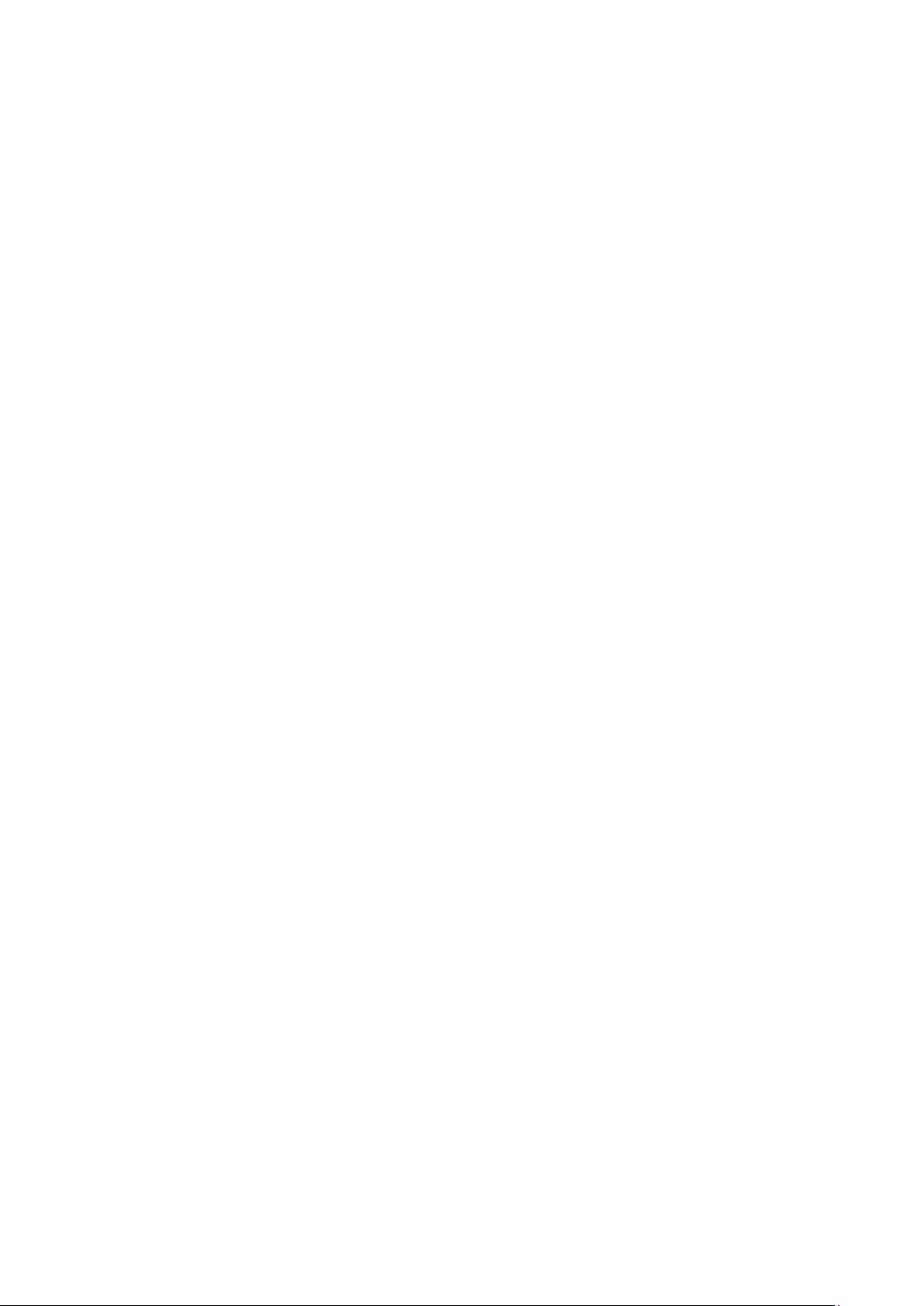
Εκτύπωση
15. Επιλέξτε άλλη καρτέλα ή κάντε κλικ στο πλήκτρο OK.
16. Για την εκτύπωση της εργασίας, επιλέξτε την από τη λίστα εργασιών στον πίνακα ελέγχου του
εκτυπωτή.
17. Επιλέξτε το πλήκτρο OK.
Αφού αποθηκευτεί η εργασία, μπορείτε να την εκτυπώσετε όπως απαιτείται. Για λεπτομέρειες,
ανατρέξτε στην ενότητα Εκτύπωση από αποθηκευμένες εργασίες στη σελίδα 95.
Πολυλειτουργικός εκτυπωτής WorkCentre 7220/7225 93
Oδηγός χρήσης
Page 94

Εκτύπωση
Δεσμευμένες εργασίες εκτύπωσης
Οι εργασίες μπορεί να υπόκεινται σε δέσμευση ή παύση για διάφορους λόγους. Για παράδειγμα, εάν
έχει τελειώσει το χαρτί στον εκτυπωτή, η εργασία υπόκειται σε δέσμευση. Εάν στείλετε μια
δοκιμαστική εργασία, εκτυπώνεται το πρώτο αντίγραφο αυτής ενώ τα υπόλοιπα αντίγραφα
υπόκεινται σε δέσμευση έως ότου αποδεσμευτούν. Εάν ο διαχειριστής του συστήματος έχει
ρυθμίσει τη λειτουργία Δέσμευση όλων των εργασιών, δεσμεύεται οποιαδήποτε εργασία αποσταλεί
στον εκτυπωτή ώσπου να την αποδεσμεύσετε.
Αποδέσμευση δεσμευμένων εργασιών εκτύπωσης
1. Στον πίνακα ελέγχου, πατήστε το πλήκτρο Κατάσταση εργασίας.
2. Επιλέξτε Ενεργές εργασίες.
3. Για να καθορίσετε την αιτία δέσμευσης μιας εργασίας, επιλέξτε την εργασία και στη συνέχεια
πατήστε Λεπτομέρειες.
4. Κάντε ένα από τα παρακάτω:
• Για την αποδέσμευση μιας δεσμευμένης εργασίας εκτύπωσης, πατήστε την εργασία, στη
συνέχεια πατήστε Αποδέσμευση.
• Για αποδέσμευση όλων των δεσμευμένων εργασιών, πατήστε Αποδέσμευση όλων των
εργασιών.
94 Πολυλειτουργικός εκτυπωτής WorkCentre 7220/7225
Oδηγός χρήσης
Page 95
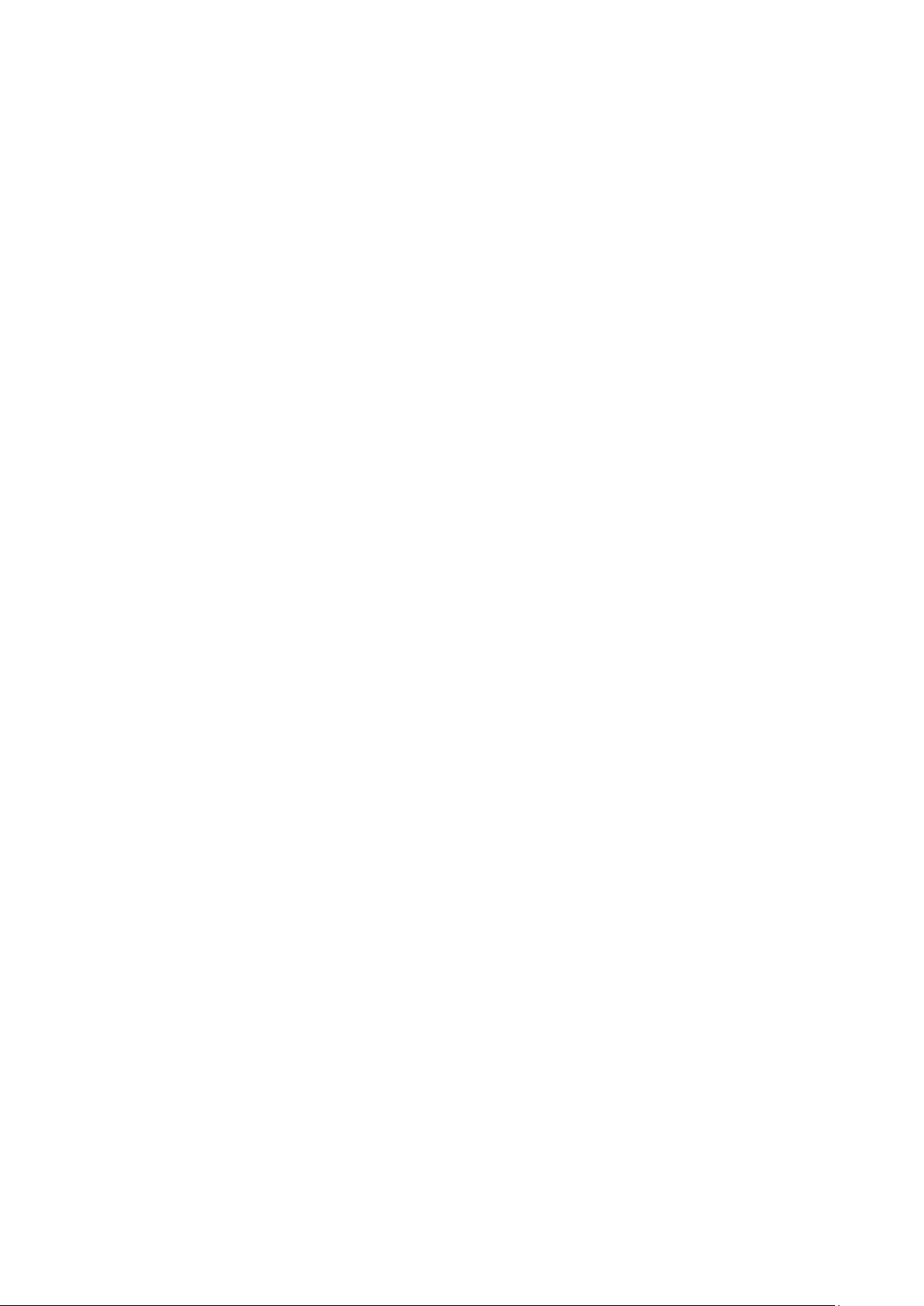
Εκτύπωση
διαχειριστή συστήματος) στη διεύθυνση www.xerox.com/office/WC7220_WC7225docs.
Εκτύπωση από
Η λειτουργία Εκτύπωση από επιτρέπει την εκτύπωση εγγράφων που έχουν αποθηκευτεί στον
εκτυπωτή, σε έναν υπολογιστή ή σε δίκτυο, ή σε μια μονάδα flash USB.
Εκτύπωση από μονάδα flash USB
Μπορείτε να εκτυπώσετε αρχεία .pdf, .tiff και .xps απευθείας από τη μονάδα flash USB.
Σημειώσεις:
• Εάν έχουν απενεργοποιηθεί οι θύρες USB, δεν μπορείτε να χρησιμοποιήσετε συσκευή
ανάγνωσης κάρτας USB για πιστοποίηση ταυτότητας, να ενημερώσετε το λογισμικό, ή να
εκτυπώσετε από τη μονάδα flash USB.
• Ο διαχειριστής συστήματος πρέπει να ρυθμίσει αυτήν τη λειτουργία προτού την
χρησιμοποιήσετε. Για λεπτομέρειες, ανατρέξτε στο System Administrator Guide (Οδηγός
Για να εκτυπώσετε από τη μονάδα flash USB:
1. Εισαγάγετε τη μονάδα flash USB στη θύρα USB του πίνακα ελέγχου. Εμφανίζεται το παράθυρο
Εκτύπωση από USB.
Στη λίστα στο κάτω μέρος του παραθύρου εμφανίζονται οι φάκελοι και τα εκτυπώσιμα αρχεία
της μονάδας flash USB.
2. Χρησιμοποιήστε τα βελάκια στα δεξιά της λίστας για κύλιση στη λίστα και εντοπισμό του
εκτυπώσιμου αρχείου.
Εάν το αρχείο εκτύπωσης βρίσκεται σε κάποιον φάκελο, επιλέξτε το όνομα για να ανοίξετε το
φάκελο.
3. Επιλέξτε το όνομα του εκτυπώσιμου αρχείου.
4. Επιλέξτε τον αριθμό των αντιγράφων και το μέγεθος, το χρώμα και το είδος χαρτιού για την
εργασία εκτύπωσης.
5. Πατήστε το πράσινο πλήκτρο Έναρξη.
Επιλέξτε Πίσω για να επιστρέψετε στην προηγούμενη οθόνη.
Επιλέξτε Αναζήτηση για να αναζητήσετε άλλους φακέλους και εκτυπώσιμα αρχεία.
Εκτύπωση από αποθηκευμένες εργασίες
Για λεπτομέρειες σχετικά με την αποστολή αποθηκευμένων εργασιών, ανατρέξτε στις
Αποθηκευμένες εργασίες στη σελίδα 90.
Για να εκτυπώσετε από αποθηκευμένες εργασίες:
1. Στον πίνακα ελέγχου, πατήστε το πλήκτρο Υπηρεσίες και, στη συνέχεια, επιλέξτε την καρτέλα
Εκτύπωση από.
2. Επιλέξτε Αποθηκευμένες εργασίες και, στη συνέχεια, επιλέξτε το όνομα του φακέλου που
περιέχει την αποθηκευμένη εργασία.
Πολυλειτουργικός εκτυπωτής WorkCentre 7220/7225 95
Oδηγός χρήσης
Page 96

Εκτύπωση
3. Επιλέξτε το όνομα της αποθηκευμένης εργασίας που θέλετε να εκτυπώσετε και, στη συνέχεια,
ορίστε τις επιλογές μεγέθους χαρτιού, εκτύπωσης διπλής όψης και τελικής επεξεργασίας.
Σημείωση: Για εκτύπωση μιας ιδιωτικής αποθηκευμένης εργασίας, επιλέξτε το όνομα της
εργασίας και, στη συνέχεια, εισαγάγετε τον κωδικό πρόσβασης.
4. Πατήστε το πράσινο πλήκτρο Έναρξη.
Αφού εκτυπωθεί η εργασία, για να επιστρέψετε στη λίστα των αποθηκευμένων εργασιών,
επιλέξτε Αναζήτηση.
Επιλέξτε Πίσω για να επιστρέψετε στη λίστα των φακέλων.
Εκτύπωση από θυρίδα
Η εκτύπωση από θυρίδα επιτρέπει να εκτυπώνετε ένα αρχείο που έχει αποθηκευτεί σε φάκελο στο
σκληρό δίσκο του εκτυπωτή.
Για εκτύπωση από μια θυρίδα:
1. Στον πίνακα ελέγχου, πατήστε το πλήκτρο Υπηρεσίες και, στη συνέχεια, επιλέξτε την καρτέλα
Εκτύπωση από.
2. Επιλέξτε Θυρίδα, στη συνέχεια επιλέξτε το όνομα του φακέλου που περιέχει το έγγραφο.
Σημείωση: Αν η θυρίδα δεν εμφανίζεται, χρησιμοποιήστε τις υπηρεσίες CentreWare Internet
Services για να ενεργοποιήσετε τις λειτουργίες Scan to Mailbox (Σάρωση σε θυρίδα) και Print
From Mailbox (Εκτύπωση από θυρίδα). Στη συνέχεια, δημιουργήστε ένα φάκελο για σάρωση σε
θυρίδα. Για λεπτομέρειες, ανατρέξτε στο System Administrator Guide (Οδηγός διαχειριστή
συστήματος) στη διεύθυνση www.xerox.com/office/WC7220_WC7225docs.
3. Επιλέξτε το όνομα του εγγράφου που θέλετε να εκτυπώσετε και, στη συνέχεια, ορίστε τις
επιλογές μεγέθους χαρτιού, εκτύπωσης διπλής όψης και τελικής επεξεργασίας.
4. Πατήστε το πράσινο πλήκτρο Έναρξη.
Αφού εκτυπωθεί η εργασία, για να επιστρέψετε στη λίστα των εγγράφων στη θυρίδα, επιλέξτε
Αναζήτηση.
Επιλέξτε Πίσω για να επιστρέψετε στη λίστα των φακέλων.
Εκτύπωση από το CentreWare Internet Services
Μπορείτε να εκτυπώσετε αρχεία .pdf, .ps, .pcl, και .xps απευθείας από το CentreWare Internet
Services χωρίς να χρειάζεται να ανοίξετε άλλη εφαρμογή ή τον οδηγό εκτύπωσης. Τα αρχεία
μπορούν να είναι αποθηκευμένα τοπικά σε σκληρό δίσκο υπολογιστή, σε συσκευή μαζικής
αποθήκευσης ή σε δικτυακό δίσκο.
Για εκτύπωση από το CentreWare Internet Services:
1. Στον υπολογιστή σας, ανοίξτε το πρόγραμμα περιήγησης Web, πληκτρολογήστε τη διεύθυνση
ΙΡ του εκτυπωτή στο πεδίο διευθύνσεων και πατήστε Εισαγωγή ή Επιστροφή.
Σημείωση: Εάν δεν γνωρίζετε τη διεύθυνση ΙΡ του εκτυπωτή, ανατρέξτε στην ενότητα Εύρεση
της διεύθυνσης IP του εκτυπωτή στη σελίδα 32.
2. Στις υπηρεσίες CentreWare Internet Services, κάντε κλικ στο στοιχείο Print (Εκτύπωση).
3. Για να επιλέξετε το αρχείο από ένα τοπικό δίκτυο ή μια απομακρυσμένη θέση, κάντε κλικ στο
Επιλογή αρχείου, επιλέξτε το αρχείο και μετά κάντε κλικ στην επιλογή Άνοιγμα.
96 Πολυλειτουργικός εκτυπωτής WorkCentre 7220/7225
Oδηγός χρήσης
Page 97

4. Στη λειτουργία Εκτύπωση, ορίστε τις επιθυμητές επιλογές για την εργασία.
5. Για την εκτύπωση του εγγράφου, επιλέξτε Υποβολή εργασίας.
Σημείωση: Προκειμένου να εξασφαλιστεί η αποστολή της εργασίας στην ουρά, περιμένετε να
εμφανιστεί το μήνυμα επιβεβαίωσης υποβολής της εργασίας προτού κλείσετε αυτήν τη σελίδα.
Εκτύπωση
Πολυλειτουργικός εκτυπωτής WorkCentre 7220/7225 97
Oδηγός χρήσης
Page 98

Page 99

6
Αντιγραφή
Αυτό το κεφάλαιο περιλαμβάνει:
• Βασική αντιγραφή ......................................................................................................................................................... 100
• Επιλογή ρυθμίσεων αντιγραφής.............................................................................................................................. 102
Πολυλειτουργικός εκτυπωτής WorkCentre 7220/7225 99
Oδηγός χρήσης
Page 100

Αντιγραφή
Βασική αντιγραφή
1. Για να διαγράψετε τις προηγούμενες ρυθμίσεις, πατήστε το κίτρινο πλήκτρο Καθαρισμός
όλων στον πίνακα ελέγχου.
2. Τοποθετήστε τα πρωτότυπά σας.
• Χρησιμοποιήστε την επιφάνεια σάρωσης για μεμονωμένες σελίδες ή χαρτί που δεν μπορεί
να τροφοδοτηθεί με χρήση του τροφοδότη εγγράφων. Τοποθετήστε την πρώτη σελίδα
του εγγράφου με την όψη προς τα κάτω, στην επάνω αριστερή γωνία της επιφάνειας
σάρωσης.
• Χρησιμοποιήστε τον τροφοδότη εγγράφων για πολλαπλές ή μεμονωμένες σελίδες.
Αφαιρέστε τυχόν συρραπτικά και συνδετήρες από τις σελίδες και τοποθετήστε τις με την
όψη προς τα επάνω στον τροφοδότη εγγράφων.
3. Πατήστε το πλήκτρο Αρχική σελίδα υπηρεσιών και επιλέξτε Αντιγραφή.
4. Χρησιμοποιήστε το αλφαριθμητικό πληκτρολόγιο στον πίνακα ελέγχου για να εισαγάγετε τον
αριθμό των αντιγράφων. Ο αριθμός των αντιγράφων εμφανίζεται στην επάνω δεξιά γωνία της
οθόνης αφής.
Σημείωση: Για να διορθώσετε τον αριθμό αντιγράφων που εισήχθησαν με το αριθμητικό
πληκτρολόγιο, πατήστε το πλήκτρο C και εισαγάγετε ξανά τον αριθμό.
5. Αλλάξτε τις ρυθμίσεις αντιγραφής, όπως απαιτείται.Για λεπτομέρειες, ανατρέξτε στην ενότητα
Επιλογή ρυθμίσεων αντιγραφής στη σελίδα 102.
6. Πατήστε το πράσινο πλήκτρο Έναρξη.
Σημειώσεις:
• Για να προβείτε σε παύση ή ακύρωση μιας εργασίας αντιγραφής, πατήστε το κόκκινο
πλήκτρο Τερματισμός στον πίνακα ελέγχου.
• Για να διακόψετε μια εργασία αντιγραφής, πατήστε το πλήκτρο Διακοπή στον πίνακα
ελέγχου.
• Στην οθόνη αφής, επιλέξτε Συνέχιση σάρωσης για να συνεχίσετε την εργασία ή Ακύρωση
σάρωσης για να την ακυρώσετε εντελώς.
Επιφάνεια σάρωσης
• Σηκώστε το κάλυμμα του τροφοδότη
εγγράφων και τοποθετήστε την πρώτη
σελίδα με την όψη προς τα κάτω στην επάνω
αριστερή γωνία της επιφάνειας σάρωσης.
• Ευθυγραμμίστε τα πρωτότυπα με το
αντίστοιχο μέγεθος χαρτιού που είναι
τυπωμένο στα άκρα της επιφάνειας σάρωσης.
• Η επιφάνεια σάρωσης δέχεται μεγέθη χαρτιού
έως και 297 x 432 χλστ. (11,7 x 17 ίντσες).
• Η επιφάνεια σάρωσης ανιχνεύει αυτόματα τα
κοινά μεγέθη χαρτιού.
100 Πολυλειτουργικός εκτυπωτής WorkCentre 7220/7225
Oδηγός χρήσης
